Page 1

User Manual
Page 2
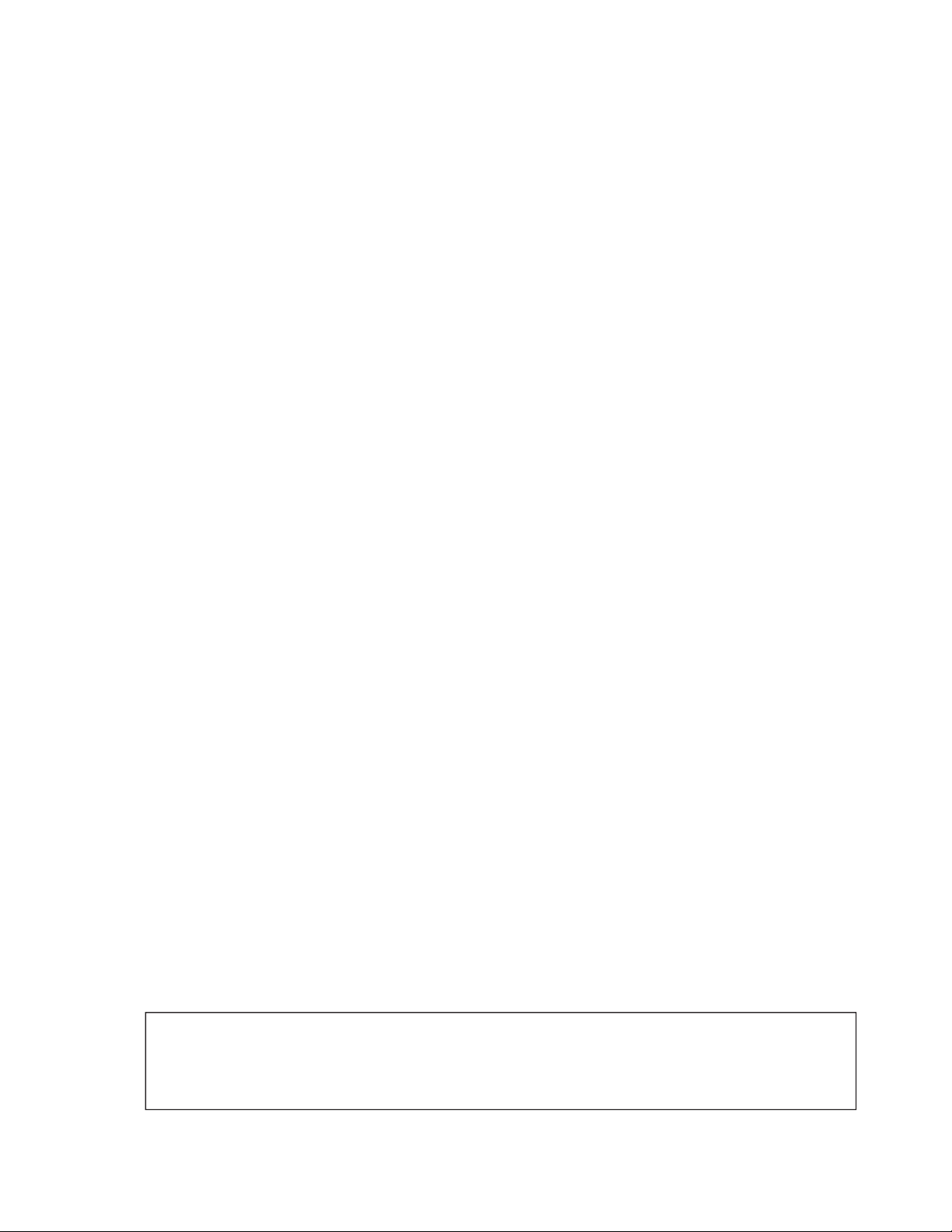
Introduction
The Three Chamber Design
The full tower S10 by Antec is the flagship case of the Signature Series by Antec, a new
family of chassis characterized by a patent pending internal architecture featuring an
innovative Central Air Intake System and completely original Three Chamber Design. The
S10 consists of three chambers: the Motherboard Chamber, the Hard Disk Drive
Chamber, and the Power Supply Chamber. Separating the enclosure into three thermal
zones gives you the freedom to tackle heat and noise problems without compromising
performance. The airflow of each individual chamber can now be individually fine-tuned to
achieve your ideal configuration without the usual limitations that come with conventional
ATX enclosures.
The Motherboard Chamber is the main structure holding the motherboard, the graphics cards
and the CPU. The patent pending Central Air Intake System divides the Motherboard and
PSU Chambers from the Hard Drive Chamber, supplying filtered, cool air directly to the CPU
and graphics cards which generate the most heat in a computing system.
The unique Central Air Intake System also provides filtered, cool air to the Power Supply
Chamber while the Hard Disk Drive Chamber pulls filtered, cool air downward from the top of
the case. By isolating each thermal zone, you can effectively fine tune cooling elements to
meet your needs – maximizing performance and minimizing system noise.
The advanced cooling system of the S10 includes seven (7) strategically-placed fans (plus
one optional mount) and support for multiple radiators allowing you to create highly
customizable liquid cooling solutions. Ten (10) PCI-E slots mean the Antec S10 is Quad-SLI
ready, capable of supporting up to four (4) 12.5” PCI-E graphics cards.
The S10 comes without a power supply. Make sure you choose a power supply that is
compatible with your computer components. We recommend our High Current Pro Platinum
Series and the EDGE Series for the latest ATX specification compliance, broad compatibility,
and energy savings.
We continually refine and improve our products to ensure the highest quality. As such, your
new chassis may differ slightly from the description in this manual due to improvements
applied for the optimal building experience. As of April 1st, 2015, all features, descriptions,
and illustrations in this manual are correct.
Note: Even though the case is expertly designed to withstand normal daily usage, we do not
recommend that users sit on or place heavy items on it. It is highly recommended that you
keep your pets or children away from the chassis and any electronics.
Disclaimer
This manual is intended only as a guide for Antec’s S10 computer enclosure. For more
comprehensive instructions on installing the motherboard and peripherals, please refer to
the manuals that come with those components.
2 S10 User Manual rev 1C
Page 3
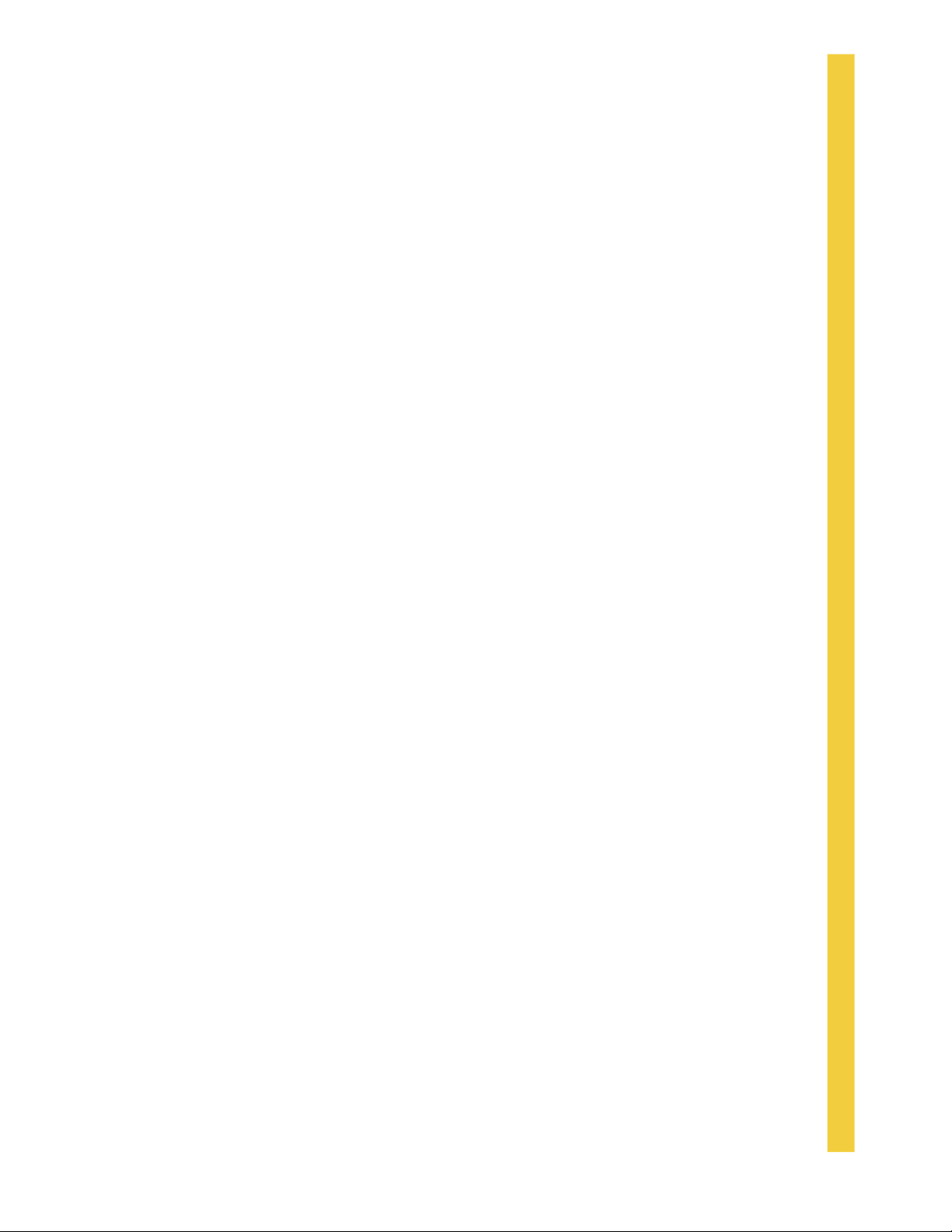
Table of Contents
Section 1: Introduction
1.1
1.2 Chassis Specifications .................................................................................................. 7
1.3 Before You Begin .......................................................................................................... 8
1.4 How to Carry the S10 .................................................................................................... 9
Section 2: Hardware Installation
2.1 Opening the Side Panels .............................................................................................. 11
2.2 Motherboard Installation ............................................................................................... 11
2.3 Cable Management ....................................................................................................... 11
2.4 Power Supply Installation .............................................................................................. 12
2.5 Removing/Replacing Air Filters ..................................................................................... 13
2.6 3.5” Hard Disk Drive Installation ................................................................................... 14
2.7 2.5” Solid State Drive Installation .................................................................................. 15
Section 3: Front I/O Ports
3.1 USB 3.0 Ports ............................................................................................................... 17
3.2 HD Audio Ports ............................................................................................................. 17
3.3 Power Switch / Hard Disk Drive LED Connectors ......................................................... 17
Section 4: Cooling System
4.1 Top Exhaust Fan/Radiator ............................................................................................ 19
4.2 Central Intake Fans/Radiator ........................................................................................ 20
4.3 Rear Exhaust Fan/Radiator .......................................................................................... 20
4.4 Optional Central Intake Fan (Power Supply Chamber) ................................................. 21
4.5 Bottom Exhaust Fan ..................................................................................................... 22
4.6 Opening the Top Panel ................................................................................................. 22
Getting to Know Your Chassis ...................................................................................... 6
rev 1C S10 User Manual 3
Page 4
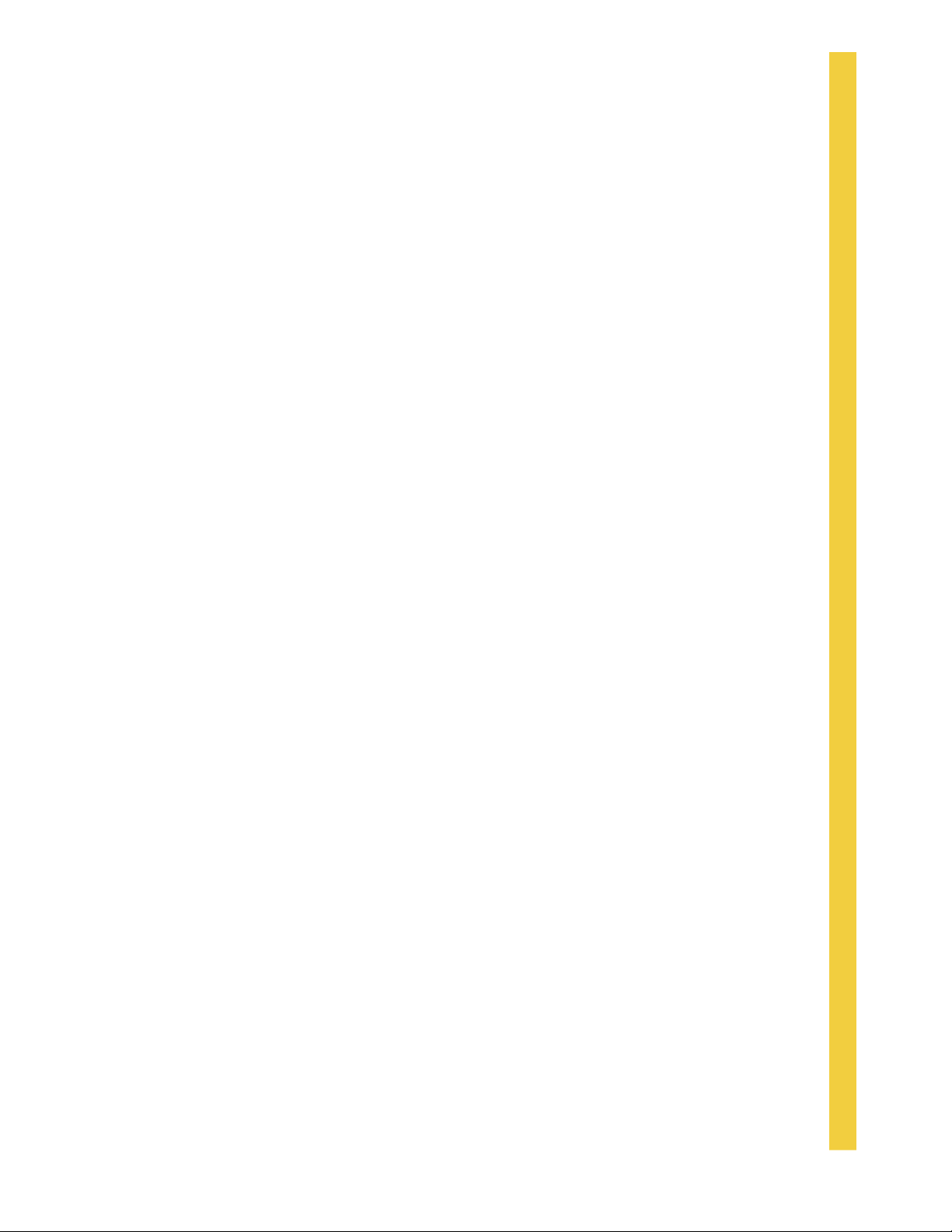
Section 1
Introduction
4 S10 User Manual rev 1C
Page 5
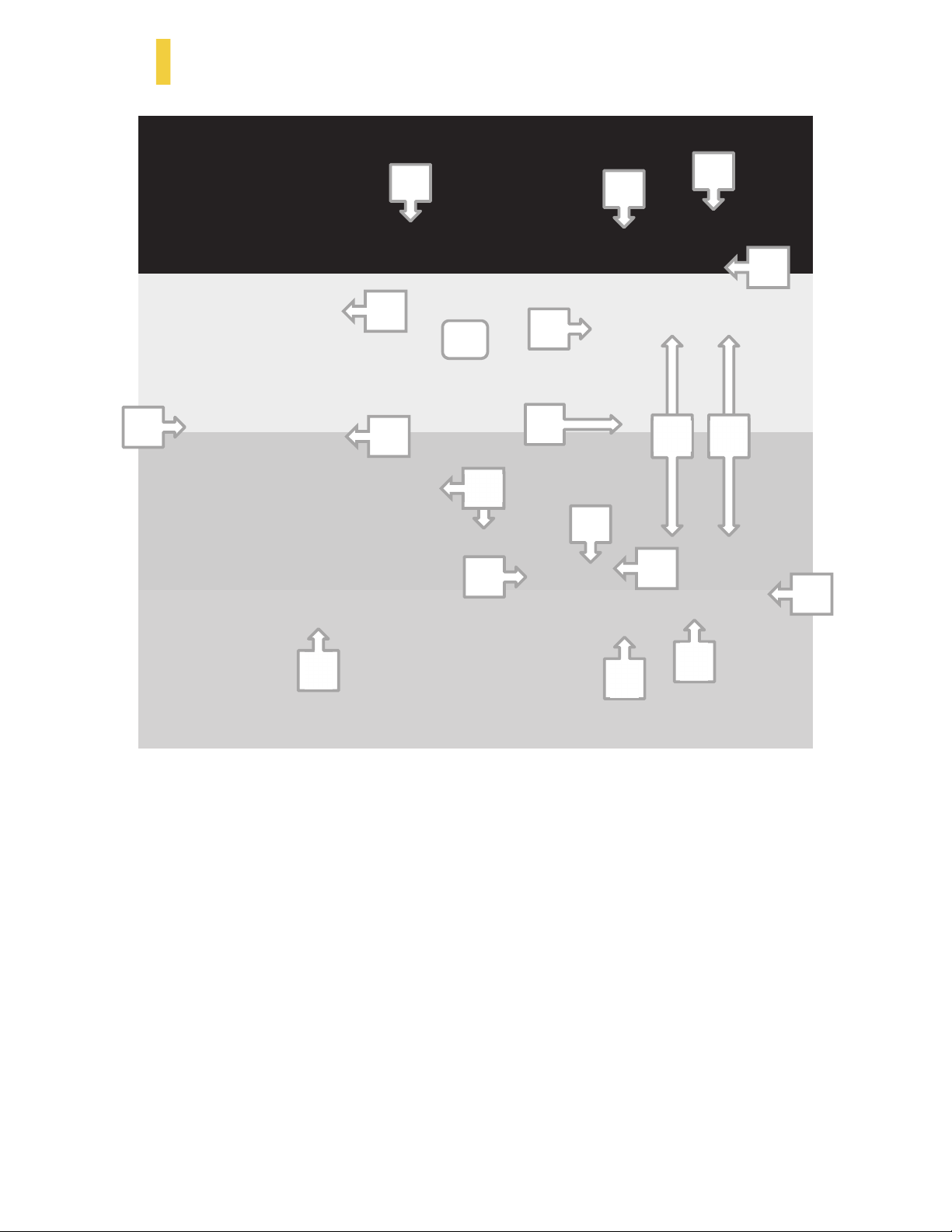
1.1 Getting to Know Your Chassis
12
13
14
8
16
15
18
11
6
7
17
10
20
4
1
1
1
2
5
19
Hard Drive Chamber
1. 6 x Tool-less Quick Release 3.5” Bays
2. 3 x Tool-less Quick Release 2.5” Bays
3. 1 x 120 mm Bottom Exhaust
4. HDD Intake Filter - Washable
5. Side Door – HDD Chamber
Motherboard Chamber
6. Central Air Intake
7. Quick Release Tab for Doors
8. Side Door – Motherboard and PSU Chamber
9. Release Tab for Central Intake Air Filter
10. Central Intake Air Filter - Washable
11. 3 x 120 mm intake fans
Mounting for 360mm, 280mm, or 240mm radiators
12. 2 x 140 mm top exhaust fans
Mounting for 280mm or 240mm radiator
Fan
s
3
9
Motherboard Chamber (cont.)
13. 1 x 120 mm rear exhaust fan Mounting
compatible with 120mm radiator
CPU Cutout
14.
15. Cable Routing Grommets
16. 10 PCI-E Slots
Power Supply Chamber
17. 1 x 120 mm Intake Fan (Optional)
18. 5 x 2.5” Drive Bays
19. Power Supply Intake Air Filter - Washable
Top I/O Panel
20. 4 x USB 3.0 Ports, Audio I/O, Power Switch
rev 1C S10 User Manual 5
Page 6
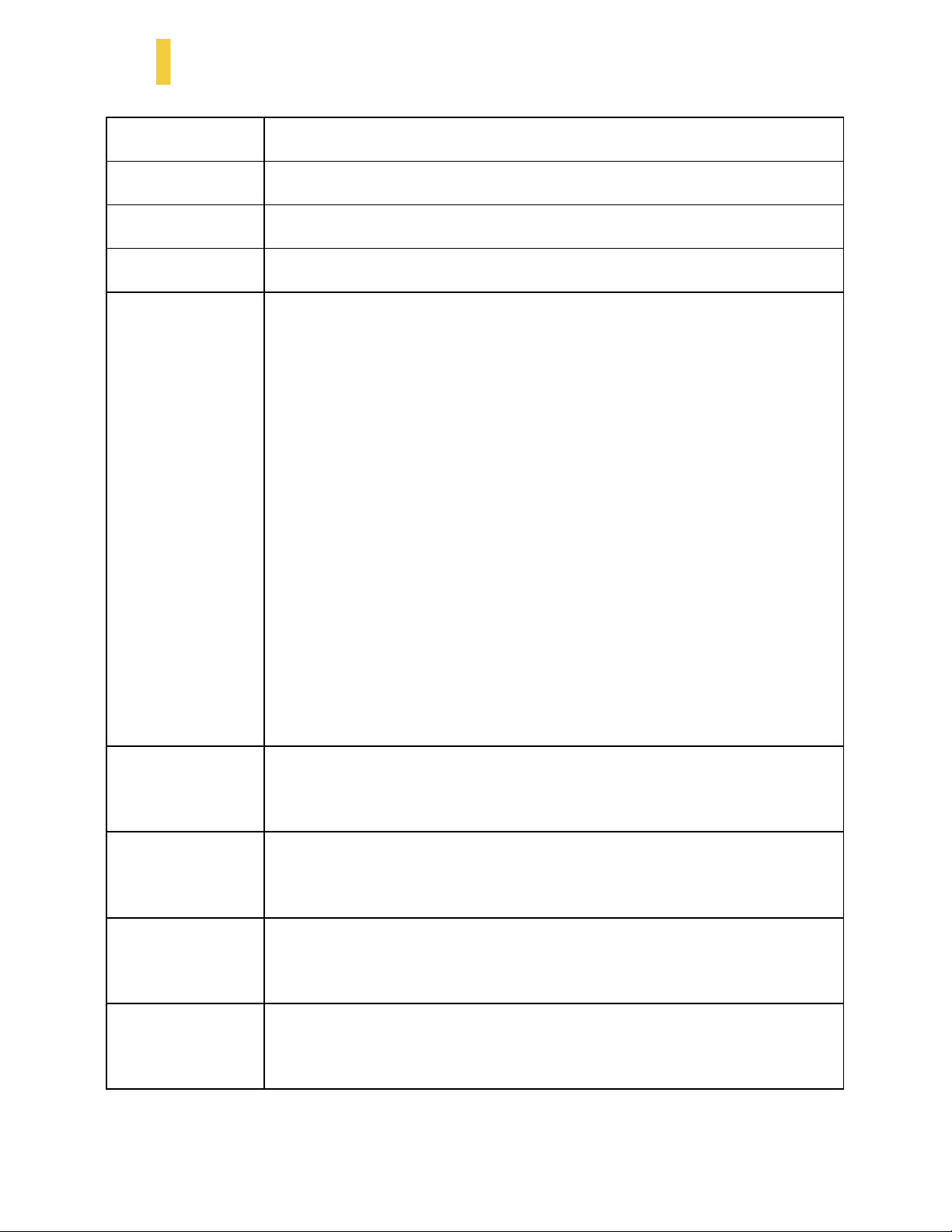
1.2 Chassis Specifications
Case Type Full tower
Color Black with Brushed Aluminum Doors
Dimensions 23.70 in (H) x 9.05 in (W) x 23.22 in (D) / 602 mm (H) x 230 mm (W) x 590 mm (D)
Weight 39.05 lbs. / 17.71 kg
Motherboard Chamber
2 x 140 mm top exhaust fans (included), compatible with 280 mm radiator or 240
mm radiator for water cooling
3 x 120 mm intake fans (included), compatible with 360 mm radiator, 280 mm
radiator or 240 mm radiator for water cooling
1 x 120 mm rear exhaust fan (included), compatible with 120 mm radiator for
water cooling
Comes with Quick Release air filter (washable)
Cooling
Maximum CPU Cooler Height: 6.5 in (165 mm)
Power Supply Chamber
1 x 120 mm intake fan (optional)
Comes with pull out air filter (washable)
Hard Disk Drive Chamber
1 x 120 mm exhaust fan (included)
Comes with pull out air filter (washable)
Drive Bays
Motherboard Size Mini ITX / Micro ATX / Standard ATX / XL-ATX/E-ATX (up to 12” x 13”)
Graphics Card (max) 12.5in (317.5mm)
Top I/O Panel
6 x Quick Release 3.5" Bays (HDD)
8 x Quick Release 2.5” Bays (SSD)
4 x USB 3.0
HD Audio In and Out
Power Button
6 S10 User Manual rev 1C
Page 7
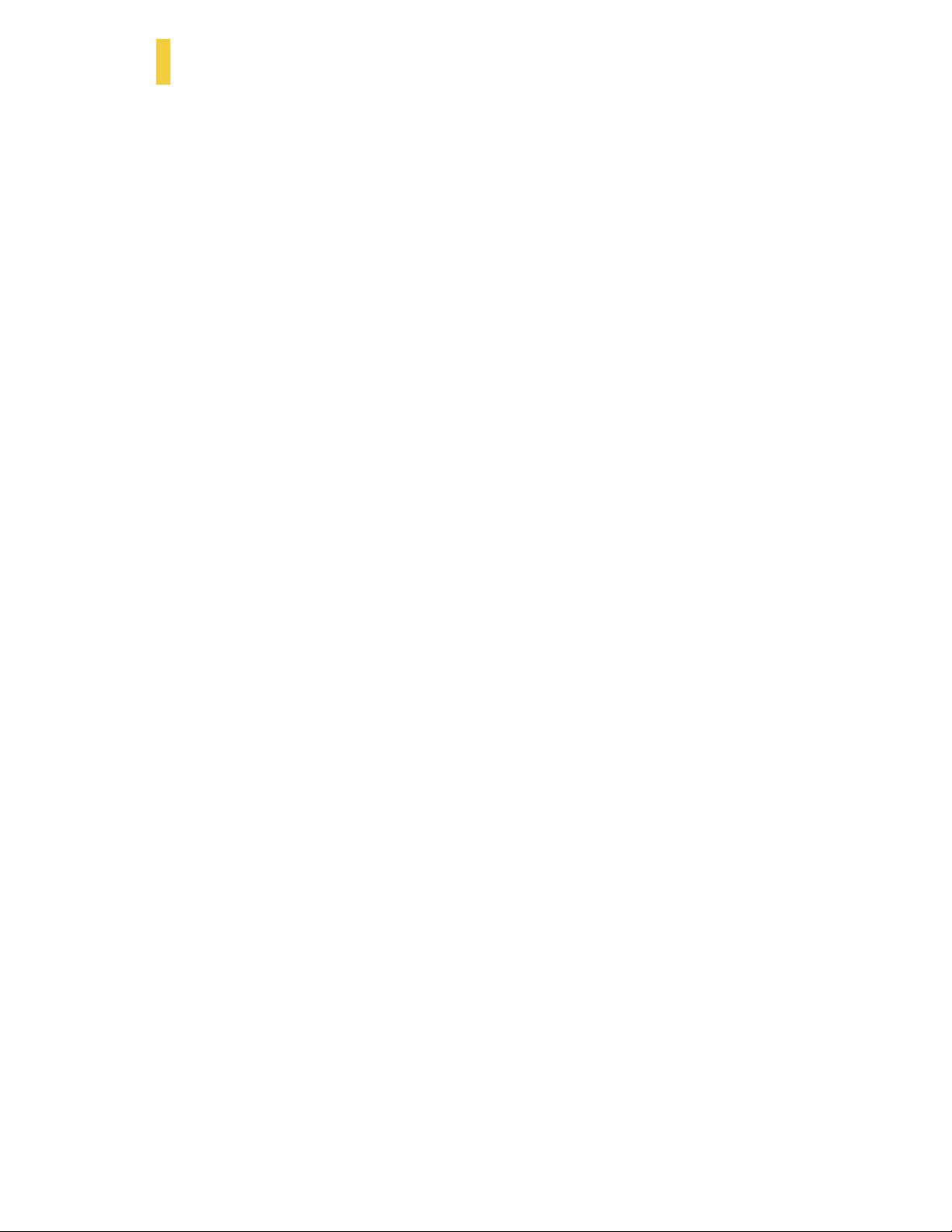
1.3 Before You Begin
In order to ensure that your building experience with the S10 will be a positive one, please take note
of the following:
While working inside your S10, keep your chassis on a flat, stable surface. Make sure your
build environment is clean, well-lit, and dust free.
Antec chassis’ feature rounded edges that minimize the occurrence of hand injuries
Nonetheless, exercise caution and control when handling chassis interiors. We strongly
recommend taking the appropriate time and care when working inside the chassis. Avoid
hurried or careless motions.
Handle components and cards with care. Do not touch the unshielded components or
contacts on a card. Hold a card by its edges. Hold a component such as a processor by its
edges, never by its pins.
To avoid electrostatic discharge, ground yourself periodically by touching an unpainted metal
surface or by using a wrist grounding strap.
Before you connect a cable, ensure that both connectors are correctly aligned and oriented.
Bent pins can be difficult to fix and may require replacement of the entire connector.
.
This manual is not designed to cover CPU, RAM, or expansion card installation. Please
consult your motherboard manual for specific mounting instructions and troubleshooting.
fore proceeding, check the manual for your CPU cooler to find out if there are steps
Be
must take before installing the motherboard.
Do not sit on your chassis. Although it is constructed of heavy-duty steel and internally
reinforced, it is not designed to support the weight of an adult and may buckle.
Remember to use the right tools for each task. Do not use improvised screwdrivers like coins,
nails or knife blades as they may result in damage to screw threads or even injury. Do not
use your fingernails to separate edges or lift the sides of the chassis, as injury may occur.
you
rev 1C S10 User Manual 7
Page 8
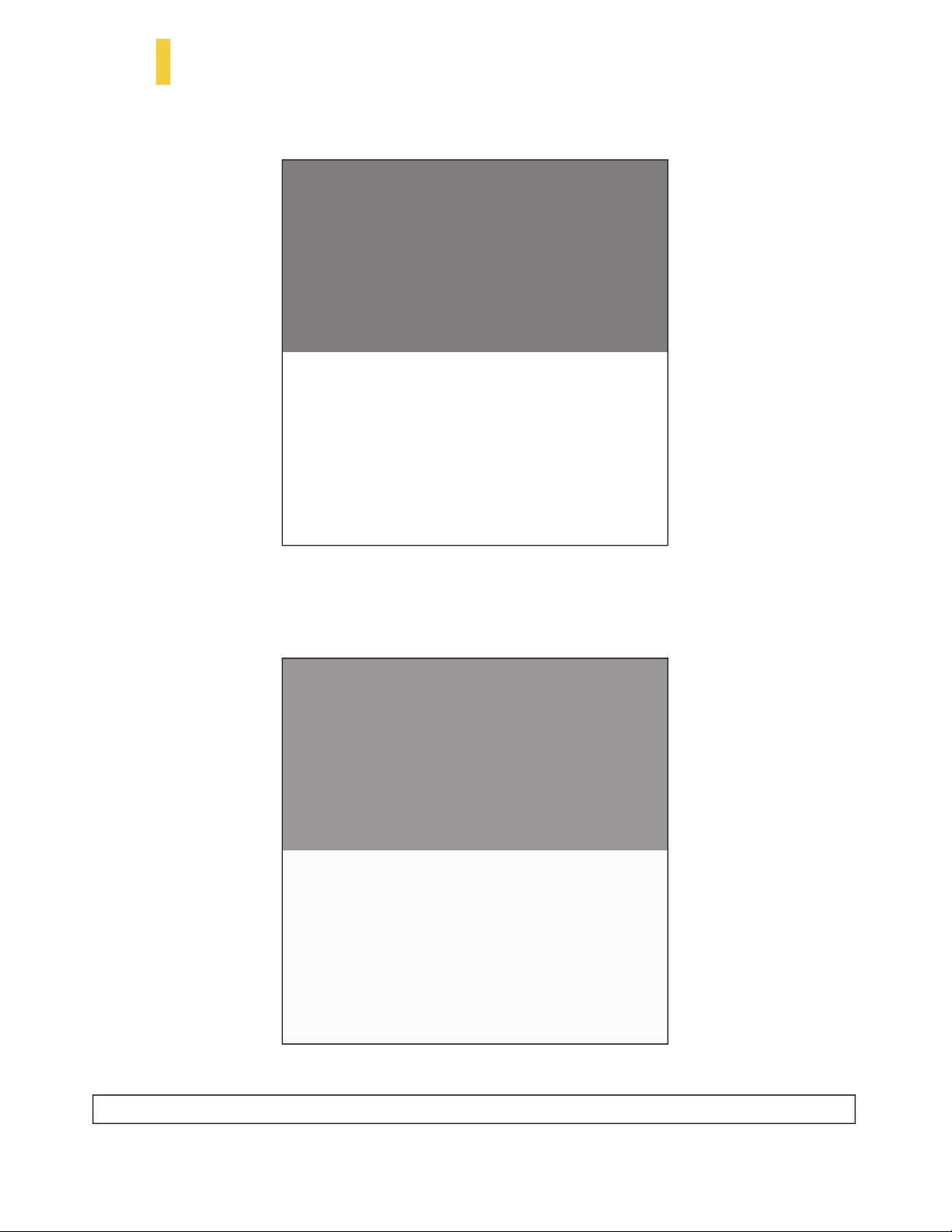
1.4 How to Carry the S10
The S10 comes mounted on a plastic base. The base is designed to support the chassis on a flat surface.
Figure 1
Grab both sides of the metal chassis as shown (figure 1) to lift it up.
Please be careful as the case is very heavy even without any components installed.
Figure 2
WARNING: Do not carry the S10 by the plastic base (figure 2), as it is not designed to be a carrying device.
8 S10 User Manual rev 1C
Page 9
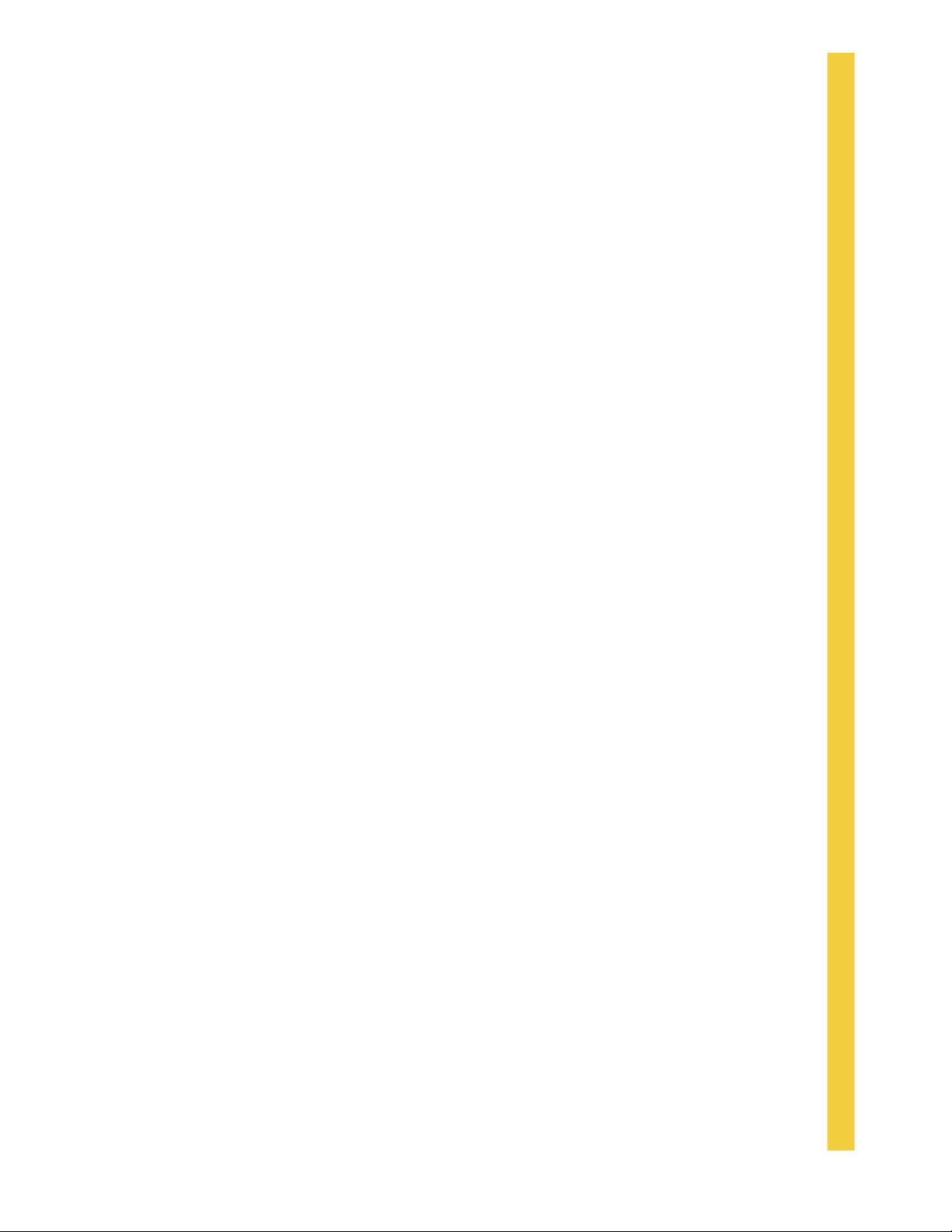
Section 2
Hardware Installation
rev 1C S10 User Manual 9
Page 10
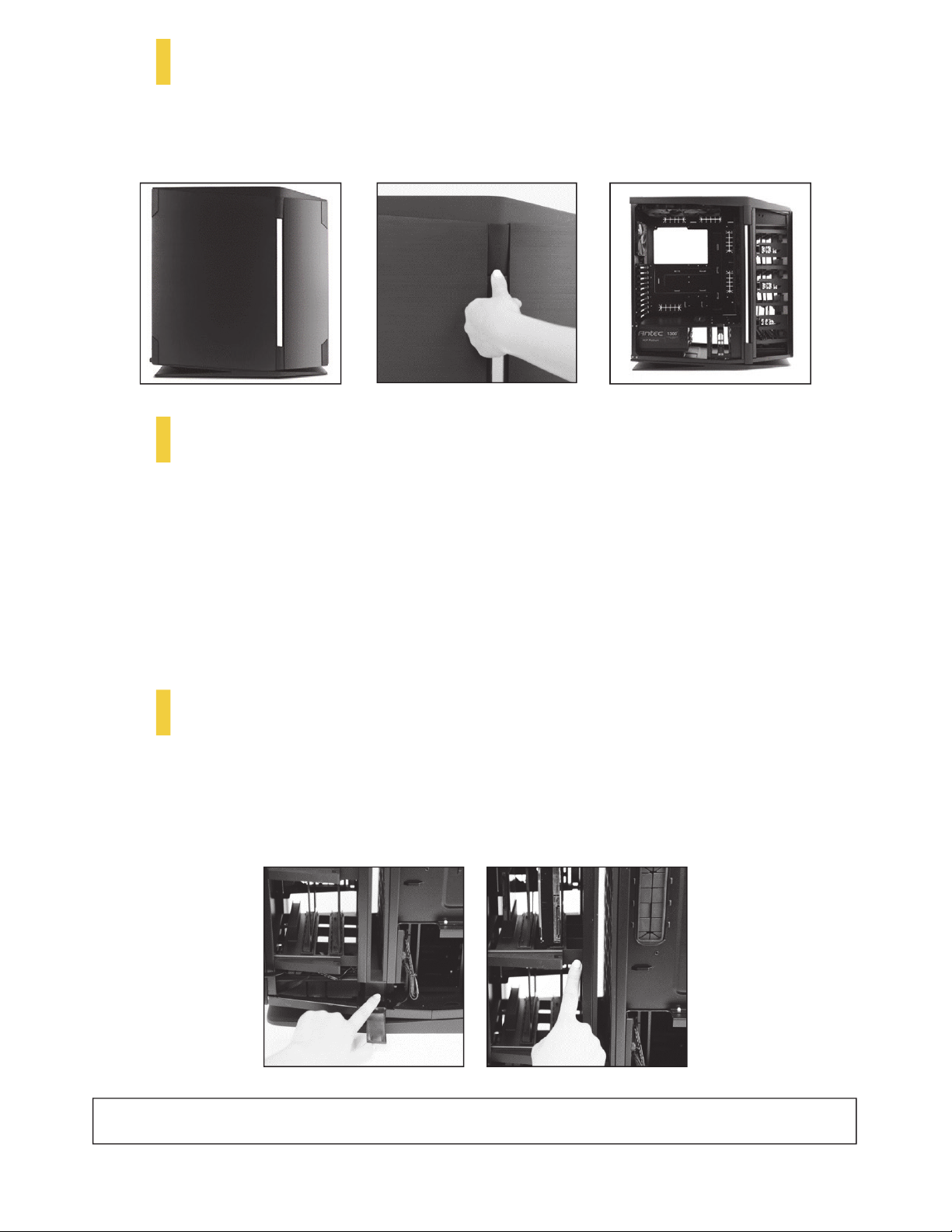
2.1 Opening the Side Panels
There are two tabs on each side of the case. The top tab is designed to open the side panels. Push the lower part of
the tab (figure 4) to disengage the door from the metal chassis. The lower tab (figure 11) is for unlocking the Central Air
Intake Filter during maintenance.
Figure 4
Figure 5 Figure 3
2.2 Motherboard Installation
Before proceeding: Check the manual of your CPU cooler for pre-installation steps before installing a motherboard.
1. Align the motherboard with the standoff holes on the motherboard tray. Determine which holes line up and
remember where they are. Not all motherboards will match with all of the provided screw holes, and this is not
necessary for proper functionality. Some standoffs may be pre-installed for your convenience.
2. Lift up and remove the motherboard. Screw in the brass standoffs to the threaded holes that line up with the
motherboard.
3. Place the motherboard on the brass standoffs. Screw in the motherboard to the standoffs with the provided
Phillips-head screws.
2.3 Cable Management
Cable routing holes equipped with rubber grommets are located in strategic locations inside the case. We recommend
you hide excess cables behind the motherboard tray for an uncluttered appearance. To route cables from the Hard
Disk Drive (HDD) Chamber, use the opening between the HDD and PSU chambers at the bottom of the case. The S10
case comes with four extended length SATA cables in the tool box to connect the disk drives in the upper and middle
row of the HDD chamber to the motherboard.
NOTE: Route cables through these openings accessed on the right side of the case (figure 6, figure 7), by the
main air flow channel, between the HDD Chamber and the PSU Chamber.
Figure 6 Figure 7
10 S10 User Manual rev 1C
Page 11
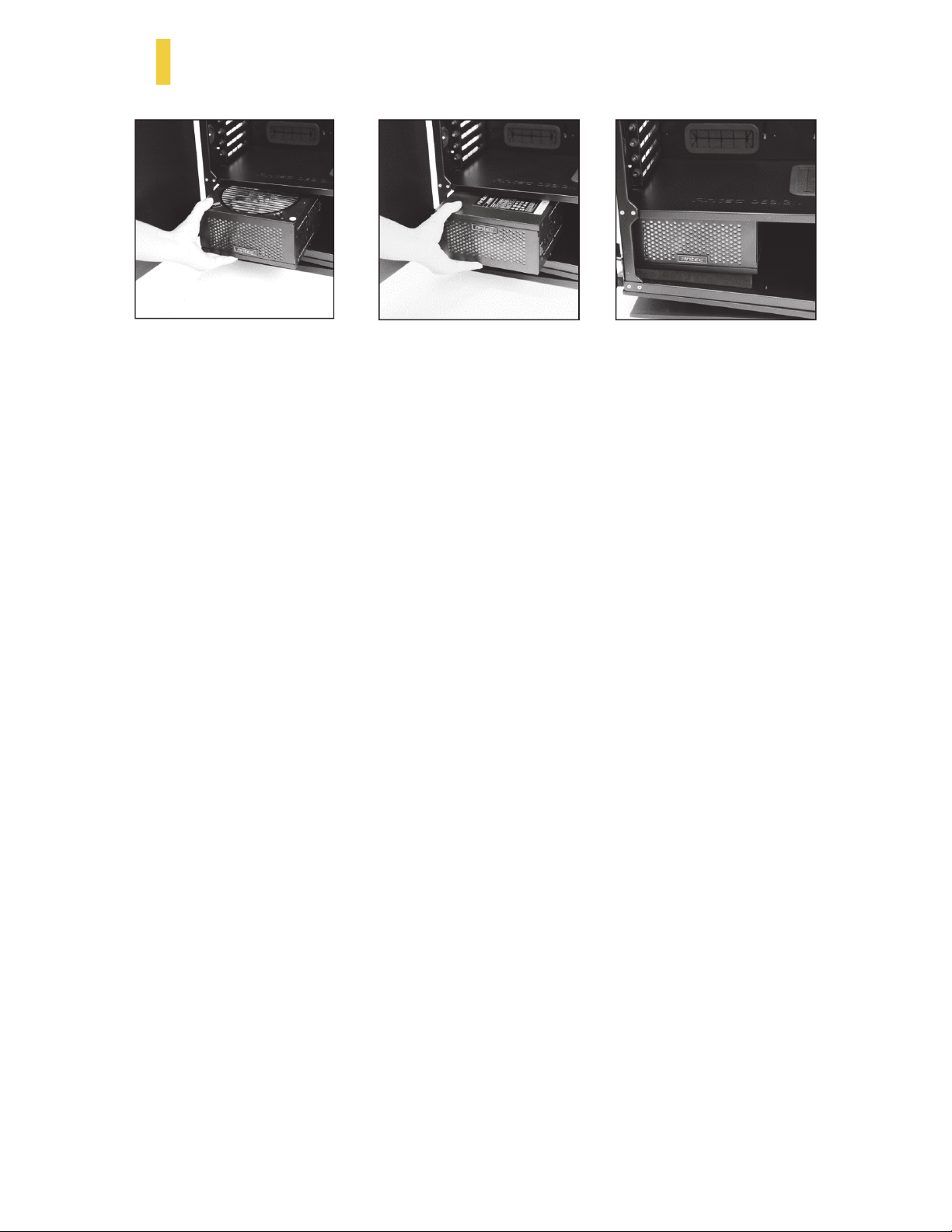
2.4 Power Supply Installation
Figure 9Figure 8
ower Supply Chamber features a distinct air intake that allows cool air to flow directly into the Chamber. This
The P
allows the PSU to be mounted either with the fan facing up or facing down, depending on your preference.
1. Open the left side panel as demonstrated in Section 2.1, Figure 4.
2. Mount the power supply into the power supply mounting plate with the screws provided.
There are two ways of orienting the power supply:
Option 1: Mount the power supply with the fan facing down. It will draw cool air from the bottom of the case
through the washable Power Supply Intake Air Filter.
Option 2: Mount the power supply with the fan facing up. It will draw cool air from the front of the PSU chamber
through the washable Central Intake Air Filter.
Figure 10
rev 1C S10 User Manual 11
Page 12
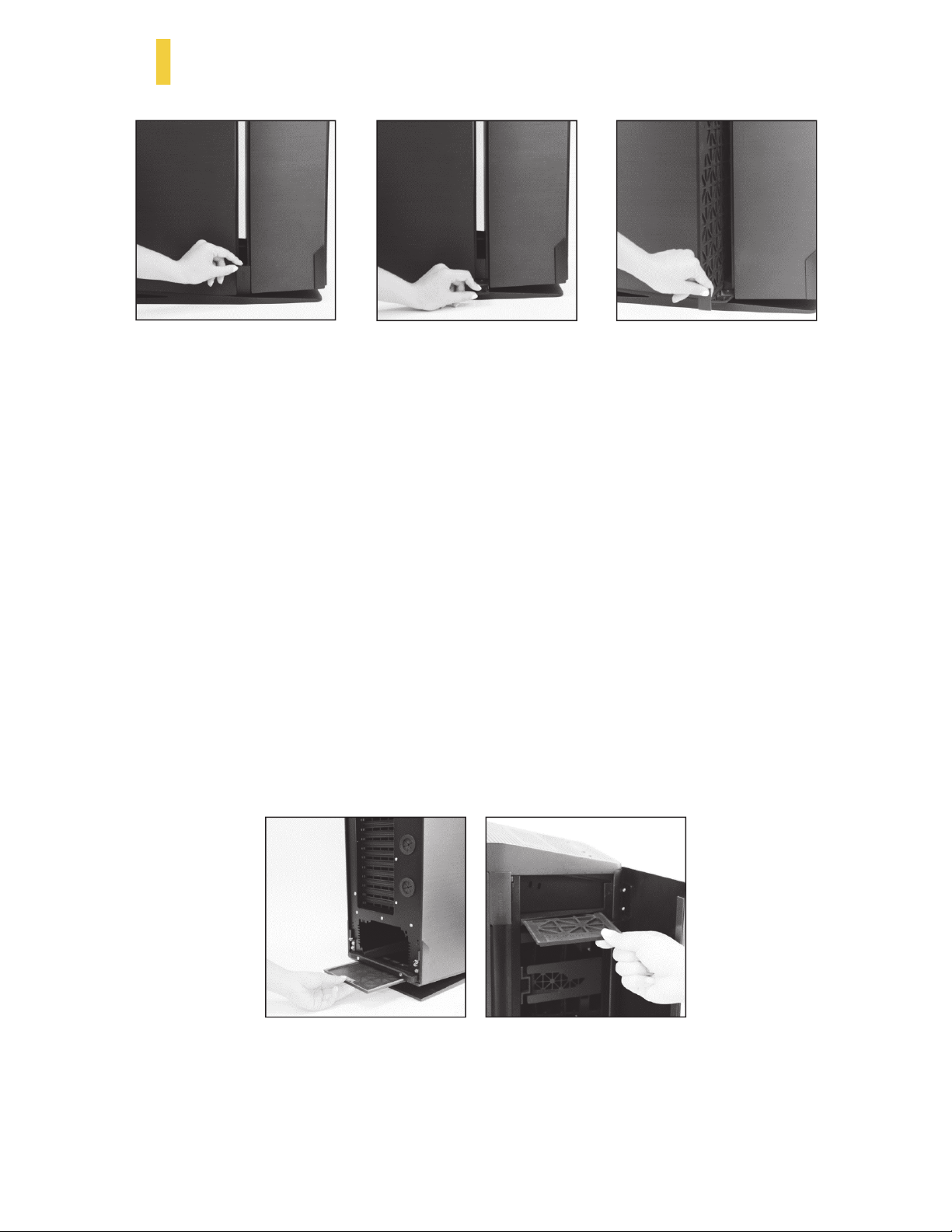
2.5 Removing / Replacing Air Filters
Figure 12 Figure 11
Figure 13
Central Intake Air Filter
1. The filter is located in the Air Intake on the side of the Motherboard Chamber.
2. While facing the left side of the case, pull the lower tab down by grabbing the top portion of the tab as
shown in figure 11 and figure 12.
3. You will see another tab at the bottom of the filter. Pull this tab and slide the filter out of the Central Air
Intake (figure 13).
4. After cleaning and drying the filter, slide the filter back into place and close the tab.
Power Supply Intake Air Filter
1. The filter is located at the bottom of the power supply.
2. Slide the filter toward the rear of the case to remove (figure 14).
3. Clean and dry the filter, then slide the filter into place.
Hard Disk Drive Intake Air Filter
1. While facing the left side of the case, open the side panel as shown in Section 2.1, Figure 4.
2. The filter is located inside the Hard Disk Drive Chamber just above the top hard drive rails (figure 15).
3. Slide out the filter as shown. Clean and dry the filter, then slide the filter back into place.
Figure 14
Figure 15
12 S10 User Manual rev 1C
Page 13
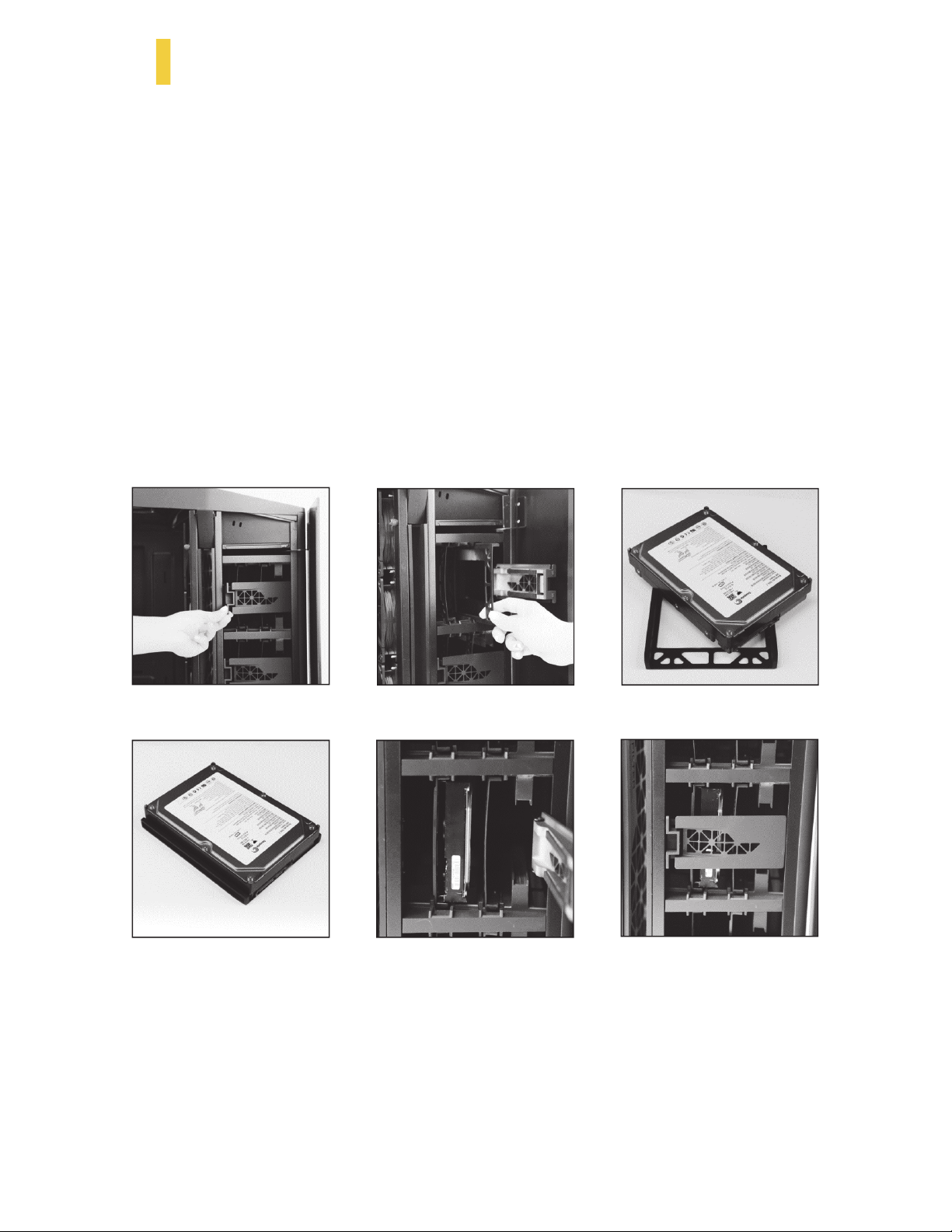
2.6 3.5” Hard Disk Drive Installation
There are
six 3.5” hard drive bays inside the Hard Disk Drive Chamber. The drive bays are positioned for vertically
mounting two HDDs per row, secured by a swing-open door. Each bay comes with a tool-less drive tray and a pair of
silicone guides pre-installed on the upper and lower rails of the bay. Once installed, the HDD tray assembly sits between
the anti-vibration silicone guides. See figures 16 - 19 below.
1. Swing open the HDD tray door and slide the drive tray out from the bay (figure 16, figure 17
).
2. Position the tray around the HDD so the HDD’s side mounting holes line up with the pins on the tray. The
HDD should sit entirely inside the perimeter of the tray (figure 18, figure 19).
3. Slide the HDD tray assembly into the bay with the HDD connection panel going in first. The bottom side of the
hard disk should be facing the front of the case (figure 20).
TE: You may need to push the hard disk with some care, as the silicone guides fit very snugly
NO
against the HDD tray and could be difficult at first.
4. Close the HDD tray door to secure the drive (figure 21)
.
5. Repeat the same procedure for the other drives as necessary.
6. Find an appropriate connector (SATA) on the power supply and connect it to the hard disk.
7. Connect the hard disk with a data cable (SATA) to the motherboard board.
Figure 16
Figure 19
Figure 17 Figure 18
Figure 20
Figure 21
rev 1C S10 User Manual 13
Page 14
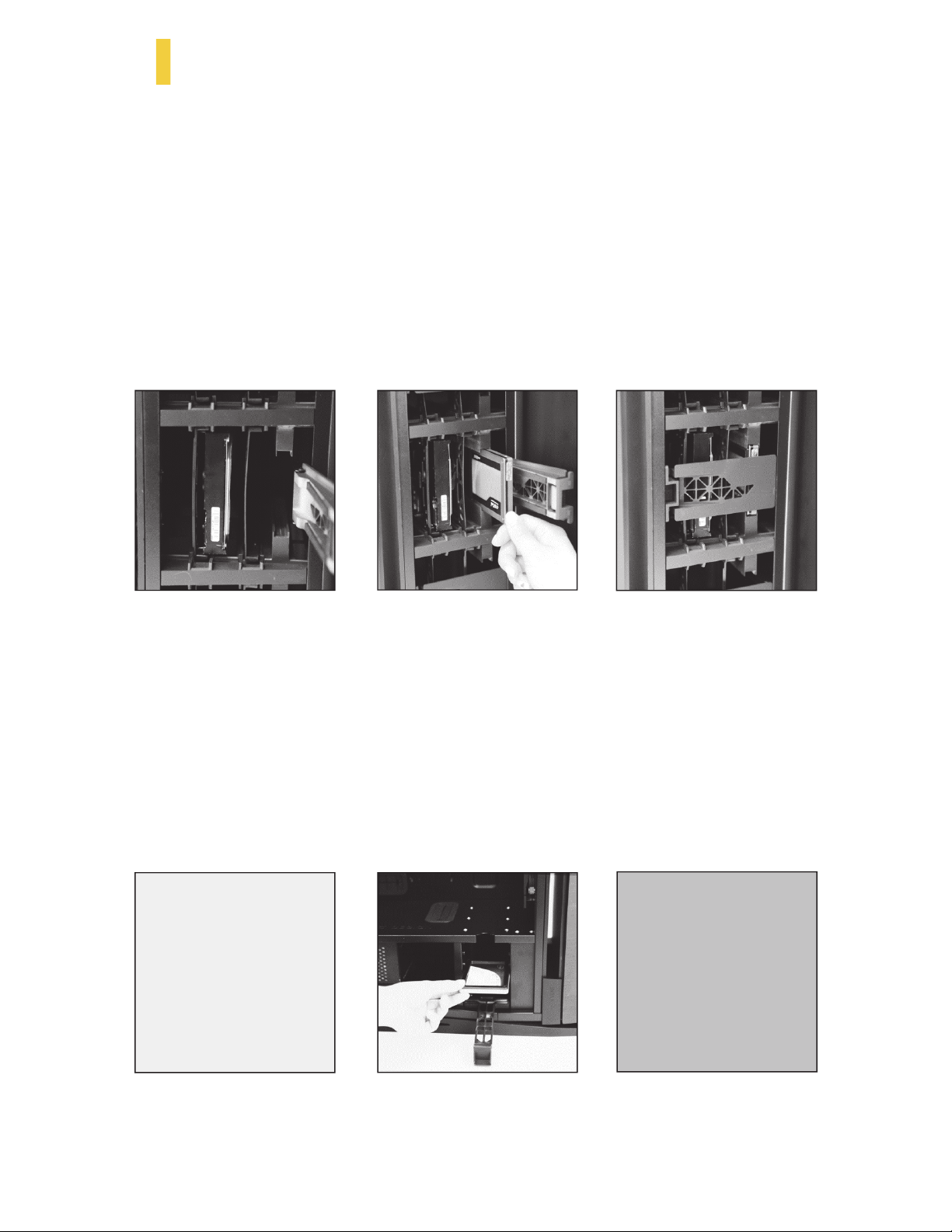
2.7 2.5” Solid State Drive Installation
There are a total of eight 2.5” SSD drive bays in the S10. Five drive bays are located inside the Power Supply Chamber
and three SSD drive bays are inside the Hard Disk Drive Chamber parallel to the 3.5” HDD drive bays.
Inside the Hard Disk Drive Chamber
1. Swing open the HDD tray door. The 2.5” SSD bay is to the right of each row of HDD drive bays (figure 22).
2. Slide the 2.5” SSD drive into the bay. You don’t need a Tray to hold the drive (figure 23).
NOTE: There are no silicone guides inside the SDD drive bay
3. Close the HDD tray door to secure the drive (figure 24).
4. Repeat the same procedure for the other drives as necessary.
5. Find an appropriate connector (SATA) on your power supply and connect it to the hard drive.
6. Connect the hard disk with a data cable (SATA) to the motherboard board.
Inside the Power Supply Chamber
1. Pull down the SSD tray door. You will see five 2.5” SSD bays inside (figure 25).
2. Slide the 2.5” SSD drive into the bay. You do not need a tray to hold the drive (figure 26).
3. Close the SDD tray door to secure the drive (figure 27).
4. Repeat the same procedure for the other drives as necessary.
5. Find an appropriate connector (SATA) on the power supply and connect it to the hard drive.
6. Connect the hard disk with a data cable (SATA) to the motherboard.
Figure 22
NOTE: There are no silicone guides inside the bay
Figure 23
Figure 24
Figure 25
Figure 26
Figure 27
14 S10 User Manual rev 1C
Page 15
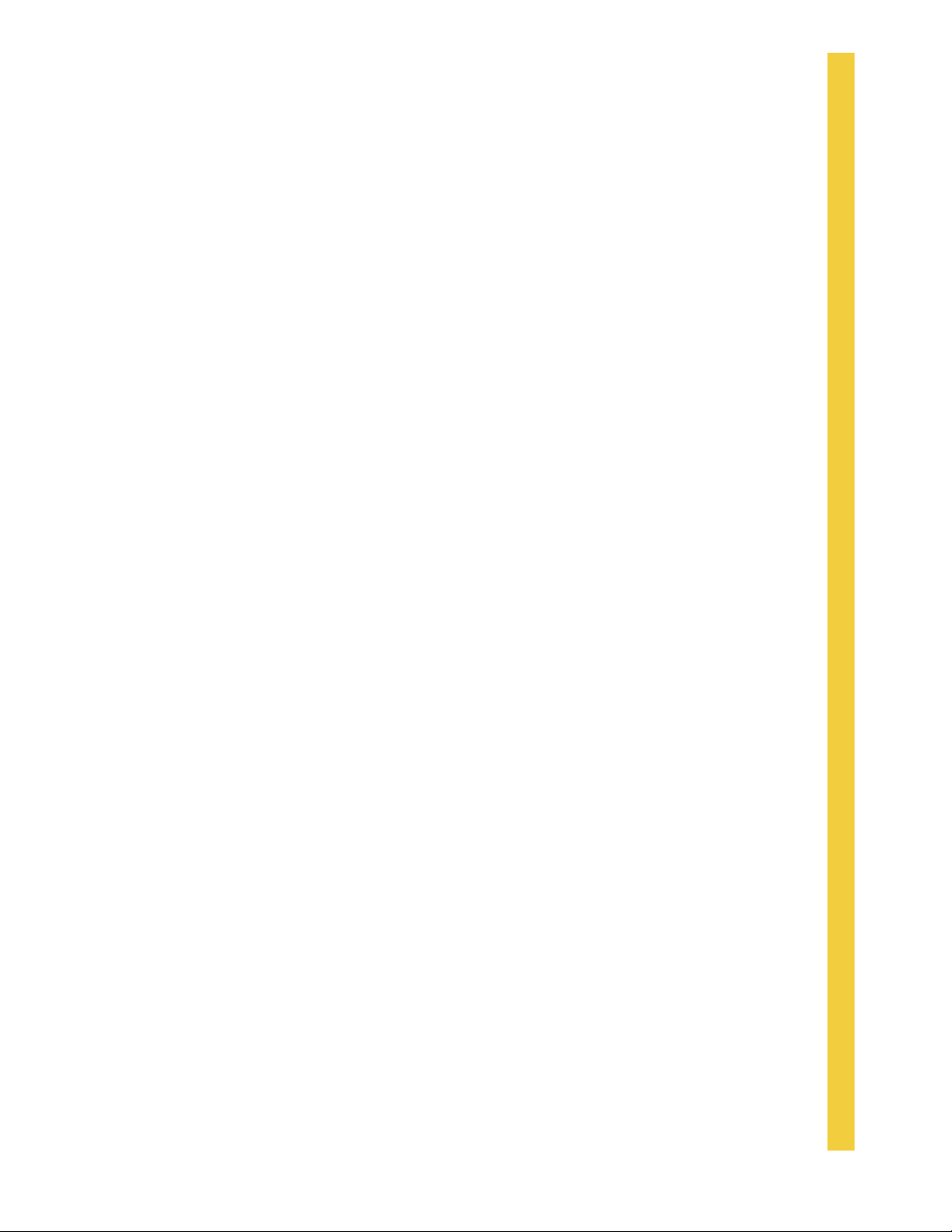
Section 3
Front I/O Ports
rev 1C S10 User Manual 15
Page 16
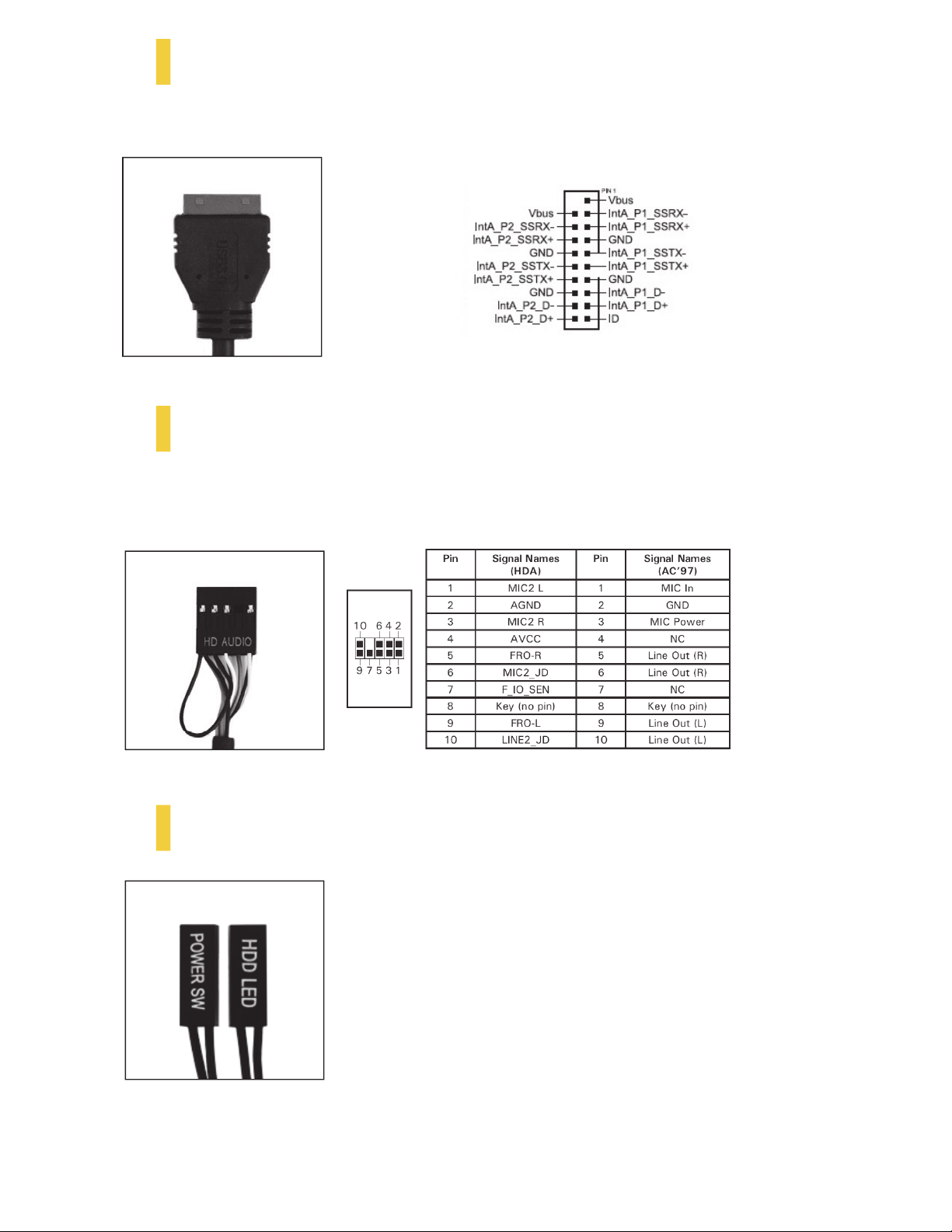
3.1 USB 3.0
Connect the front I/O panel USB 3.0 cable to a standard USB 3.0 connector on your motherboard.
Figure 28
3.2 HD Audio Ports
Connected to your front I/O panel there is an Intel® 10-pin HDA (High Definition Audio) connector. The pin assignments
for these connectors are as follows:
Figure 29
3.3 Power Switch / Hard Disk Drive LED Connectors
Connected to the top panel of the S10 are LED and Switch Leads for Power LED
and HDD LED activity. Attach these to the corresponding connectors on your
motherboard. Consult your motherboard manual for specific pin positions.
For LEDs, colored wires are positive (+). White or black wires are negative (–). If
the LED does not light up when the system is powered on, try reversing the
connection. For more info on connecting LEDs to your motherboard, see your
motherboard manual.
Figure 30
16 S10 User Manual rev 1C
Page 17
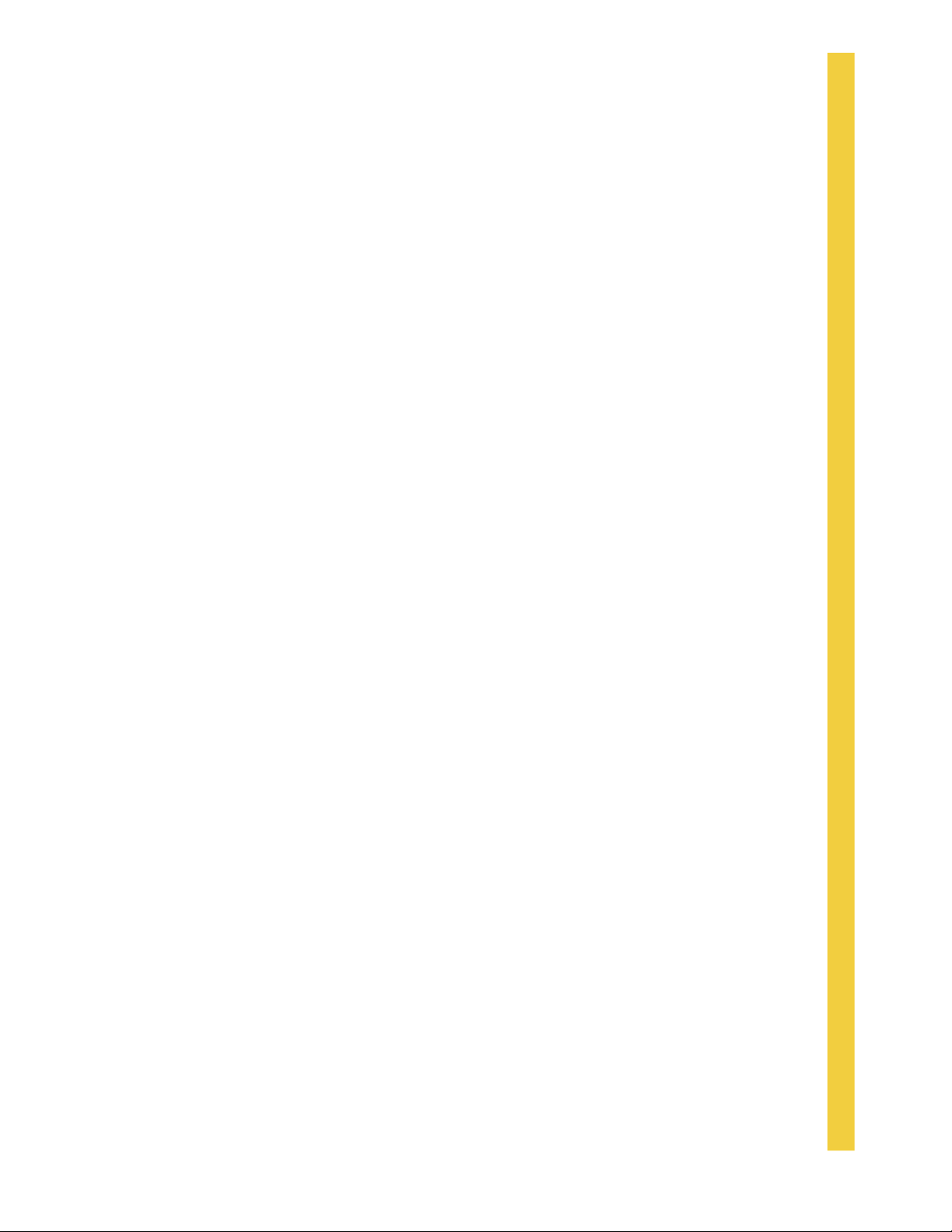
Section 4
Cooling System
rev 1C S10 User Manual 17
Page 18
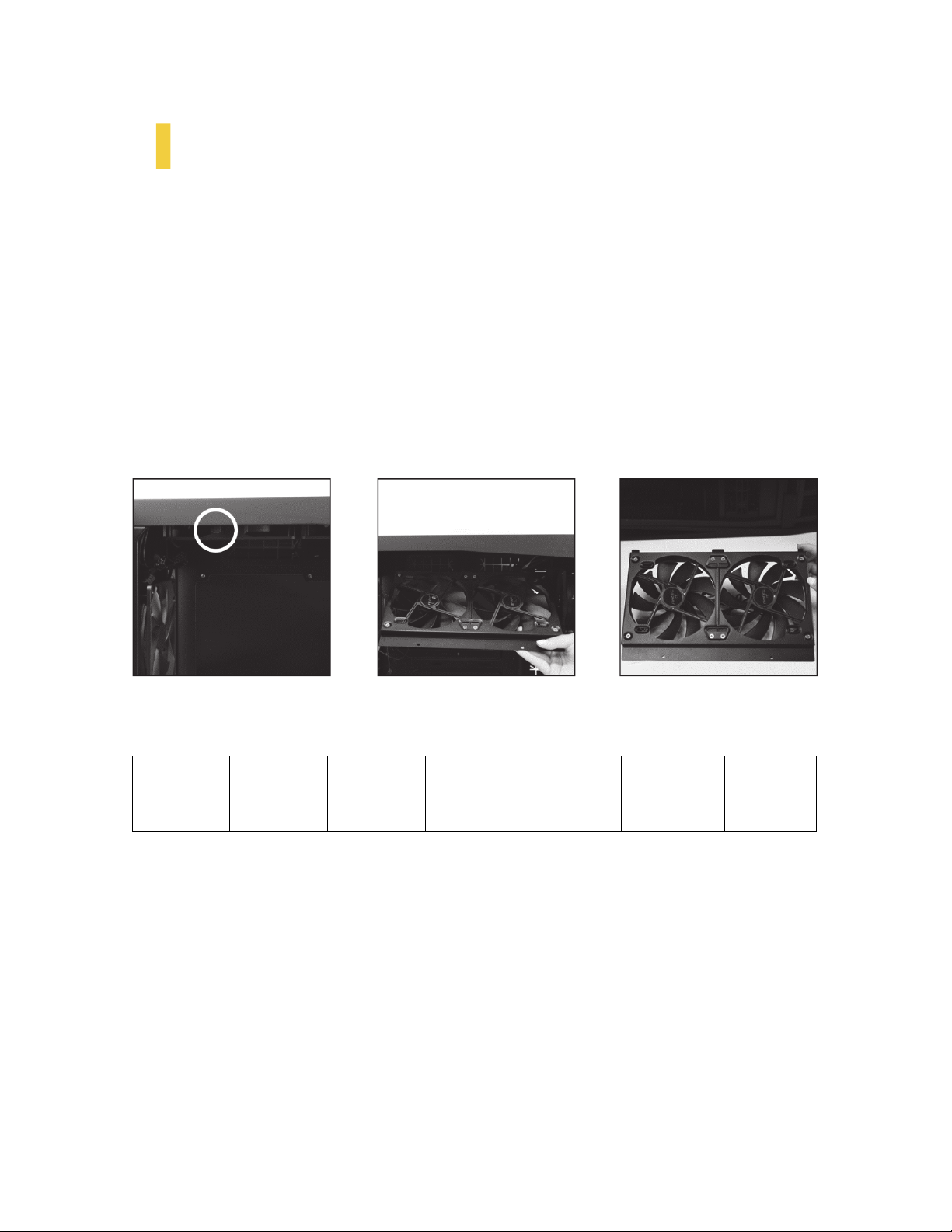
The unique and innovative Three Chamber Design of the S10 allows air flow for each chamber to be individually
controlled
, achieving maximum balance between performance and quiet computing. There are total of 7 fans pre-
installed (plus one optional mount) inside the case.
4.1 Top Exhaust Fans / Radiator – Motherboard Chamber
There are 2 x 140 mm fans preinstalled on the top of the Motherboard Chamber to exhaust heat generated from the
motherboard quietly and efficiently, especially from the CPU.
1. Open the side panel.
2. The fan bracket is held by two thumbscrews right under the top panel (figure 31). 2x 140 mm fans are
pre-installed in the bracket.
3. Loosen the thumbscrews to remove the fan bracket from the upper housing (figure 32).
Note: Disconnect the fan power connector before removing the fan bracket.
4. You can service the fans as you wish now (figure 33).
Note: This bracket is also compatible with 2 x 120 mm fans.
5. Reinstall the fan bracket back to the location. Make sure to align the three tabs with the holes inside the
case and reinstall the thumbscrews.
Rated Voltage: DC 12V
Operating Voltage: 7.0V – 13.2 V
Figure 31 Figure 32 Figure 33
Speed Start Voltage Input Current Air Flow Static Pressure Acoustic Noise Input Power
800 RPM 7V 0.12A (Max) 41.2 CFM
0.28mm- H
(0.011 inch-H
O
2
O)
2
14 dBA 1.4 W (Max)
For 280 mm / 240 mm Radiator Installation:
This bracket is compatible with 280 mm or 240 mm radiators for water cooling. Follow the original instructions
from the water cooling system to install the radiator to the fan bracket.
18 S10 User Manual rev 1C
Page 19
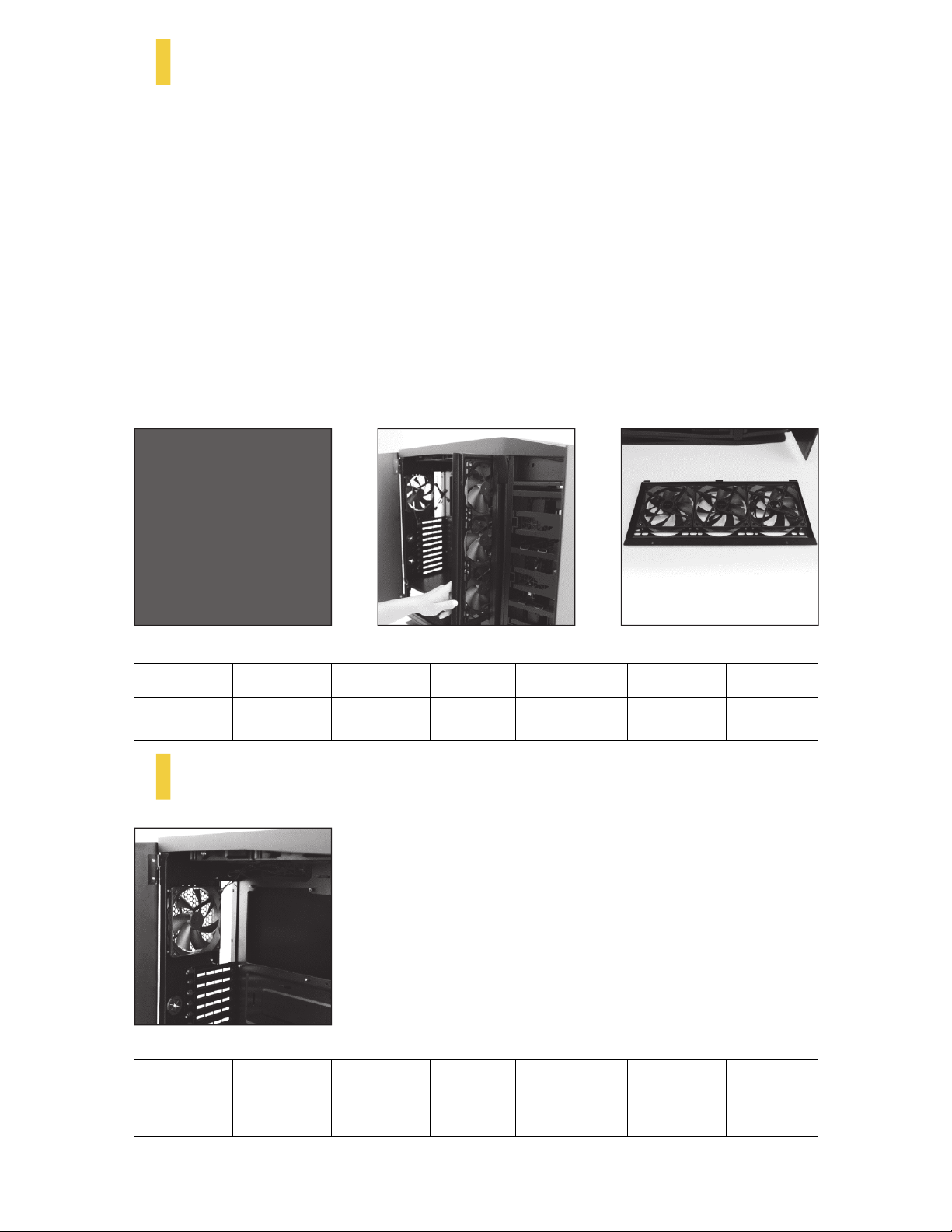
4.2 Central Intake Fans / Radiator – Motherboard Chamber
There a
re 3 x 120 mm fans preinstalled on the front of the Motherboard Chamber. These fans are perpendicular to
the VGA cards and constantly supply cool air quietly and efficiently to the cards from the Central Air Intake.
1. Open the side panel. The fan bracket is held by two thumbscrews at the front of the chamber (figure 34).
2. Loosen the thumbscrews to remove the fan bracket from the upper housing (figure 35).
Note: Disconnect the fan power connector before removing the fan bracket.
3. You can service the fans as you wish now.
Note: This bracket is also compatible with 3 x 140 mm fans.
4. Reinstall the fan bracket back to the location. Make sure to align the three tabs with the holes inside the
case and reinstall the thumbscrews.
For 360 mm / 280 mm / 240 mm Radiator Installation:
s
bracket is compatible with 360 mm, 280 mm or 240 mm radiator for water cooling. Follow the original
Thi
instructions from the water cooling system to install the radiator to the fan bracket.
Figure 34 Figure 35 Figure 36
Speed Start Voltage Input Current Air Flow Static Pressure
900 RPM 7V 0.12A (Max) 39.5 CFM
4.3 Rea
Figure 37
Speed Start Voltage Input Current Air Flow Static Pressure
900 RPM 7V 0.12A (Max) 39.5 CFM
0.54mm-H
(0.021 inch-H
O
2
O)
2
r Exhaust Fan / Radiator – Motherboard Chamber
The incl
CPU quietly and efficiently. This mounting is also compatible with a 120 mm
radiator, should you choose to install one.
120 mm fan specifications
Rated Voltage: DC 12V
Operating Voltage: 7.0V-13.2V
uded 120 mm fan on the rear of the Motherboard Chamber cools your
0.54mm-H
(0.021 inch-H
O
2
O)
2
Acoustic
Noise
14.7 dBA 1.44 W (max)
Acoustic
Noise
14.7 dBA 1.44 W (max)
Input Power
Input Power
rev 1C S10 User Manual 19
Page 20

4.4 Optional Central Intake Fan – Power Supply Chamber
There is a 120 mm fan bracket (fan not included) on the front of the Power Supply Chamber. You can install a 120
mm fan to help cool the power supply and the five 2.5” SSD drive bays within the Power Supply Chamber.
Note: From time to time, it will be necessary to clean the installed air filter. Not cleaning the air filter
will result in higher system temperatures and possible stability issues. We recommend checking
the air filter at least once a month initially. The frequency will change depending on system usage
(users whose systems run 24/7 will likely have to check/clean more often than those who don’t
use their systems every day) and on environmental conditions.
To access the fan bracket:
1. Open the right side panel as demonstrated in Section 2.1, Figure 4.
2. The fan bracket is located on the front of the chamber held by a thumbscrew (figure 38).
3. Loosen the screw to pull the bracket out (figure 39).
4. You can install your fan and slide the bracket back to the location now.
Note: Install the fan in the direction that allows air intake
Figure 38
Figure 39 Figure 40
20 S10 User Manual rev 1C
Page 21
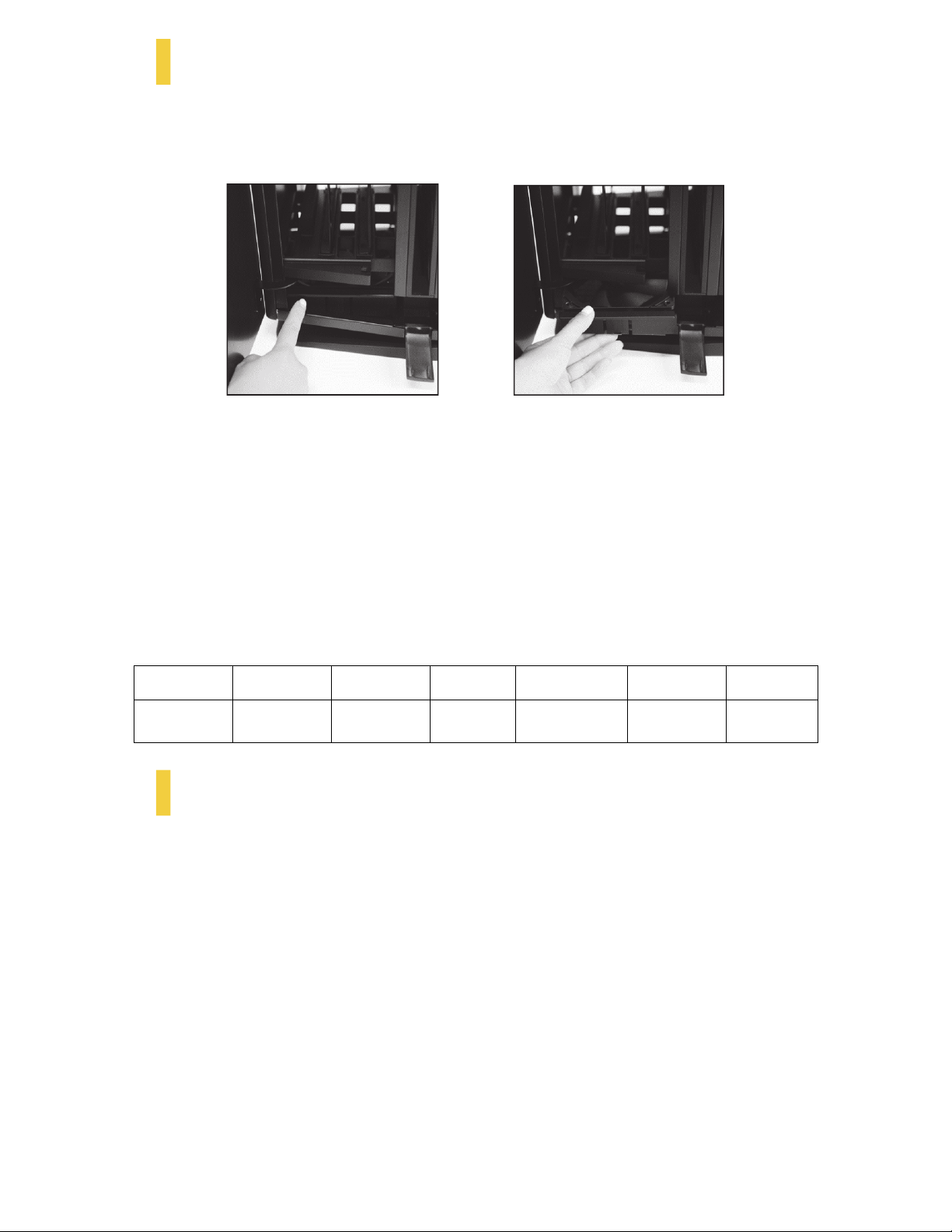
4.5 Bottom Exhaust Fan – Hard Disk Drive Chamber
There
is a 120 mm fan preinstalled at the bottom of the Hard Disk Drive Chamber to exhaust the heat generated from
the hard disk drives. The fan is set to rotate at 1200 rpm to generate a steady air flow from top to bottom, efficiently
cooling your drives with less noise and turbulence.
Figure 41 Figure 42
To access the fan bracket:
1. Open the right side small panel as demonstrated in Section 2.1, Figure 4.
2. The fan bracket is located on the bottom of the Hard Disk Drive Chamber (figure 41
3. Push the tab on the side of the bracket to unclick the fan and lift it up from the location (figure 42).
4. You can service your fan now.
5. Place the fan bracket back into its location. Push the bracket in until you hear a click, indicating the
bracket is secured.
).
Note: Install the fan in the direction that allows air intake
Speed Start Voltage Input Current Air Flow Static Pressure
1200 RPM 7V 0.25A (Max) 45.6 CFM
4.6 Opening the Top Panel
are case, you may need to open the top panel.
In a r
1. Open the side panel.
2
. Remove the top fan bracket as demonstrated in Section 4.1, Figure 31.
3. There are six tabs holding the top panel. Three tabs on each side.
4. While using your fingers to press the tab towards the side of the case, use your other hand to lift the top
panel up a bit to disengage the tab.
5. Repeat the process for the rest of the tabs.
6
. Carefully lift the top panel up.
7. To reinstall, align the tabs and the I/O Panel with the front of the case and push down gently.
1.1mm-H
(0.043 inch-H
Acoustic
Noise
O
2
O)
2
21.7 dBA 3 W (Max)
Input Power
rev 1C S10 User Manual 21
Page 22
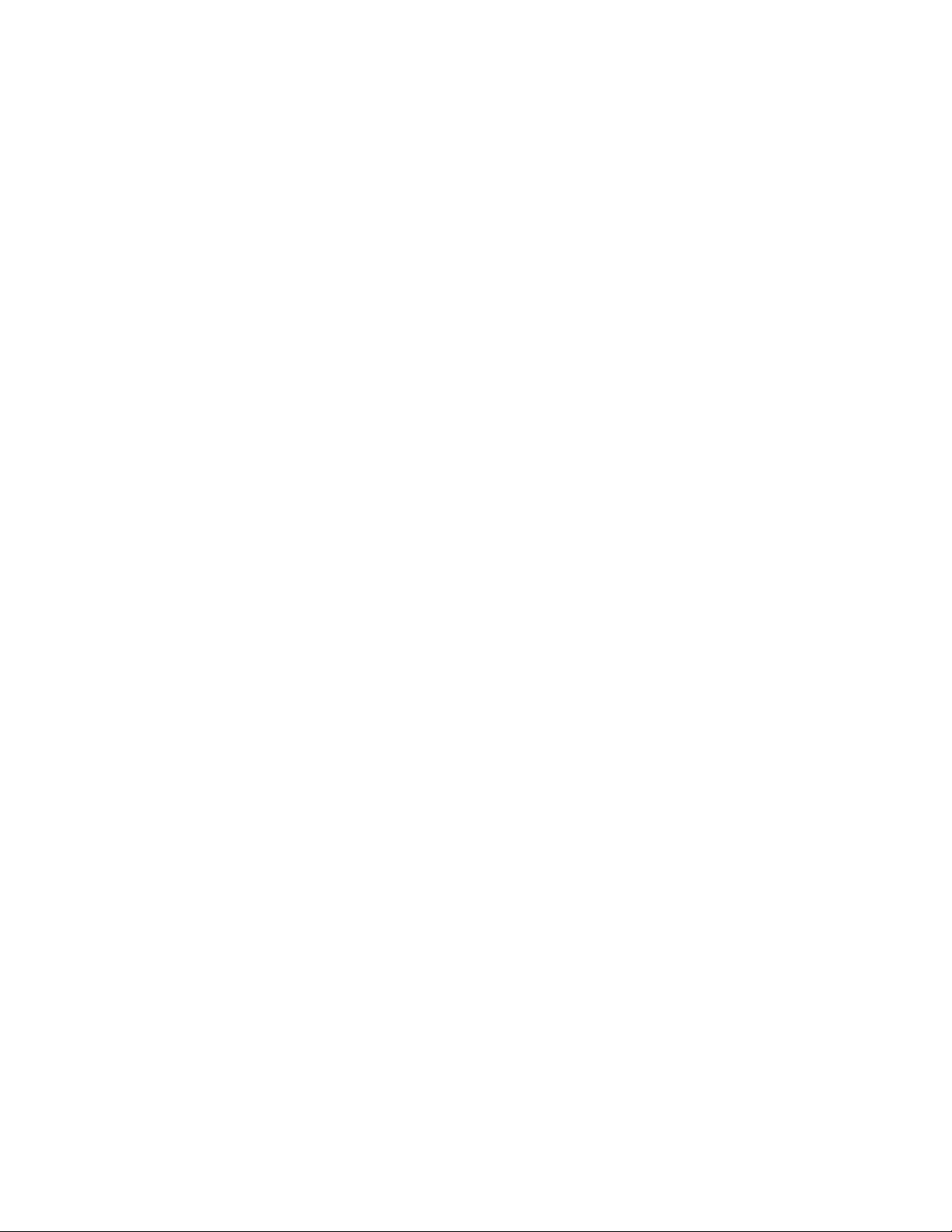
Antec, Inc.
North America (Corporate)
47900 Fremont Blvd.
Fremont, CA 94538
tel: 510-770-1200
fax: 510-770-1288
www.antec.com
Antec Europe B.V.
Stuttgartstraat 12
3047 AS Rotterdam
The Netherlands
tel: +49-40-226139-22
fax: +31 (0) 10 437-1752
Technical Support
US &Canada
1-800-22ANTEC
support@antec.com
Europe
+31 (0) 10 208-8919
europe.rma@antec.com
Asia
+886 (0) 800-060-696
apsupport@antec.com
© Copyright 2015 Antec, Inc. All rights reserved.
All trademarks are the property of their respective owners.
Specifications are subject to change without prior notice. Actual products & accessories may differ from
illustrations. Omissions & printing errors excepted. Content of delivery might differ in different countries or
areas. Reproduction in whole or in part without written permission is prohibited.
Page 23
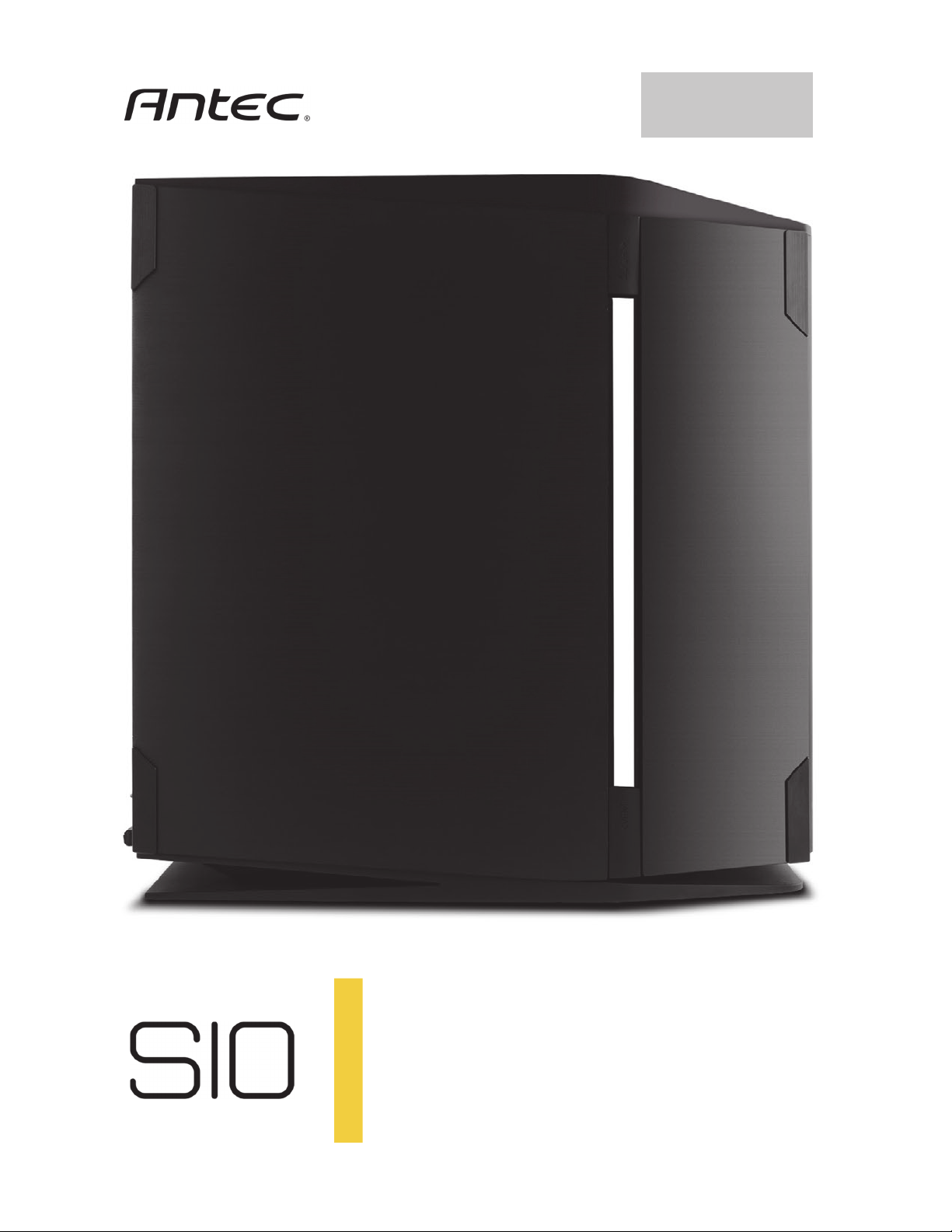
Manual del Usuario
Page 24
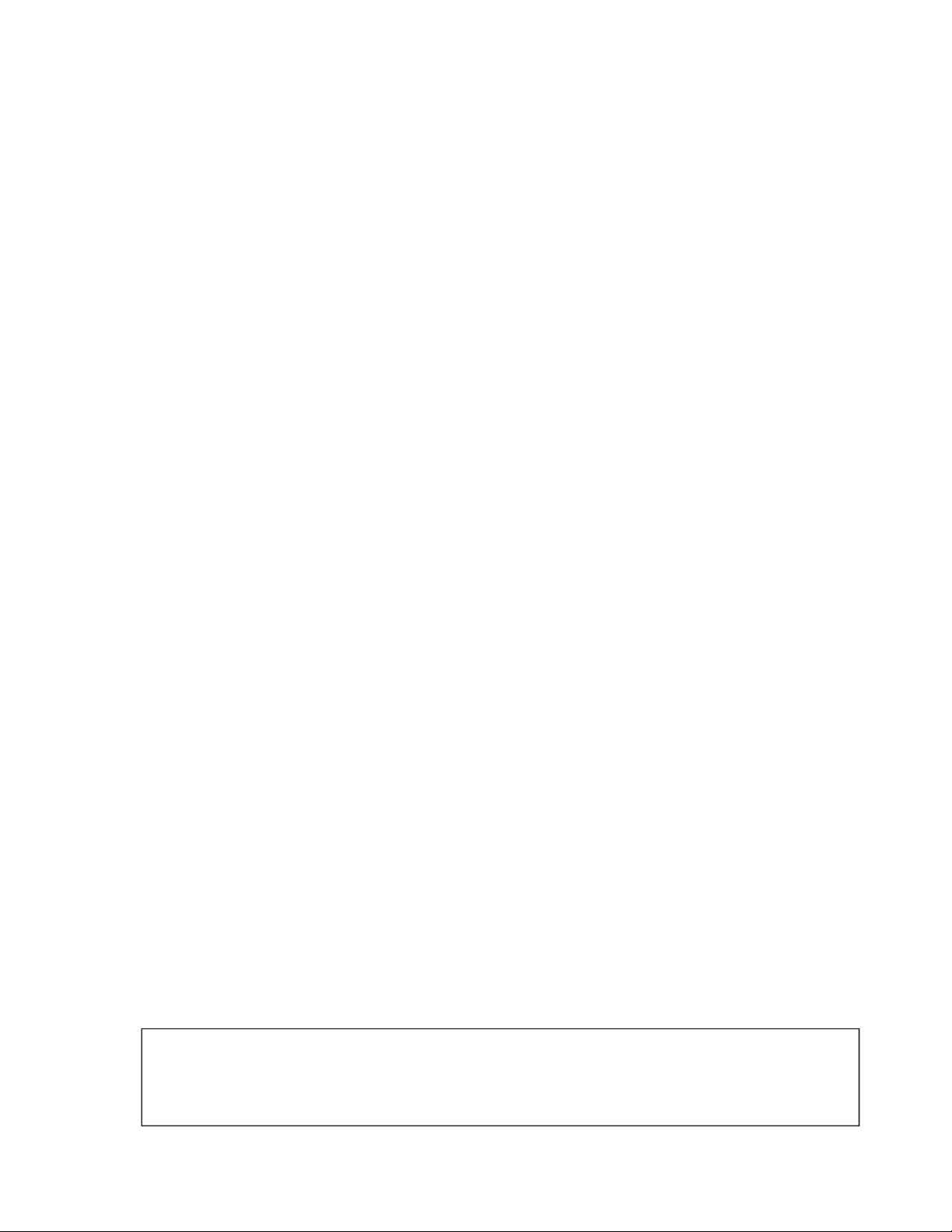
Introducción
El Diseño en Tres Compartimentos
La completa torre S10 de Antec es el buque insignia en cajas de la serie Signature de Antec,
una nueva familia de chasis caracterizados por una arquitectura interior pendiente de patente
que presenta un innovador Sistema Central de Entrada de Aire y un completamente
original Diseño en Tres Compartimentos. La S10 se compone de tres compartimentos: el
Compartimento de la Placa Madre, el Compartimento de la Unidad de Disco Duro, y el
Compartimento de la Fuente de Alimentación. Dividiendo la caja en tres zonas termales
diferentes se da la libertad para abordar los problemas de calor o ruido sin comprometer el
rendimiento. El flujo de aire de cada compartimento se puede ahora ajustar individualmente
para conseguir la configuración ideal sin las limitaciones comunes que se producen con las
cajas ATX convencionales.
El Compartimento de la Placa Madre es la principal estructura, la que lleva la placa madre,
las tarjetas gráficas y la CPU. El Sistema Central de Entrada de Aire con patente pendiente
divide los compartimentos de la Placa Madre y de la PSU del compartimento del Disco Duro,
supliendo directamente de aire fresco y filtrado a la CPU y a las tarjetas gráficas, que son
los que más calor generan en un sistema informático.
El especial Sistema Central de Entrada de Aire también lleva aire fresco y filtrado al
compartimento de la Fuente de Alimentación mientras el compartimento del Disco Duro
empuja ese aire fresco y filtrado desde arriba de la caja. Al separar cada zona termal, se
pueden ajustar eficazmente los elementos refrigerantes hasta conseguir el efecto deseado
– maximizando así el rendimiento y minimizando el ruido en todo el sistema.
El avanzado sistema de refrigeración de la S10 incluye siete (7) ventiladores
estratégicamente situados (más un montaje para uno más opcional) y soporte para múltiples
radiadores que le permiten crear soluciones de refrigeración líquida altamente
customizables. Diez (10) ranuras PCI-E que dicen que la S10 de Antec está preparada para
Quad-SLI, capaz de soportar hasta cuatro (4) tarjetas gráficas PCI-E de 12.5”.
La S10 viene sin fuente de alimentación. Asegúrese de elegir una fuente que sea compatible
con los componentes del ordenador. Recomendamos nuestra serie High Current Pro
Platinum Series y la serie EDGE para conseguir el cumplimiento de las últimas
especificaciones ATX, gran compatibilidad y ahorro de energía.
Contínuamente refinamos y mejoramos nuestros productos para asegurar la máxima
calidad. Así, su nuevo chasis puede ser mínimamente diferente a la descripción de este
manual debido a mejoras aplicadas para ofrecer una experiencia óptima en su montaje. A
fecha de 1 de abril de 2015 todas las características, descripciones e ilustraciones de este
manual son correctas.
Nota: Aunque esta caja está diseñada expertamente para llevar un uso diario normal,
recomendamos no colocar artículos pesados encima de ella. Se recomienda también
mantener mascotas y niños apartados de este chasis y cualquier otro dispositivo electrónico.
Aviso
Este manual es sólamente una guía de la caja S10 de Antec. Para más instrucciones sobre
la instalación de la placa madre y periféricos, por favor, refiérase a los manuales
específicos de esos componentes.
2 S10 User Manual rev 1C
Page 25
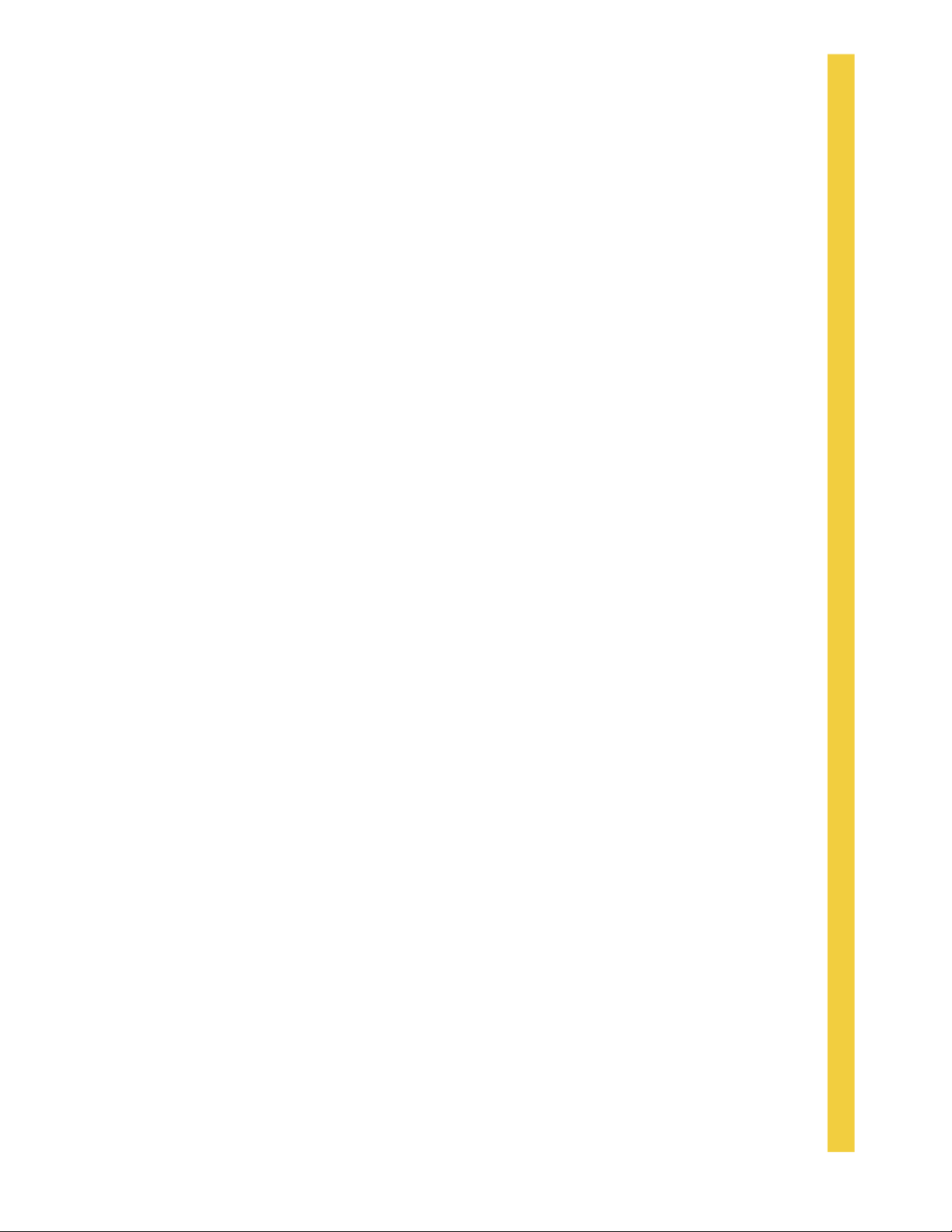
Tabla de Contenidos
Sección 1: Introducción
1.1 Conozc
1.2 Especificaciones del Chasis ......................................................................................... 7
1.3 Antes de Empezar ........................................................................................................ 8
1.4 Cómo Transportar la S10 .............................................................................................. 9
Sección 2: Instalación del Hardware
2.1 Abriendo los Paneles Laterales .................................................................................... 11
2.2 Instalación de la Placa Madre ....................................................................................... 11
2.3 Organización del Cableado ........................................................................................... 11
2.4 Instalación de la Fuente de Alimentación ..................................................................... 12
2.5 Quitando/Reemplazando los Filtros de Aire ................................................................. 13
2.6 Instalación de la Unidad de Disco Duro 3.5” ................................................................. 14
2.7 Instalación de la Unidad Solid State 2.5” ..................................................................... 15
Sección 3: Puertos Frontales I/O
3.1 Puertos USB 3.0 ........................................................................................................... 17
3.2 Puertos Audio HD ......................................................................................................... 17
3.3 Interruptor de Encendido / Conectores LED de la Unidad de Disco Duro .................... 17
Sección 4: Sistema de Refrigeración
4.1 Ventilador de Salida Alto / Radiador – Compartimento de la Placa Madre .................. 19
4.2 Ventiladores de Toma Frontal / Radiador – Compartimento de la Placa Madre........... 20
4.3 Ventilador de Salida Trasero / Radiador – Compartimento de la Placa Madre ............ 20
4.4 Ventilador Opcional de Toma Central - Compartimento de la Fuente de Alimentación 21
4.5 Ventilador de Salida Bajo .............................................................................................. 22
4.6 Abriendo el Panel Alto .................................................................................................. 22
a su Chasis ....................................................................................................... 6
rev 1C S10 User Manual 3
Page 26
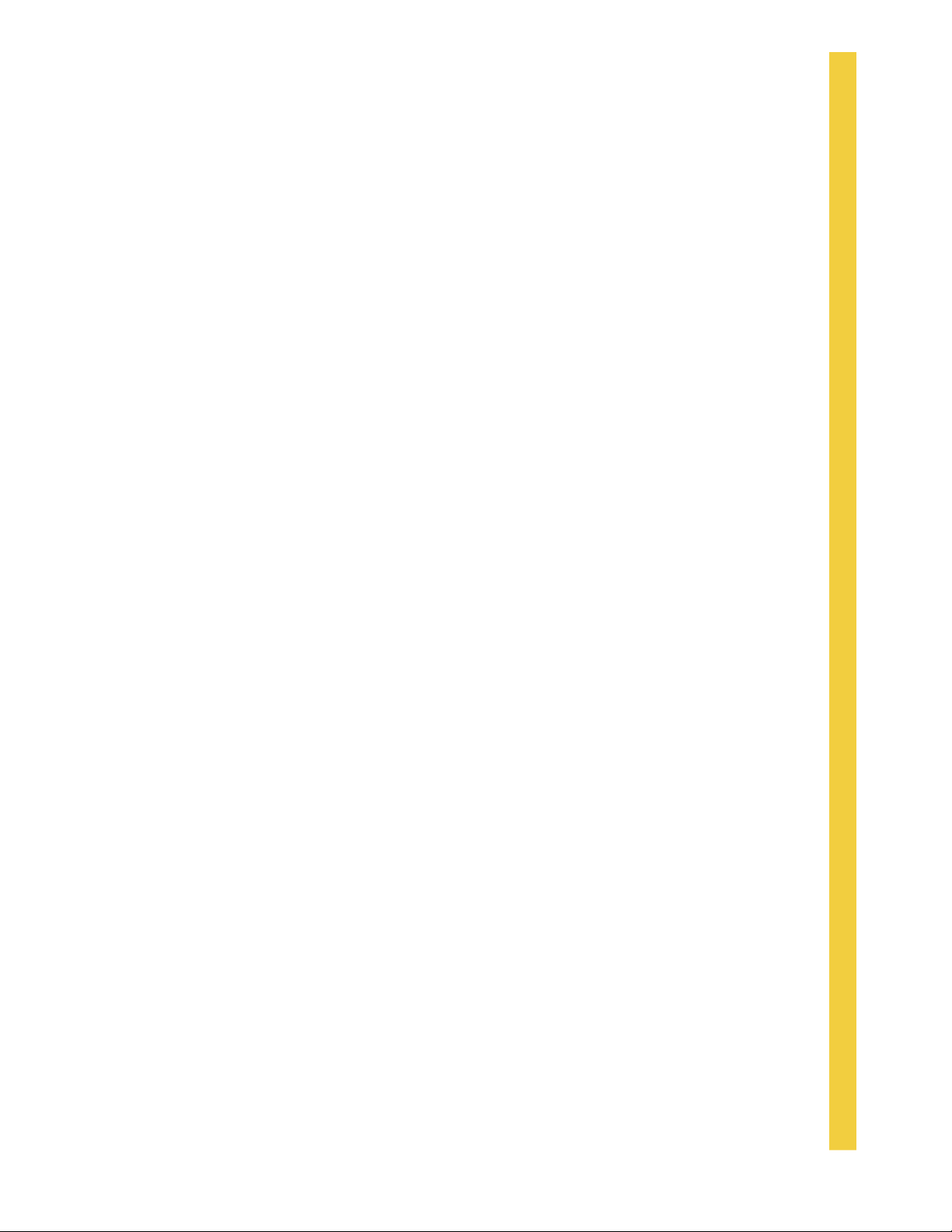
Sección 1
Introducción
4 S10 User Manual rev 1C
Page 27
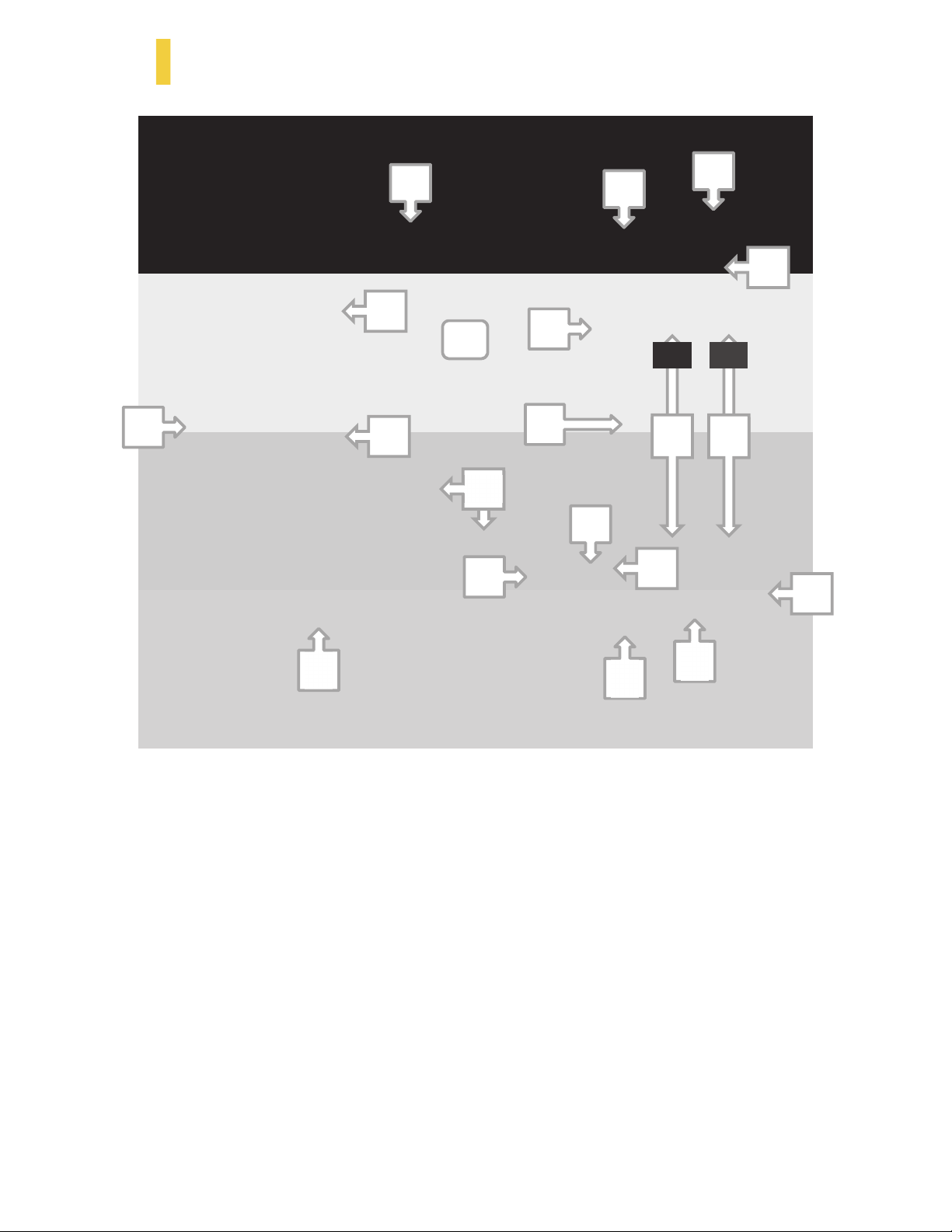
1.1 Conozca su chasis
12
13
14
8
16
15
18
11
6
7
17
10
20
4
21
5
19
Compartimento de Disco Duro
1. 6 bahías de 3.5” (sin herramientas) de rápida extracción
2. 3 bahías de 2.5” (sin herramientas) de rápida extracción
3. 1 ventilador de salida baja de 120 mms
4. Filtro HDD de entrada - Lavable
5. Puerta lateral – Compartimento HDD
Compartimento de la Placa Madre
6. Entrada central de aire
7. Barra de rápida extracción para las puertas
8. Puerta Lateral – Compartimento de la Placa Madre y la
fuente de alimentación
9. Barra de extracción para el filtro de aire de entrada central
10. Filtro de aire de entrada central - Lavable
11. 3 ventiladores de toma de 120 mms
Montaje para radiadores de 360, 280 o 240mms
12. 2 ventiladores altos de salida de 140 mm
Montaje para radiadores de 280 o 240mms
s
3
9
Compartimento de la Placa Madre (cont.)
13. 1 ventilador trasero de salida de 120 mms
Montaje compatible con radiador de 120mm
14. Espacio para la CP
15. Gomas para el routing del cableado
16. 10 ranuras PCI-E
Compartimento de la Fuente de Alimentación
17. 1 ventilador de toma de 120 mms (Opcional)
18. 5 bahías de disco de 2.5”
19. Filtro de aire de toma para la fuente de
alimentación - Lavable
Panel alto I/O
20. 4 puertos USB 3.0, Audio I/O, Interruptor
U
rev 1C S10 User Manual 5
Page 28
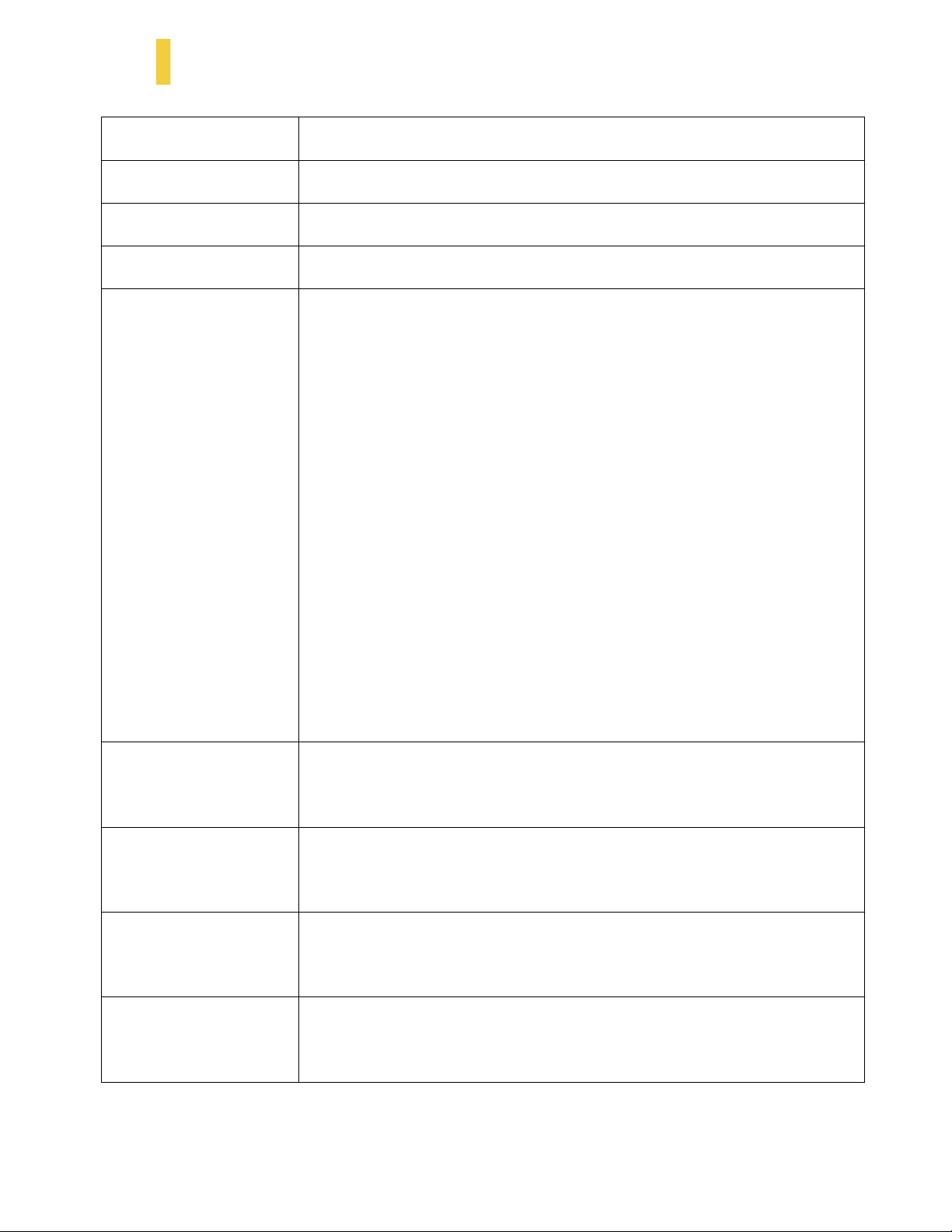
1.2 Especificaciones del chasis
Tipo de Caja Full tower
Color Negro con Puertas de Aluminio Cepillado
Dimensiones 602 mms (altura) x 230 mms (anchura) x 590 mms (fondo)
Peso 17.71 kg
Compartimento de la Placa Madre
2 ventiladores de salida altos de 140 mms (incluídos), compatibles con un
radiador de 280 mms o un radiador por agua de 240 mms
3 ventiladores de toma de 120 mms (incluídos), compatibles con radiadores de
360, 280 o 240 mms para refrigeración por agua
1 ventilador trasero de salida de 120 mms (incluido), compatible con un
radiador de 120 mms para refrigeración por agua
Viene con un filtro de aire de rápida extracción (lavable)
Refrigeración
Altura máxima del refrigerador de la CPU: 165 mms
Compartimento de la fuente de alimentaciónr
1 ventilador de toma de 120 mms (opcional)
Viene con un filtro de aire de salida (lavable)
Compartimento del Disco Duro
1 ventilador de salida de 120 mms (incluído)
Viene con un filtro de aire de salida (lavable)
Bahías de disco
Tamaño de la Placa Madre Mini ITX / Micro ATX / Standard ATX / XL-ATX/E-ATX (hasta 12” x 13”)
Tarjetas gráficas (máx) 317.5mms
Panel alto I/O
6 bahías de 3.5" de rápida extracción (HDD)
8 bahías de 2.5” de rápida extracción (SSD)
4 puertos USB 3.0
HD Audio In/Out
Interruptor de corriente
6 S10 User Manual rev 1C
Page 29
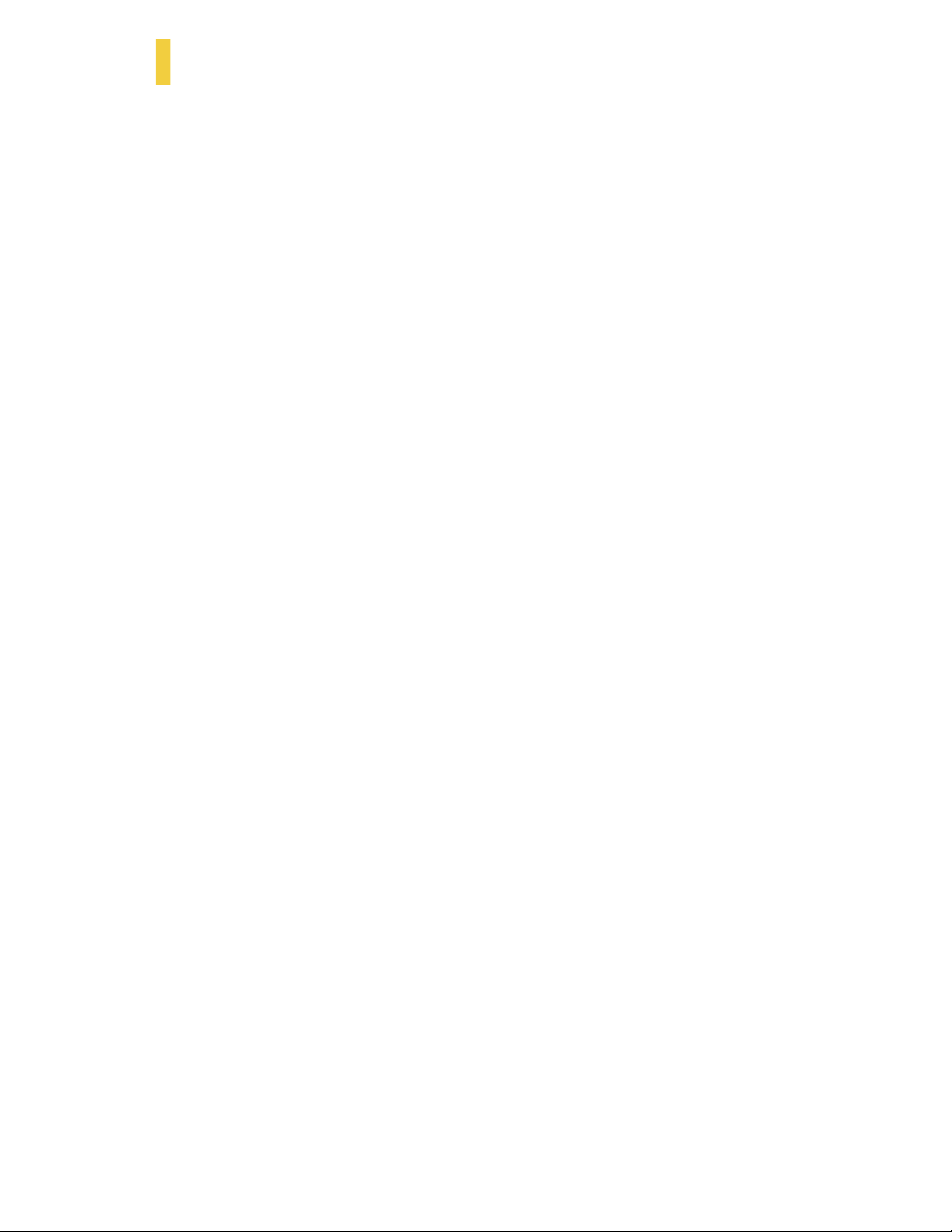
1.3 Antes de empezar
Para asegurar una experiencia satisfactoria de montaje de la S10, por favor, tenga en cuenta lo
siguiente:
Mientras trabaja dentro de su S10, mantenga su chasis sobre una superficie plana y estable.
Asegúrese de que el entorno es limpio, bien iluminado y sin polvo.
Este chasis de Antec presenta lados redondeados para minimizar cortes en las manos. Aún
así, tenga cuidado y control cuando trabaje en el interior del chasis. Le recomendamos
encarecidamente que tome tiempo y cuidado en este trabajo. Evite movimientos apresurados
o
descuidados.
Maneje los components y tarjetas con cuidado. No toque los components o contactos no
sellados de una tarjeta. Sujete las tarjetas por sus esquinas. Sujete un componente como
un procesador por sus esquinas, nunca por sus pins.
Para evitar una descarga electroestática, haga toma de tierra periódicamente tocando
superficie de metal no pintada o use una cinta de pulsera de toma de tierra.
Antes de conectar cualquier cable, asegúrese de que ambos conectores están
correctamente alineados y orientados. Los pins torcidos son difíciles de arreglar y pueden
requerir el recambio de todo el conector.
Este manual no está diseñado para cubrir la instalación de la CPU, la RAM o una tarjeta de
expansión. Consulte por favor, el manual de su placa madre para instrucciones específica
de montaje o resolución de incidencias. Antes de proceder, revise el manual del radiador de
su CPU para saber si hay pasos a seguir anteriores a la instalación de la placa madre.
No se siente encima de su chasis. Aunque está hecho de acero pesado y reforzado
interiormente, no está diseñado para soportar el peso de un adulto y puede doblarse.
Recuerde usar las herramientas adecuadas a cada tarea. No use improvisados
destornilladores como monedas, uñas o cuchillos, ya que estos pueden dañar las piezas o
provocar heridas. No use sus uñas para separar esquinas o levantar los lados del chasis,
puede herirse.
una
s
rev 1C S10 User Manual 7
Page 30
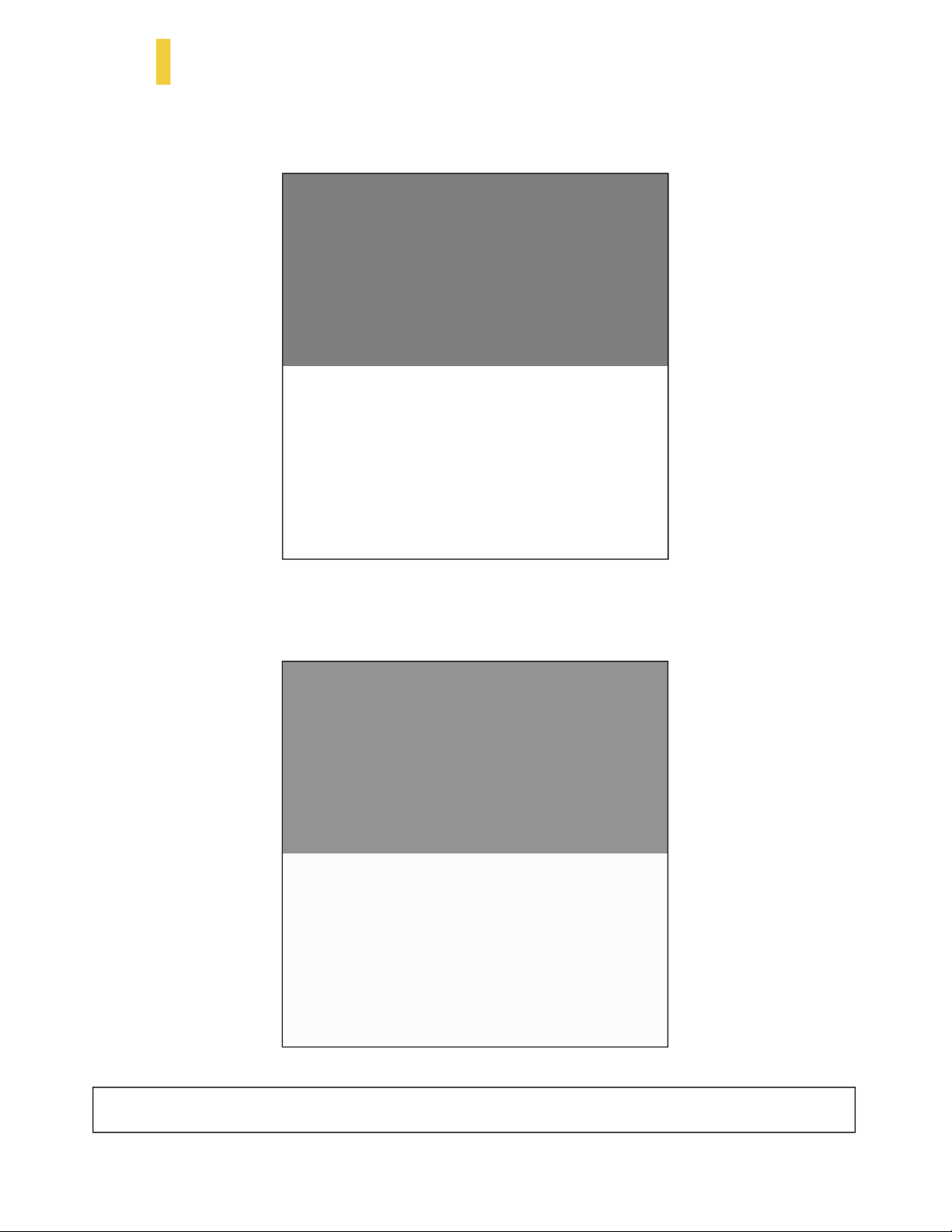
1.4 Cómo transportar la S10
La S10 viene montada sobre una base de plástico. Esta base está diseñada para soportar el chasis sobre
una superficie plana.
Imagen 1
Agarre los dos lados del chasis de metal como se muestra (imagen 1) para levantarla.
Por favor, tenga cuidado ya que la caja es muy pesada incluso sin tener ningún componente instalado.
Imagen 2
ATENCIÓN: No agarre la S10 por la base de plástico (imagen 2), ya que esta no está diseñada para transportar
el dispositivo.
8 S10 User Manual rev 1C
Page 31

Sección 2
Instalación
del Hardware
rev 1C S10 User Manual 9
Page 32

2.1 Abriendo los paneles laterales
Hay dos barras a cada lado de la caja. La barra de arriba está diseñada para abrir lo paneles laterales. Apriete la parte
baja de la barra (imagen 4) para desencajar la puerta del chasis metálico. La barra de abajo (imagen 11) es para
desbloquear el filtro de toma de aire central durante su mantenimiento.
Imagen 4
Imagen 5 Imagen 3
2.2 Instalación de la placa madre
Antes de proceder: revise el manual del refrigerador de su CPU para saber los pasos a seguir antes de instalar una
placa madre.
1. Alinee la placa madre con los agujeros de su bandeja. Observe qué agujeros se alinean y recuerde dónde
están. No todas las placas madre coincidirán con todos los agujeros para atornillar, esto no es necesario para
un buen funcionamiento. Algunos de ellos pueden estar ya preinstalados para su mayor comodidad.
2. Levante y saque la placa madre. Atornille en los agujeros que se alinean con la placa.
3. Coloque la placa en los pins de latón y atorníllela con el destornillador Phillips (o de estrella) que se incluye.
2.3 Organización del cableado
Los agujeros para el routing del cableado equipados con juntas de goma están situados estratégicamente dentro de la
caja. Recomendamos esconder el exceso de cables detrás de la bandeja de la placa madre para una visión más
despejada del interior. Para llevar cables desde el compartimento del disco duro (HDD), use la abertura entre los
compartimentos de la HDD y de la fuente de alimentación en la parte baja de la caja. La caja S10 viene con cuatro
cables SATA de mayor largura en la caja de herramientas para conectar los discos de la fila alta y media del
compartimento del HDD con la placa madre.
NOTA: Lleve los cables a través de las aberturas accediendo por el lado derecho de la caja (imagen 6, imagen
7), por el canal principal de paso de aire, entre el compartimento del disco duro (HDD) y el de la PSU.
Imagen 6 Imagen 7
10 S10 User Manual rev 1C
Page 33

2.4 Instalación de la fuente de alimentación
Imagen 9Imagen 8
El compa
llegue directamente al compartimento. Esto hace que la fuente de alimentación se pueda montar con el ventilador
mirando hacia arriba o hacia abajo, según se prefiera.
Hay dos maneras posibles de orientar la fuente de alimentación:
rtimento de la fuente de alimentación presenta una toma de aire diferente que permite que el aire fresco
1. Abra el panel lateral izquierdo como se muestra en la Sección 2.1, Imagen 4
2. Monte la fuente de alimentación en su bandeja de montaje con los tornillos que se incluyen.
Opción 1: Monte la fuente de alimentación con el ventilador mirando hacia abajo. Soplará el aire fresco desde la
parte baja de la caja a través del filtro lavable de toma de aire de la fuente.
Opción 2: Monte la fuente con el ventilador mirando hacia arriba. Soplará el aire fresco desde el frente del
compartimento de la fuente a través del filtro lavable de toma de aire central.
Imagen 10
.
rev 1C S10 User Manual 11
Page 34

2.5 Quitando / reemplazando los filtros de aire
Imagen 12 Imagen 11
Imagen 13
Filtro de toma de aire central
1. Este filtro está situado en la toma de aire en el lado del compartimento de la placa madre.
2. Desde el lado izquierdo de la caja, tire de la barra baja hacia abajo agarrando la parte alta de la barra
como se muestra en las imágenes 11 y 12.
3. Verá otra barra en la parte baja del filtro. Tire de ella y arrastre el filtro fuera de la toma de aire central
(imagen 13).
4. Después de limpiar y secar el filtro, introdúzcalo de nuevo en su lugar y cierre la barra.
Filtro de toma de la fuente de alimentación
1. Este filtro está situado en la parte baja de la fuente.
2. Arrastre este filtro hacia atrás para sacarlo (imagen 14).
3. Limpie y seque el filtro, entonces introdúzcalo otra vez en su lugar.
Filtro de toma de la unidad de disco
1. Desde el lado izquierdo de la caja, abra este panel lateral como se muestra en la Sección 2.1, Imagen 4.
2. Este filtro se sitúa dentro del compartimento de la unidad de disco duro, justo por encima de sus raíles
altos (imagen 15).
3. Arrastre hacia afuera el filtro como se muestra en la imagen. Limpie y seque el filtro, después
introdúzcalo de nuevo en su sitio.
Imagen 14
Imagen 15
12 S10 User Manual rev 1C
Page 35

2.6 Instalación de la unidad de disco duro 3.5”
Den
tro del compartimento de la unidad de disco duro se encuentran seir bahías de disco duro de 3.5”. Estas bahías de
disco están posicionadas para un montaje vertical de dos HDDs por fila, cerradas con una puerta de apertura hacia
fuera. Cada bahía tiene una bandeja que no necesita herramientas y un par de guías de silicona preinstaladas en los
raíles alto y bajo de cada una. Una vez instaladas, la bandeja de ensamblaje del HDD se asienta entre las guías
antivibración de silicona. Vea abajo imágenes 16 a 19.
1. Abra la puerta de la bandeja del HDD y arrastre la bandeja hacia afuera de la bahía (imagen 16, imagen 17).
2. Posicione la bandeja alrededor del HDD hasta que sus agujeros laterales de montaje se alineen con los pins
de la bandeja. El HDD debe asentarse completamente dentro del perímetro de su bandeja (imagen 18,
en 19).
imag
3. Arrastre el ensamblaje de la bandeja de HDD dentro de la bahía de manera que el panel de conexiones del
HDD entre primero. El lado bajo del disco duro debería así mirar hacia el frente de la caja (imagen 20).
NOTA: Quizás necesite empujar el disco duro con cuidado, ya que las guías de silicona están firmemente
ajustadas contra la bandeja del HDD y puede ser un poco difícil al principio.
4. Cierre la puerta de la bandeja del HDD para proteger el disco (imagen 21).
5. Repita, en su caso, el mismo proceso con los otros discos.
6. Encuentre un conector apropiado (SATA) en la fuente de alimentación y conéctelo al disco duro.
7. Conecte el disco duro con el cable de datos (SATA) a la placa madre.
Imagen 16
Imagen 19
Imagen 17 Imagen 18
Imagen 20
Imagen 21
rev 1C S10 User Manual 13
Page 36

2.7 Instalación de la unidad Solid State 2.5”
Hay un total de ocho bahías de disco SSD de 2.5” en la S10. Cinco bahías de disco se encuentran dentro del
compartimento de la fuente de alimentación y los otros tres están dentro del compartimento del disco duro paralelos a
las bahías de disco HDD de 3.5”.
Dentro del compartimento del Disco Duro
1. Abra la puerta de la bandeja del HDD. La bahía SSD de 2.5” está a la derecha de cada fila de bahías HDD
(imagen 22).
2. Arrastre el disco SSD de 2.5” SSD dentro de la bahía. No se necesita ninguna bandeja para sujetar el disco
(imagen 23).
NOTA: No hay guías de silicona dentro de la bahía de disco SDD
3. Cierre la puerta de la bandeja de HDD para proteger el disco (imagen 24).
4. Repita, en su caso, el mismo proceso con los otros discos.
5. Encuentre un conector (SATA) apropiado en su fuente y conéctelo al disco duro.
6. Conecte el disco duro con un cable de datos (SATA) a la placa madre.
Dentro del compartimento de la fuente de alimentación
1. Tire de la bandeja SSD hacia abajo. Encontrará dentro cinco bahías SSD de 2.5” (imagen 25).
2. Deslice el disco SSD de 2.5” dentro de la bahía. No se necesita ninguna bandeja para sujetar el disco
(imagen 26).
3. Cierre la puerta de la bandeja de HDD para proteger el disco (imagen 27).
4. Repita, en su caso, el mismo proceso con los otros discos.
5. Encuentre un conector (SATA) apropiado en su fuente y conéctelo al disco duro.
6. Conecte el disco duro con un cable de datos (SATA) a la placa madre.
Imagen 22
NOTA: No hay guías de silicona dentro de la bahía de disco SDD
Imagen 23
Imagen 24
Imagen 25
Imagen 26
Imagen 27
14 S10 User Manual rev 1C
Page 37

Sección 3
Puertos Frontales I/O
rev 1C S10 User Manual 15
Page 38

3.1 Puertos USB 3.0
Conecte el cable USB 3.0 del panel frontal I/O a un conector estándar USB 3.0 en su placa madre.
Imagen 28
3.2 Puertos Audio HD
Conectado a su panel frontal I/O hay un conector Intel® HDA (High Definition Audio) de 10-pins. Las funciones de los
pins para estos conectores son como se indica:
Imagen 29
3.3 Interruptor de encendido / Conectores LED de la unidad de disco duro
Conectados al panel alto de la S10 están dos interruptores LED y de corriente
para tener actividad de Power LED y HDD LED. Ajuste estos a sus conectores
correspondientes en su placa madre. Consulte el manual de su placa madre para
saber las posiciones específicas de los pins.
Para los LED, los cables de color son positivos (+). Los blancos o negros son
negativos (–). Si el LED no se brilla cuando el sistema está encendido, intente
cambiar la conexión. Para más información sobre cómo conectar los LED a su
placa madre, vea el manual de esta.
Imagen 30
16 S10 User Manual rev 1C
Page 39

Sección 4
Sistema
de Refrigeración
rev 1C S10 User Manual 17
Page 40

El único e innovador diseño en tres compartimentos de la S10 permite que el paso de aire por todos y cada uno de los
compartimentos sea controlado individualmente, consiguiendo así el máximo equilibrio entre rendimiento y computación
silenciosa. Hay un total de 7 ventiladores preinstalados (más un montaje para otro más opcional) dentro de esta caja.
4.1 Ventilador de salida alto / Radiador – Compartimento de la placa madre
Hay 2 ventiladores preinstalados de 140 mms en la parte alta del compartimento de la placa madre para expulsar
silenciosa y eficientemente el calor generado en la placa madre, especialmente en la CPU.
1. Abra el panel lateral.
2. El montaje del ventilador se sujeta con dos tornillos justo debajo del panel alto (imagen 31). Dos
ventiladores de 140 mms están ya preinstalados en este montaje.
3. Afloje los tornillos para sacar el montaje del ventilador desde la parte alta (imagen 32).
Nota: Desconecte el conector de corriente del ventilador antes de sacar el montaje del mismo.
4. Puede ahora hacer uso de los ventiladores como desee (imagen 33).
Nota: Este montaje es también compatible con dos ventiladores de 120 mms.
5. Reinstale el montaje del ventilador en su sitio. Asegúrese de alinear las tres barras con los agujeros de
dentro de la caja y vuelva a atornillar.
Velocidad
Imagen 31 Imagen 32 Imagen 33
Voltaje medio: DC 12V
Voltaje operativo: 7.0V – 13.2 V
Voltaje de
inicio
800 RPM 7V 0.12A (Max) 41.2 CFM
Corriente de
entrada
Paso de
aire
Presión estática Ruido acústico
0.28mm- H
(0.011 inch-H
O
2
O)
2
Potencia de
entraada
14 dBA 1.4 W (Max)
Para la instalación de radiadores de 280 mms / 240 mms:
Este montaje es compatible con radiadores de refrigeración por agua de 280 o 240 mms. Siga las
instrucciones originales del sistema de refrigeración por agua para instalar el radiador al montaje del
ventilador.
18 S10 User Manual rev 1C
Page 41

4.2 Ventiladores de toma frontal / Radiador – Compartimento de la placa madre
Hay t
res ventiladores de 120 mms preinstalados en el frente del compartimento de la placa madre. Estos ventiladores
están perpendiculars a las tarjetas VGA y soplan constantemente aire fresco de manera silenciosa y eficiente a las
tarjetas desde la toma central de aire.
1. Abra el panel lateral.
2. El montaje del ventilador se sujeta con dos tornillos al frente del compartimento (imagen 34).
3. Afloje los tornillos para sacar el montaje del ventilador desde la parte alta (imagen 35).
Nota: Desconecte el conector de corriente del ventilador antes de sacar el montaje del mismo.
4. Puede ahora hacer uso de los ventiladores como desee.
Nota: Este montaje es también compatible con tres ventiladores de 140 mms.
5. Reinstale el montaje del ventilador en su sitio. Asegúrese de alinear las tres barras con los agujeros de
dentro de la caja y vuelva a atornillar.
Para la instalación de radiadores de 360 mm / 280 mm / 240 mm:
Este montaje es compatible con radiadores de refrigeración por agua de 360, 280 o 240 mms. Siga las
instrucciones originales del sistema de refrigeración por agua para instalar el radiador al montaje del ventilador
Imagen 34 Imagen 35 Imagen 36
Velocidad
900 RPM 7V 0.12A (Max) 39.5 CFM
Voltaje de
inicio
Corriente de
entrada
Paso de aire Presión estática
0.54mm-H
(0.021 inch-H
O
2
O)
2
Ruido
acústico
14.7 dBA 1.44 W (max)
Potencia de
entrada
4.3 Ventilador de salida trasero / Radiador – Compartimento de la placa madre
El v
entilador incluido de 120 mms en la parte trasera de la placa madre enfría
silenciosa y eficientemente su CPU. Su montaje es también compatible con
un radiador de 120 mms, si eligiera instalar uno.
Especificaciones del ventilador de 120 mm:
Voltaje medio: DC 12V
Voltaje operativo: 7.0V-13.2V
Imagen 37
Velocidad
900 RPM 7V 0.12A (Max) 39.5 CFM
Voltaje de
inicio
Entrada de
corriente
Paso de aire Presión estática
0.54mm-H
(0.021 inch-H
O
2
O)
2
Ruido
acústico
14.7 dBA 1.44 W (max)
Potencia de
entrada
rev 1C S10 User Manual 19
Page 42

4.4 Ventilador de toma frontal – Compartimento de la fuente de alimentación
Hay un montaje de ventilador de 120 mms (ventilador no incluido) en el frente del compartimento de la fuente de
alimentación. Puede instalar un ventilador de 120 mms para ayudar a enfriar la fuente de alimentación y las cinco
bahías de disco SSD de 2.5” SSD de dentro del compartimento de la fuente.
Nota: Regularmente, será necesario limpiar el filtro del aire ya instalado. No limpiar este filtro
ocasionará temperaturas más altas en el sistema y posibles problemas de estabilidad.
Recomendamos revisar el filtro del aire una vez al mes como mínimo inicialmente. La
frecuencia variará dependiendo del uso del sistema (usuarios de sistemas que funcionan todo
el tiempo deberán probablemente revisar o cambiar más frecuentemente que otros que no
usan sus sistemas todos los días) y de las condiciones del entorno.
Para acceder al montaje del ventilador:
1. Abra el panel lateral derecho como se muestra en la Sección 2.1, Imagen 4.
2. El montaje del ventilador está situado en el frente del compartimento sujeto por un tornillo (imagen 38).
3. Afloje el tornillo para sacar ese montaje (imagen 39).
4. Puede ahora instalar su ventilador y deslizar el montaje de nuevo a su sitio.
Nota: Instale el ventilador en la dirección que permita la toma de aire.
Imagen 38
Imagen 39 Imagen 40
20 S10 User Manual rev 1C
Page 43

4.5 Ventilador de salida bajo – Compartimento del disco duro
Hay u
n ventilador de 120 mms preinstalado en la parte baja del compartimento del disco duro para expulsar el calor
generado en los discos duros. Este ventilador rotará a 1200 rpm para generar un paso de aire constante desde arriba
hacia abajo, enfriando eficientemente sus discos con menor ruido y turbulencia.
Imagen 41 Imagen 42
Para acceder al montaje del ventilador:
1. Abra el pequeño panel lateral derecho como se muestra en la Sección 2.1, Imagen 4.
2. El montaje del ventilador está situado en la parte baja del compartimento del disco duro (imagen 41).
3. Apriete la barra de un lado del montaje para soltar el ventilador y levantarlo de su sitio (imagen 42).
4. Puede ahora hacer uso de su ventilador.
5. Coloque el montaje del ventilador otra vez en su sitio. Apriete el montaje hasta que oiga un click, esto
indicará que el montaje está sujeto
.
Nota: Instale el ventilador en la dirección que permita el paso de aire.
Velocidad
1200 RPM 7V 0.25A (Max) 45.6 CFM
Voltaje de
inicio
Corriente de
entrada
4.6 Abriendo el panel alto
En raro
s casos quizás tenga que abrir el panel alto.
1. Abra el panel lateral.
2. Quite el montaje del ventilador alto como se muestra en la Sección 4.1, Imagen 31.
3. Hay seis barras sujetando el panel alto. Tres a cada lado.
4. Mientras presiona la barra hacia un lado de la caja, use su otra mano para levantar el panel alto y así
desencajar la barra.
5. Repita este proceso con el resto de barras.
6. Levante cuidadosamente el panel alto.
7. Para volver a colocar, alinee las barras y el panel I/O con el frente de la caja y presione hacia abajo.
Paso de aire Presión estática
1.1mm-H
(0.043 inch-H
O
2
O)
2
Ruido
acústico
21.7 dBA 3 W (Max)
Potencia de
entrada
rev 1C S10 User Manual 21
Page 44

Antec, Inc.
Norte América (Corporación)
47900 Fremont Blvd.
Fremont, CA 94538
tel: 510-770-1200
fax: 510-770-1288
www.antec.com
Antec Europe B.V.
Stuttgartstraat 12
3047 AS Rotterdam
Países Bajos
tel: +49-40-226139-22
fax: +31 (0) 10 437-1752
Soporte Técnico
US &Canada
1-800-22ANTEC
support@antec.com
Europa
+31 (0) 10 208-8919
europe.rma@antec.com
Asia
+886 (0) 800-060-696
apsupport@antec.com
© Copyright 2015 Antec, Inc. All rights reserved.
Todas las marcas registradas son propiedad de sus respectivos dueños.
Las especificaciones están sujetas a cambios sin previo aviso. Los productos reales y accesorios pueden
diferir de las ilustraciones. Las omisiones y errores de impresión exceptuados. Contenido de la entrega
puede diferir en diferentes países o regiones. Prohibida la reproducción total o parcial sin autorización
escrita de su titular.
Page 45

Manuel d’utilisation
Page 46

Introduction
La conception triple-compartiments
Le châssis grand tour S10 par Antec est le nouvel étendard de la gamme Signature d'Antec,
une nouvelle famille de châssis caractérisée par une architecture interne brevetée avec un
système d'admission d'air central innovante et une conception à triple compartiments
complètement originale. Le S10 se compose de trois compartiments: le compartiment carte
mère, le compartiment disques durs, et le compartiment alimentation. Séparer le boitier
en trois zones thermiques vous permet de contrer les problèmes de chaleur et de bruit sans
compromettre les performances. Le débit d'air de chaque compartiment peut désormais être
individuellement affiné pour atteindre votre configuration idéale sans les limitations
habituelles qui accompagnent les châssis ATX classiques.
Le compartiment carte mère est la principale structure qui accueille la carte mère, les cartes
graphiques et le processeur. Le système breveté d'admission d’air central isole les
compartiments carte mère et alimentation du compartiment disques durs, fournissant de
l’air frais et filtré directement aux CPU et aux cartes graphiques qui génèrent le plus de
chaleur dans un système informatique.
Le système d’admission d’air central fournit également de l’air frais et filtré au
compartiment alimentation tandis que le compartiment disques durs aspire de l’air frais et
filtré vers le bas, à partir de la partie supérieure du boitier. En isolant chaque compartiment
de manière individuelle, vous pouvez affiner le refroidissement afin de répondre au mieux à
vos besoins – maximiser les performances et minimiser le bruit du système
Le système de refroidissement avancé du S10 inclus 7 ventilateurs stratégiquement placés
(plus un emplacement additionnel) et permet le montage de plusieurs radiateurs pour un
obtenir un système de refroidissement liquide personnalisable. 10 Slots PCI-E : le S10 est
Quad-SLI ready, capable de gérer jusque 4 cartes graphiques PCI-E 12.5”
Le S10 est livré sans alimentation. Assurez vous de choisir un bloc d’alimentation compatible
avec vos composants. Nous vous recommandons notre série High Current Pro Platinum ou
la série EDGE pour une conformité aux dernières spécificités ATX, une large compatibilité,
et des économies d’énergie.
Nous retravaillons et améliorons nos produits sans cesse pour vous apporter la plus haute
qualité. Ainsi, les spécificités de votre nouveau châssis pourraient être légèrement
différentes des descriptions contenues dans ce manuel, en fonction des améliorations
apportées au produit depuis sa conception d’origine. A compter du 1
caractéristiques, descriptions et illustrations de ce manuel sont conformes au produit.
Note: Bien que ce boitier soit conçu pour être utilisé normalement, nous déconseillons aux
utilisateurs de s’assoir dessus ou d’y poser des charges lourdes. Il est fortement
recommandé de ne pas avoir d’animaux ou d’enfants en bas âge à proximité du boitier ou de
son contenu électronique.
Restriction
Ce manuel est un guide pour le châssis Antec S10 exclusivement. Pour d’avantage
d’informations et instructions sur le montage de la carte mère ou d’autres périphériques,
merci de vous référer au manuel qui accompagne ces périphériques.
er
avril 2015, toutes les
2 S10 User Manual rev 1C
Page 47

Table des matières
Section 1: Introduction
1.1
1.2 Specificités du chassis .................................................................................................. 7
1.3 Avant de commencer .................................................................................................... 8
1.4 Comment transporter le S10 ......................................................................................... 9
Section 2: Installation du materiel
2.1 Ouverture des panneaux latéraux ................................................................................. 11
2.2 Installation de la carte mère .......................................................................................... 11
2.3 Gestion des cables ....................................................................................................... 11
2.4 Installation du bloc d’alimentation ................................................................................. 12
2.5 Enlever / Replacer les filtres à air ................................................................................. 13
2.6 Installation disque dur 3.5” ............................................................................................ 14
2.7 Installation SSD 2.5” ..................................................................................................... 15
Section 3: Ports entrée / sortie en façade
3.1 Ports USB 3.0 ............................................................................................................... 17
3.2 Ports HD Audio ............................................................................................................. 17
3.3 Interrupteur marche arrêt / Connecteurs LED disques durs ......................................... 16
Section 4: Système de refroidissement
4.1 Ventilateur aspiration supérieur / Radiateur .................................................................. 19
4.2 Ventilateurs centraux / Radiateur .................................................................................. 20
4.3 Ventilateur arrière /Radiateur ........................................................................................ 20
4.4 Ventilateur central optionnel (Compartiment alimentation) ........................................... 21
4.5 Ventilateur évacuation partie basse .............................................................................. 22
4.6 Ouverture du panneau supérieur .................................................................................. 22
Se familiariser avec le châssis ...................................................................................... 6
rev 1C S10 User Manual 3
Page 48

Section 1
Introduction
4 S10 User Manual rev 1C
Page 49

1.1 Se familiariser avec le chassis
12
13
14
8
16
15
18
11
6
7
17
10
20
4
1
1
1
2
5
19
Compartiment disques durs
1. 6 x baies 3.5” montage sans outil – extraction rapide
2. 3 x baies 2.5” montage sans outil – extraction rapide
3. 1 x ventilateur extraction 120 mm inférieur
4. Filtre disque dur - lavabl
5. Panneau latéral – Compartiment disques durs
Compartiment carte mère
6. Entrée d’air central
7. Languette d’ouverture rapide pour panneaux
8. Panneau latéral – Compartiment carte mère et PSU
9. Languette extraction filtre à air central
10. Filtre à air central - Lavable
11. 3 x ventilateurs 120 mm aspiration. Emplacement
radiateurs 360 mm, 280 mm, ou 240 mm
12. 2 x ventilateurs 140 mm. Emplacements radiateurs
240 mm 280
mm
e
3
9
Compartiment carte mère
13. 1 x ventilateur arrière 120 mm extraction
Montage compatible avec radiateur 120mm
14. Découpe pour CPU
15. Œillets pour passage des câ
16. 10 Slots PCI-E
Compartiment alimentation
17. 1 x ventilateur 120 mm aspiration (Option)
18. 5 x baies de lecteurs 2.5” Drive
19. Filtre à air alimentation - Lavable
Top I/O Panel
20. 4 x ports USB 3.0, entrées sortie audio,
interrupteur mise en marche
bles
rev 1C S10 User Manual 5
Page 50

1.2 Spécificités du chassis
Tybe boitier Grand tour
Couleur Noir avec portes en aluminium brossé
Dimensions 602 mm (H) x 230 mm (l) x 590 mm (P)
Poids 17.71 kg
Compartiment carte mère
2 x ventilateurs 140 mm top partie haute (inclus), compatibles avec radiateurs
280 mm ou 240 mm pour refroidissement liquide
3 x ventilateurs 120 mm (inclus), compatibles avec radiateurs 360 mm, 280
mm ou 240 mm pour refroidissement liquide
1 x ventilateur 120 mm arrière (inclus), compatible avec radiateur 120 mm
pour refroidissement liquide
Fourni avec filtre à air (lavable) à extraction rapide
Refroidissement
Hauteur maximum refroidisseur CPU : 165 mm
Compartiment bloc alimentation
1 x ventilateur 120 mm (optionnel)
Fourni avec filtre à air (lavable)
Compartiment disques durs
1 x ventilateur 120 mm (inclus)
Fourni avec filtre à air (lavable)
Baies de lecteurs
Format carte mère Mini ITX / Micro ATX / Standard ATX / XL-ATX/E-ATX (jusque 12” x 13”)
Cartes graphiques (max) 317.5mm
Entrées/sorties
Panneau supérieur
6 x baies 3.5” HDD à extraction rapide
8 x baies 2.5” SSD à extraction rapide
4 x USB 3.0
Audio In et Out HD
Bouton d’alimentation
6 S10 User Manual rev 1C
Page 51

1.3 Avant de commencer
Afin de passer à la phase de construction de votre S10 dans les meilleures conditions, veuillez
prendre connaissance des points suivants:
Lorsque vous manipulez votre S10 pour son intégration, veillez à le positionner sur une
surface plane et stable. Assurez vous de travailler dans un environnement propre, bien
éclairé et à l’abri de la poussière.
Les bords arrondis des châssis Antec empêchent de se blesser les mains. Néanmoins, faites
toujours preuve de prudence et de contrôle lorsque vous travaillez sur l’intérieur du boitier.
Nous vous recommandons de prendre votre temps et d’apporter le soin nécessaire lorsque
vous manipulez l’intérieur du châssis. Evitez les mouvements brusques et hasardeux
.
Manipulez les composants et les cartes avec précaution. Ne touchez pas les composan
ts
non blindés ou les contacts des cartes. Tenez toujours les cartes par leurs bords. Tenez
toujours les composants tels que le processeur par leurs cotés, jamais par leurs broches.
Afin d’éviter toute décharge électrostatique, démagnétisez vous de manière régulière en
touchant une surface de métal non peinte ou en utilisant un bracelet antistatique.
Avant de connecter un câble, assurez-vous que l’ensemble des connecteurs sont
correctement alignés et orientés. Une broche tordue est difficile à réparer et peut implique
le remplacement du connecteur complet.
Ce manuel ne décrit pas l’installation des cartes d’extension, du processeur, des barret
tes
mémoires. Merci de vous référer aux instructions continues dans le manuel de votre carte
mère pour les détails d’installation. Avant de procéder au montage, consultez le mode
d’emploi de votre refroidisseur de CPU pour vérifier les étapes et instructions requises avant
d’installer la carte mère.
Ne vous asseyez pas sur le châssis. Malgré sa construction à base de métal ultra renforcé,
il n’est pas destiné à supporter le poids d’un adulte et pourrait se déformer.
Pour chaque tache, ayez les bons outils. Utilisez, de vrais tournevis et non pas des lames de
couteaux, canifs, ou encore vos ongles. Vous pourriez non seulement endommager les pas
de vis mais aussi vous blesser. N’utiliser jamais vos ongles pour écarter les rebords ou
soulever les panneaux des châssis, afin d’éviter tout risque de blessure.
r
rev 1C S10 User Manual 7
Page 52

1.4 Comment porter le S10
Le S10 possède une base en plastique conçue pour le maintenir sur une surface plane.
Figure 1
Saisissez les cotés du châssis en métal comme sur le schéma (figure 1) pour le soulever.
Faites attention car le boitier est très lourd, même non intégré.
Figure 2
ATTENTION: Ne portez jamais le S10 par la base en plastique qui n’est pas conçue pour cela.
8 S10 User Manual rev 1C
Page 53

Section 2
Installation du matériel
rev 1C S10 User Manual 9
Page 54

2.1 Ouverture des panneaux latéraux
Il ya deux languettes de chaque cotés du châssis. La languette supérieure actionne l’ouverture des panneaux latéraux.
Pressez la partie basse de la languette (figure 4) pour libérer la porte du la structure métallique. La languette du bas
(figure 11) libère le filtre de l’entrée d’air centrale pendant la maintenance.
Figure 4
Figure 5 Figure 3
2.2 Installation de la carte mere
Avant le montage: Vérifiez le manuel de votre refroidisseur CPU pour les instructions de pre-installation avant de monter
la carte mère.
1. Alignez la carte mère sur les emplacements d’entretoises situés sur le plateau de rétention de la carte mère.
Repérez les trous correspondants et mémorisez-les. Tous les modèles de cartes mères ne correspondent aux
pas de vis fournis, mais cela n’aura aucune incidence. Certaines entretoises sont préinstallées uniquement pour
un aspect pratique.
2. Soulevez et retirer la carte mère. Vissez les espaceurs en laitons dans les trous taraudés afin de les aligner
avec la carte mère.
3. Placez la carte mère sur les espaceurs en laiton. Vissez la carte mère aux espaceurs à l’aide des vis cruciformes
fournies.
2.3 Gestion des câbles
Les orifices de routage des câbles équipés de rondelles de caoutchouc sont situés dans des endroits stratégiques à
l’intérieur du boitier. Nous vous recommandons de cacher le surplus de câbles derrière le plateau de rétention de la
carte mère pour des raisons esthétiques. Pour acheminer les câbles du compartiment disques durs, utilisez l’ouverture
entre les compartiments HDD et PSU située dans le bas du châssis. Le S10 est fourni avec 4 câbles SATA grande
longueur pour connecter les disques durs de la rangée supérieure et intermédiaire du compartiment disque dur à la
carte mère.
NOTE: Guidez les câbles par les ouvertures accessible sur le coté droit du boitier (figure 6, figure 7), par le
conduit d’air principal, entre le compartiment disque dur et le compartiment PSU.
Figure 6 Figure 7
10 S10 User Manual rev 1C
Page 55

2.4 Installation du bloc d’alimentation
Figure 9Figure 8
Le c
ompartiment alimentation dispose d’une prise d’air distinct qui permet à l’air froid de se diffuser directement dans
le compartiment. Cela permet de monter le bloc d’alimentation avec le ventilateur vers le haut ou vers le bas, selon
votre préférence.
1. Ouvrez la panneau latéral gauche comme expliqué en Section 2.1, Figure 4.
2. Montez le bloc d’alimentation sur le plateau de rétention à l’aide des vis fournies.
Il existe 2 modes d’orientation du bloc d’alimentation :
Option 1: Montez le bloc d’alimentation avec le ventilateur vers le bas. Cela favorisera la conduite d’air frais du
bas du boitier à travers les filtres à air lavables
Option 2: Montez le bloc d’alimentation avec le ventilateur vers le haut. Cela favorisera la conduit d’air frais
depuis l’avant du compartiment alimentation à travers le filtre à air central (lavable)
Figure 10
rev 1C S10 User Manual 11
Page 56

2.5 Enlever / replacer les filtres à air
Figure 12 Figure 11
Figure 13
Filtre à air central
1. Le filtre se situe dans la prise d’air sur le coté du compartiment carte mère.
2. Positionnez vous devant la partie gauche du boitier; tirez la languette en partie basse en saisissant la
partie supérieure de la languette comme indiqué en figure 11 et figure 12.
3. Vous découvrirez une autre languette sur le haut du filtre. Tirez là et faites glisser le filtre hors de la prise
d’air centrale (figure 13).
4. Après avoir nettoyé et séché le filtre, remettez-le en place et verrouillez la languette.
Filtre à air bloc d’alimentation
1. Le filtre se situe en bas du bloc d’alimentation.
2. Glissez le filtre vers l’arrière du boitier pour le retirer (figure 14).
3. Nettoyez et séchez le filtre, puis replacez le.
Filtre à air disques durs
1. Positionnez vous devant la partie gauche du boitier, ouvrez le panneau latéral comme indiqué en Section
2.1, Figure 4.
2. Le filtre est situé à l’intérieur du compartiment disques durs, juste au dessus des rails de disques durs
supérieurs (figure 15).
3. Faites glisser le filtre comme indiqué ci dessous. Nettoyez le et séchez le, puis replacez le.
Figure 14
Figure 15
12 S10 User Manual rev 1C
Page 57

2.6 Installation disques durs 3.5”
Il y
a six baies de disques durs 3.5” hard dans le compartiment disques durs. Les baies de disques sont positionnées
pour monter verticalement deux HDD par rangée sécurisées par porte battante. Chaque baie est équipée d’un plateau
de disque à montage sans outil et d’une paire de guides en silicone préinstallés sur les rails supérieurs et inférieurs.
Une fois installé, le plateau HDD se trouve entre les guides silicone anti-vibrations. Voir figures 16 - 19 ci dessous.
1. Ouvrez la porte du plateau HDD et faites glisser le plateau de disque hors de la baie (figure 16, figure 17).
2. Positionnez le plateau de façon à aligner les broches du bon coté du HDD. Le HDD doit recouvrir l’intégralit
du plateau (figure 18, figure 19).
3. Repositionnez le plateau HDD ainsi assemblé dans la baie en introduisant la partie connectique d’abord. La
partie inférieure du disque doit faire face à l’avant du boitier (figure 20).
: Appuyez sur le disque dur avec précaution. Il se peut que les guides de silicone rendent
NOTE
l’opération un peu difficile au début.
4. Refermez la porte du plateau HDD afin de le sécuriser (figur
e 21).
5. Répétez l’opération pour les autres disques durs autant que nécessaire.
6. Trouvez un connecteur approprié (SATA) sur l’alimentation et connectez le au disque dur.
7. Connectez le disque dur à l’aide d’un câble de données (SATA) à la carte mère.
é
Figure 16
Figure 19
Figure 17 Figure 18
Figure 20
Figure 21
rev 1C S10 User Manual 13
Page 58

2.7 Installation SSD 2.5”
Au total, il y a huit lecteurs de baies SSD 2.5” dans le S10. Cinq lecteurs de baies sont situées à l’intérieur du
compartiment PSU et trois baies de lecteurs SSD sont situées dans le compartiment disques durs parallèlement aux
baies de lecteurs HDD 3.5”.
A l’intérieur du compartiment disques durs
1. Ouvrez la porte du plateau SSD. La baie SSD 2.5” se situe à droite de chaque rangée de baies de lecteurs
HDD (figure 22).
2. Glissez le SSD 2.5” dans la baie. Vous n’avez pas besoin de plateau pour tenir le disque (figure 23).
NOTE: Il n’y a pas de guide silicone dans la baie SSD
3. Fermez la porte du plateau HDD pour sécuriser le lecteur (figure 24).
4. Répétez l’opération pour les autres SSD autant que nécessaire.
5. Trouvez un connecteur approprié (SATA) sur l’alimentation et connectez-le au disque.
6. Connectez le disque à l’aide d’un câble de données (SATA) à la carte mère.
A l’intérieur du compartiment alimentation
1. Basculez la porte du plateau SSD. Vous trouverez cinq baies de lecteurs SSD (figure 25).
2. Glissez le SSD 2.5” dans la baie. Vous n’avez pas besoin de plateau pour tenir le disque (figure 26).
3. Refermez la porte de plateau SSD pour sécuriser le disque (figure 27).
4. Répétez l’opération pour les autres disques autant que nécessaire.
5. Trouvez un connecteur approprié (SATA) sur l’alimentation et connectez-le au disque.
6. Connectez le disque à l’aide d’un câble de données (SATA) à la carte mère.
Figure 22
NOTE: Il n’y a pas de guide silicone dans la baie SSD
Figure 23
Figure 24
Figure 25
Figure 26
Figure 27
14 S10 User Manual rev 1C
Page 59

Section 3
Ports entrée/sortie en
façade
rev 1C S10 User Manual 15
Page 60

3.1 USB 3.0
Connectez le câble USB 3.0 du panneau frontal I/O à un connecteur USB 3.0 de la carte mère.
Figure 28
3.2 Ports audio HD Audio
Il existe un connecteur 10 broches Intel® HDA (High Definition Audio) connecté au panneau frontal I/O. L’affectation
des broches de ce connecteur se répartit comme ci dessous:
Figure 29
3.3 Interrupteur marche arrêt / Connecteurs LED disque dur
Des connecteurs pour activités HDD LED et Power switch LED se trouvent
connectés au panneau supérieur du S10. Attachez-les aux connecteurs
appropriés sur votre carte mère. Consultez le manuel de votre carte mère pour
les connecteurs spécifiques.
Pour les LEDs, Les câbles colorés sont positifs (+). Les câbles noirs ou blancs
sont négatifs (–). Si le LED ne s’allume pas lorsque le système est alimenté,
tentez d’inverser les connecteurs. Pour plus d’informations, consultez le manuel
de votre carte mère.
Figure 30
16 S10 User Manual rev 1C
Page 61

Section 4
Système de
refroidissement
rev 1C S10 User Manual 17
Page 62

La conception unique et innovante triple compartiments du 10 permet au flux d’air de chaque compartiment d’être
contrôlé de manière individuelle
, et d’atteindre l’équilibre idéal entre performance et quiet computing. Il y a au total 7
ventilateurs préinstallés (plus un emplacement optionnel) à l’intérieur du boitier.
4.1 Ventilateurs aspiration supérieurs / radiateurs – Compartiment carte mère
Il y a 2 x ventilateurs 140 mm préinstallés en haut du compartiment carte mère pour évacuer la chaleur générée par la
carte mère de manière silencieuse et efficace, en particulier celle du CPU.
1. Ouvrez le panneau latéral.
2. Le support de ventilateur est maintenu par deux vis situées sous le panneau supérieur (figure 31). 2x
ventilateurs 140 mm sont préinstallés dans le support
3. Desserrez les vis pour retirer le support du ventilateur du boitier supérieur (figure 32).
Note: Déconnectez le connecteur d’alimentation du ventilateur avant de retirer le support de ventilateur.
4. Vous pouvez désormais accéder aux ventilateurs (figure 33).
Note: Ce support est également compatible avec 2 x ventilateurs 120 mm.
5. Réinstallez le support de ventilateurs. Assurez-vous d’aligner les trois languettes avec les trous à
l’intérieur du boitier et replacez les vis.
Rated Voltage: DC 12V
Operating Voltage: 7.0V – 13.2 V
Figure 31 Figure 32 Figure 33
Vitesse Start Voltage Input Current Air Flow Static Pressure Acoustic Noise Input Power
800 RPM 7V 0.12A (Max) 41.2 CFM
0.28mm- H
(0.011 inch-H
O
2
O)
2
14 dBA 1.4 W (Max)
Pour l’installation des radiateurs 280 mm / 240 mm:
Le support est compatible avec les radiateurs 280 mm ou 240 mm pour le refroidissement liquide. Suivez les
instructions du système de refroidissement liquide pour installer le radiateur au support de ventilateur.
18 S10 User Manual rev 1C
Page 63

4.2 Ventilateurs centraux / Radiateur – Compartiment carte mère
Il y a 3
x ventilateurs 120 mm fans préinstallés sur l’avant du compartiment carte mère. Ces ventilateurs sont
perpendiculaires aux cartes VGA et fournissent en permanence de l’air frais, en silence et efficacement aux cartes à
partir de la prise d’air centrale.
1. Ouvrez le panneau lateral. Le support de ventilateurs est soutenu par deux vis sur l’avant (figure
34).
2. Desserrez les vis pour retirer le support de ventilateurs du logement supérieur (figure 35).
Note: Déconnectez l’alimentation du ventilateur avant de retirer le support.
3. Vous pouvez désormais accéder aux ventilateurs.
Note: Ce support est également compatible avec 3 x ventilateurs 140 mm.
4 Replacez le support de ventilateurs. Assurez vous d’aligner les trois languettes avec les trous à l’intérieur du
boitier et replacez les vis.
Pour l’installation des radiateurs 360 mm / 280 mm / 240 mm
Le support est compatible avec les radiateurs 360mm, 280 mm ou 240 mm pour le refroidissement liquide. Suivez les
instructions du système de refroidissement liquide pour installer le radiateur au support de ventilateur.
Figure 34 Figure 35 Figure 36
Vitesse Start Voltage Input Current Air Flow Static Pressure
900 RPM 7V 0.12A (Max) 39.5 CFM
0.54mm-H
(0.021 inch-H
O
2
O)
2
Acoustic
Noise
14.7 dBA 1.44 W (max)
4.3 Ventilateur arrière / Radiateur – Compartiment carte mère
Le ventila
silencieusement et efficacement. Ce support est également compatible avec
un radiateur 120 mm si vous souhaitez en installer un.
Spécificités ventilateur 120 mm
Rated Voltage: DC 12V
Operating Voltage: 7.0V-13.2V
Figure 37
Vitesse Start Voltage Input Current Air Flow Static Pressure
900 RPM 7V 0.12A (Max) 39.5 CFM
teur 120 mm à l’arrière du compartiment carte mère refroidit le CPU
Acoustic
Noise
0.54mm-H
(0.021 inch-H
O
2
O)
2
14.7 dBA 1.44 W (max)
Input Power
Input Power
rev 1C S10 User Manual 19
Page 64

4.4 Ventilateur central – Compartiment alimentation
Il y a un support de ventilateur 120 mm (ventilateur non inclus) sur l’avant du compartiment alimentation. Vous pouvez
installer un ventilateur 120 mm pour améliorer la ventilation de l’alimentation et des cinq lecteurs SSD 2.5” SSD du
compartiment alimentation
Note: De temps en temps, il sera nécessaire de nettoyer le filtre à air inclus. Ne pas le faire peut conduire
à des hausses de température du système et de potentiels problèmes de stabilité. Nous
recommandons de vérifier le filtre au moins une fois par mois dans les premiers temps. La fréquence
variera en fonction de l’usage (les utilisateurs qui font tourner leur PC 24/7 devront contrôler plus
fréquemment que les utilisateurs occasionnels) et de l’environnement extérieur.
Pour accéder au support de ventilateurs:
1. Ouvrez le panneau latéral droit comme expliqué en Section 2.1, Figure 4.
2. Le support de ventilateurs est situé à l’avant du compartiment et maintenu par une vis (figure 38).
3. Desserrez la vis et extraire le support (figure 39).
4. Vous pouvez installer le ventilateur et replacer le support dans son logement.
Note: Installez le ventilateur dans une direction qui permet l’aspiration d’air.
Figure 38
Figure 39 Figure 40
20 S10 User Manual rev 1C
Page 65

4.5 Ventilateur partie basse – Compartiment disques durs
Il y a u
n ventilateur 120 mm fan préinstallé en bas du compartiment disques durs pour aspirer la chaleur générée par
les disques durs. Le ventilateur est réglé pour tourner à une vitesse de 1200 tours/m pour créer un flux d’air permanent
du haut vers le bas et refroidir efficacement vos disques avec moins de bruit et de turbulences.
Figure 41 Figure 42
Pour accèder au support de ventilateur:
1. Ouvrir le petit panneau droit comme expliqué en Section 2.1, Figure 4.
2. Le support de ventilateurs est situé en bas du compartiment disques durs (figure 41).
3. Poussez la languette sur le coté du support pour déclipser le ventilateur et le soulever de son logement
(figure 42).
4. Vous pouvez désormais accèder au ventilateur.
5. Replacez le support de ventilateur dans son logement. Poussez le support jusqu’à ce que vous
entendiez un « clic », vous indiquant que le support est correctement repositionné.
Not
e: Installez le ventilateur dans une direction qui permet l’aspiration d’air.
Vitesse Start Voltage Input Current Air Flow Static Pressure
1200 RPM 7V 0.25A (Max) 45.6 CFM
4.6 Ouverture du panneau supérieur
Dan
s de rares cas, vous devrez ouvrir le panneau supérieur.
1. Ouvrir le panneau latéral.
2. Enlevez le support, de ventilateurs comme expliqué en Section 4.1, Figure 31.
3. Il y a six languettes qui maintiennent le panneau supérieur, trois languettes de chaque coté.
4. Tout en maintenant une pression sur la languette vers le coté du chassis, utilisez l’autre main pour
soulever légèrement le panneau supérieur et le désengager.
5. Répétez l’opération pour le reste des languettes.
6. Enlevez le panneau supérieur avec précaution.
7. Pour le réinstaller, alignez les languettes et la panneau I/O avec l’avant du boitier et abaissez le
délicatem
ent.
1.1mm-H
(0.043 inch-H
Acoustic
Noise
O
2
O)
2
21.7 dBA 3 W (Max)
Input Power
rev 1C S10 User Manual 21
Page 66

Antec, Inc.
North America (Corporate)
47900 Fremont Blvd.
Fremont, CA 94538
tel: 510-770-1200
fax: 510-770-1288
www.antec.com
Antec Europe B.V.
Stuttgartstraat 12
3047 AS Rotterdam
The Netherlands
tel: +49-40-226139-22
fax: +31 (0) 10 437-1752
Technical Support
US &Canada
1-800-22ANTEC
support@antec.com
Europe
+31 (0) 10 208-8919
europe.rma@antec.com
Asia
+886 (0) 800-060-696
apsupport@antec.com
© Copyright 2015 Antec, Inc. All rights reserved.
Toutes les marques déposées sont la propriété de leurs propriétaires respectifs.
Les spécifications sont sujets à changement sans préavis. Produits et accessoires réels peuvent différer
des illustrations. Omissions et d'erreurs d'impression. Contenu de la livraison peut différer dans différents
pays ou régions. La reproduction en tout ou en partie sans autorisation écrite est interdite.
Page 67

Benutzer-Handbuch
Page 68

Einleitung
Das Drei-Kammer-System
Antecs Full-Tower-Gehäuse S10 ist das neue Aushängeschild der Signature-Serie, eine neue
Reihe von Premium-Gehäusen mit zum Patent angemeldeter Innenarchitektur – basierend
auf seinem innovativen Central Air Intake System (zentrales Zuluft-System) und seinem
einzigartigen Three Chamber Design (Dreikammer-Design: Mainboard-, Laufwerks- und
Netzteil-Kammer). Indem das System in drei unterschiedliche Temperaturbereiche eingeteilt
wird, erhalten Sie die Möglichkeit Hitze- und Geräuschprobleme zu lösen, ohne Kompromisse
hinsichtlich der Leistung einzugehen. Der Luftstrom jeder einzelnen Kammer kann durch die
ideale Konfiguration individuell genau abgestimmt werden, ohne den Beschränkungen eines
herkömmlichen ATX-Gehäuses zu unterliegen.
Die Mainboard-Kammer ist die zentrale Einheit, vorgesehen für Mainboard, CPU, Grafik- und
anderen Erweiterungskarten. Das zum Patent angemeldete Central Air Intake System trennt
die Mainboard- und Netzteil-Kammer von der Laufwerks-Kammer und ermöglicht somit eine
direkte Kühlung der Grafikkarten und der CPU, welche bekanntlich die größte Hitze in einem
PC-System erzeugen.
Das einzigartige Central Air Intake System ermöglicht, dass gefilterte, kühle Luft in die
Netzteil-Kammer strömt, während in der Laufwerks-Kammer die kühle Luft aus dem oberen
Gehäuse-Frontbereich gezogen wird. Durch die Isolierung dieser Temperaturzonen können
Sie individuell und präzise die Kühlelemente installieren, die Sie benötigen, um maximale
Ergebnisse zu erzielen und dabei Geräusche auf das Minimum zu reduzieren.
Das fortschrittliche Kühlsystem des S10 beinhaltet sieben (7) strategisch sinnvoll platzierte
Lüfter (und die Vorrichtung für einen weiteren, optionalen Lüfter). Es ist geeignet für die
Installation mehrerer Radiatoren und erlaubt Ihnen somit höchst individualisierbare
Wasserkühlungsmöglichkeiten. Zehn (10) PCI-E-Steckplätze ermöglichen, dass das Antec
S10 u. a. Platz für bis zu vier (4) 12,5-Zoll-PCI-E-Grafikkarten bietet (Quad-SLI).
Das S10 beinhaltet kein Netzteil. Bitte stellen Sie sicher, dass Sie ein Netzteil einsetzen,
welches mit Ihren PC-Komponenten kompatibel ist. Wir empfehlen Antecs High Current Pro
Platinum- sowie die EDGE-Serie. Beide entsprechen den neuesten ATX-NetzteilSpezifikationen, bieten umfassende Kompatibilität und höchste Energieeffizienz.
Wir arbeiten ständig daran, unsere Produkte zu verbessern und sie den neuesten und
anspruchsvollen Anforderungen der Nutzer anzupassen, um Ihnen höchstmögliche Qualität
zu liefern. Daher ist es möglich, dass Ihr neues Gehäuse geringfügig von der Beschreibung
in diesem Handbuch abweicht, da wir nie aufhören, kleine Verbesserungen vorzunehmen.
Dieses Handbuch beruht auf dem aktuellen Stand des 1. April 2015 und zu diesem Zeitpunkt
sind alle Eigenschaften, Beschreibungen und Illustrationen korrekt.
Bemerkung: Obwohl das Gehäuse äußerst robust konstruiert wurde, müssen wir davon
abraten, dass Sie sich hinaufsetzen, oder schwere Gegenstände auf diesem abstellen.
Außerdem empfehlen wir Ihnen, dass Sie Kinder und Haustiere von dem Gehäuse und
jeglicher anderer Elektronik fernhalten.
2 S10 Benutzer-Handbuch rev 1C
Haftungsausschluss
Dieses Handbuch dient ausschließlich als Übersicht zu Antecs S10 PC-Gehäuse. Für eine
detailliertere Hilfestellung bezüglich der Installation der jeweiligen Komponenten, ziehen
Sie bitte unbedingt die entsprechenden Gebrauchsanweisungen zu Hilfe.
Page 69

Inhaltsverzeichnis
Bereich 1: Einleitung
.1 Lernen Sie Ihr Gehäuse kennen ................................................................................... 6
1
1.2 Gehäuse-Spezifikationen .............................................................................................. 7
1.3 Bevor Sie beginnen ....................................................................................................... 8
1.4 Transport Ihres S10 ...................................................................................................... 9
Bereich 2: Einbau Ihrer Hardware
2.1 Öffnen der Seitenpaneele ............................................................................................. 11
2.2 Einbau des Mainboards ................................................................................................ 11
2.3 Kabelmanagement ........................................................................................................ 11
2.4 Einbau des Netzteils ..................................................................................................... 12
2.5 Entfernen/Einsetzen der Luftfilter .................................................................................. 13
2.6 Einbau des 3.5-Zoll-Laufwerks ..................................................................................... 14
2.7 Einbau der 2.5-Zoll-SSD (Solid State Drive) ................................................................. 15
Bereich 3: Frontseitige I/O-Anschlüsse
3.1 USB-3.0-Anschlüsse ..................................................................................................... 17
3.2 HD-Audio-Anschlüsse ................................................................................................... 17
3.3 Einschaltknopf/Festplatten-LED-Anschlüsse ................................................................ 17
Bereich 4: Kühlungssystem
4.1 Obere Abluftlüfter/Radiator (Mainboard-Kammer) ........................................................ 19
4.2 Frontseitige Ansauglüfter/Radiator (Mainboard-Kammer) ............................................ 20
4.3 Rückseitiger Abluftlüfter/Radiator (Mainboard-Kammer) .............................................. 20
4.4 Frontseitiger Ansauglüfter (Netzteil-Kammer - optional) ............................................... 21
4.5 Unterer Abluftlüfter (Laufwerks-Kammer) ..................................................................... 22
4.6 Öffnen der Oberblende ................................................................................................. 22
rev 1C S10 Benutzer-Handbuch 3
Page 70

Bereich 1
Einleitung
4 S10 Benutzer-Handbuch rev 1C
Page 71

1.1 Lernen Sie Ihr Gehäuse kennen
12
13
14
8
16
15
18
11
6
7
17
10
20
4
1
1
1
2
5
19
Laufwerks-Kammer
1. 6 x 3,5” werkzeuglose Laufwerksschächte mit
Schnellverschlüssen
2. 3 x 2,5” werkzeuglose Laufwerksschächte
Schnellverschlüssen
3. 1 x 120 mm Abluftlüfter unten
. Abwaschbarer Ansaugfilter für Festplattenschacht
4
5. Seitenblende – Laufwerkskammer
Mainboard-Kammer
6. Zentrale Zuluftvorrichtung
7. Schnellverschluss für Blenden
8. Seitenpanel – Mainboard- und Netzteil-Kammer
Schnellverschluss für zentralen Zuluftfilter
9.
10. Zentraler Zuluftfilter – abwaschbar
11. 3 x 120-mm-Ansauglüfter, Vorrichtung für 360-,
280-, oder 240-mm-Radiatoren
12. 2 x 140-mm-Abluftlüfter oben, Vorrichtung für 280oder 240-mm-Radiatoren
mit
3
9
Mainboard-Kammer (Inhalt)
13. 1 x 120mm Abluftlüfter rückseitig Vorrichtung
kompatibel mit 120-mm-Radiatoren
14. CPU-Ausschnitt
15. Ka
16. 10 PCI-E-Steckplätze
Netzteil-Kammer
17. 1 x 120mm Ansauglüfter (optional)
18. 5 x 2.5” werkzeuglose Laufwerksschächte
19. Netzteil-Zuluftfilter - waschbar
Obere I/O-Anschlüsse
20. 4 x USB 3.0 , Audio I/O, Einschaltknopf
beldurchführunge
n
rev 1C S10 Benutzer-Handbuch 5
Page 72

1.2 Gehäuse-Spezifikationen
Gehäusetyp Full-Tower
Farbe Schwarz mit Paneelen aus gebürstetem Aluminium
Abmessungen 602 mm (H) x 230 mm (B) x 590 mm (T)
Gewicht 17.71 kg
Mainboard-Kammer
2 x 140 mm-Abluftlüfter oben (inklusive), geeignet für 280 mm-Radiatoren oder 240
mm-Radiatoren für Wasserkühlung
3 x 120 mm-Ansauglüfter (inklusive), geeignet für 360 mm-Radiatoren, 280 mm-
Radiatoren oder 240 mm-Radiatoren für Wasserkühlung
1 x 120 mm rückseitiger Abluftlüfter (inklusive), geeingnet für 120 mm-Radiatoren
für Wasserkühlung
Inklusive Luftfilter mit Schnellverschluss (abwaschbar)
Kühlungssystem
Maximale CPU-Kühlerhöhe: 165 mm
Netzteil-Kammer
1 x 120 mm-Ansauglüfter (optional)
Inklusive herausnehmbarem Staubfilter (abwaschbar)
Laufwerks-Kammer
1 x 120 mm-Abluftlüfter (inklusive)
Inklusive herausnehmbarem Staubfilter (abwaschbar)
Laufwerksschächte
Mainboardgröße Mini ITX / Micro ATX / Standard ATX / XL-ATX/ E-ATX (bis zu 12” x 13”)
Grafikkarte (max) 12.5” (317.5 mm)
I/O-Anschlüsse oben
6 x 3.5-Zoll-Festplattenschächte mit Schnellverschlüssen
8 x 2.5-Zoll-SSD-Schächte mit Schnellverschlüssen
4 x USB 3.0
HD Audio In/Out
Einschaltknopf
6 S10 Benutzer-Handbuch rev 1C
Page 73

1.3 Bevor Sie beginnen
Für eine erfolgreiche Systeminstallation mit dem Antec S10 beachten Sie bitte folgende Hinweise:
Während Sie an Ihrem S10-Gehäuse arbeiten, setzen Sie es bitte auf eine flache und stabile
Arbeitsfläche. Achten Sie darauf, dass die Umgebung sauber, staubfrei und gut beleuchtet
ist.
Antecs Gehäuseecken sind leicht abgerundet, um die Gefahr für Handverletzungen zu
minimieren. Dennoch bitten wir Sie, stets vorsichtig bei Arbeiten im Gehäuseinneren zu sein.
Wir empfehlen Ihnen, sich Zeit beim Systembau zu nehmen, sowie hastige und unvorsichtige
Handgriffe zu vermeiden.
Bitte gehen Sie mit den Komponenten und Karten behutsam um. Berühren Sie keine
ungeschützten Komponenten oder Karten-Kontakte. Halten Sie die Karten und Prozessoren
stets an den Außenkanten fest, niemals an den
Vermeiden Sie jegliche Gefahr von Zerstörung der internen Bauteile durch elektrostatische
Entladungen (ESD) durch die Erdung Ihres Körpers (Verwenden Sie z. B. ein Erdungsban
am Handgelenk).
Bevor Sie ein Kabel anschließen, stellen Sie vorher sicher, dass beide Stecker korrekt
ausgerichtet sind. Verbogene Pins sind sehr schwer zu reparieren und erfordern häufig einen
kompletten Austausch des Steckers.
Pins.
d
Dieses Handbuch beinhaltet keine Anweisungen zur Installation einer CPU, RAM ode
Erweiterungskarte. Lesen Sie hierfür bitte Ihre Mainboard-Anleitung mit
Montageanweisungen und Problembehebungen. Vor dem Einbau Ihres CPU-Kühlers sollten
Sie durch dessen Anleitung herausfinden, ob es bestimmte erforderliche Schritte gibt, die Sie
vor der Installation Ihres Mainboards beachten sollten.
Bitte setzen Sie sich nicht auf Ihr PC-Gehäuse. Obwohl es sehr robust konstruiert und auch
verstärkt wurde, wurde es nicht als Sitzmöglichkeit entworfen und könnte sich unter zu großer
Last verbiegen.
Bitte verwenden Sie für jeden Arbeitsschritt an Ihrem System das geeignete Werkzeug.
Improvisieren Sie nicht mit Schraubendrehern, die nicht passen, oder mit anderen
Gegenständen wie Münzen, Messern etc., da dieses Vorgehen zu defekten Schrauben
und/oder Verletzungen führen kann. Benutzen Sie nicht Ihre Fingernägel, um Ecken oder
Seiten des Gehäuses zu separieren, um Verletzungen zu vermeiden.
r
rev 1C S10 Benutzer-Handbuch 7
Page 74

1.4 Transport Ihres S10
Das S10 wird auf einem Plastikuntergrund geliefert. Dieser wurde designt, um das Gehäuse auf flachen,
geraden Flächen sicher abzustellen.
Bild 1
Greifen Sie beide Seiten des Gehäuses gleichzeitig, wie oben im Bild 1 zu sehen, um es hochzuheben. Bitte
seien Sie vorsichtig, denn das Gehäuse ist sehr schwer, auch ohne bereits eingebaute Komponenten.
Bild 2
WARNUNG: Tragen Sie das S10 nicht mit dem mitgelieferten Plastikuntersatz (Bild 2), da dieses nur für die sichere
Aufstellung, nicht aber zum manuellen Tragen des Gehäuses designt wurde.
8 S10 Benutzer-Handbuch rev 1C
Page 75

Bereich 2
Einbau Ihrer Hardware
rev 1C S10 Benutzer-Handbuch 9
Page 76

2.1 Öffnen der Seitenpaneele
Es gibt zwei Schnellverschlüsse an jeder Gehäuseseite. Der obere Verschluss öffnet die Seitenpaneele. Drücken Sie
den unteren Teil des Verschlusses (Bild 4), um das Panel vom Gehäuse zu lösen. Der untere Schnellverschluss (Bild
11) löst den zentralen Luftfilter aus seiner Vorrichtung.
Bild 4
Bild 5 Bild 3
2.2 Einbau des Mainboards
Bevor Sie beginnen: Überprüfen Sie bitte die Gebrauchsanleitung Ihres CPU-Kühlers, ob vor der Installation Ihres
Mainboards etwas zu beachten ist.
1. Richten Sie das Mainboard mit den Abstandshalterlöchern in der Mainboardwanne aus. Überblicken Sie,
welche Löcher passen und merken Sie sich, wo diese sind. Nicht alle Mainboards passen zu allen
vorgegebenen Schraubenlöchern. Einige Abstandhalter sind zur bequemeren Montage vorinstalliert.
2. Heben Sie das Mainboard nun an und entfernen Sie es, bevor Sie die Messing-Abstandshalter wie gerade
geplant/ausgerichtet in die Gewindelöcher schrauben.
3. Platzieren Sie das Mainboard auf die Messing-Abstandshalter und schrauben Sie es nun mit den mitgelieferten
Kreuzschlitzschrauben fest.
2.3 Kabelmanagement
Gummierte Kabeldurchführungslöcher befinden sich an strategisch sinnvollen Orten im Gehäuseinneren. Wir
empfehlen, dass Sie überschüssige Kabel für ein ordentliches und übersichtliches Gehäuseinneres hinter der
Mainboardwanne verstecken. Um Kabel von der Laufwerks-Kammer zu verlegen, nutzen Sie bitte die Öffnung zwischen
der Laufwerks- und Netzteil-Kammer am unteren Ende des Gehäuses. Das S10 Gehäuse besitzt vier verlängerte
SATA-Kabel in der Werkzeugbox, um die Laufwerke in der oberen und mittleren Reihe der Laufwerks-Kammer mit dem
Mainboard zu verbinden.
BEMERKUNG: Führen Sie die Kabel durch die von der rechten Seite zu erreichenden Öffnungen/Durchführungen
(Bild 6, Bild 7), bei dem Haupt-Luftzirkulations-Kanal zwischen Laufwerks- und Netzteil-Kammer.
10 S10 Benutzer-Handbuch rev 1C
Bild 6 Bild 7
Page 77
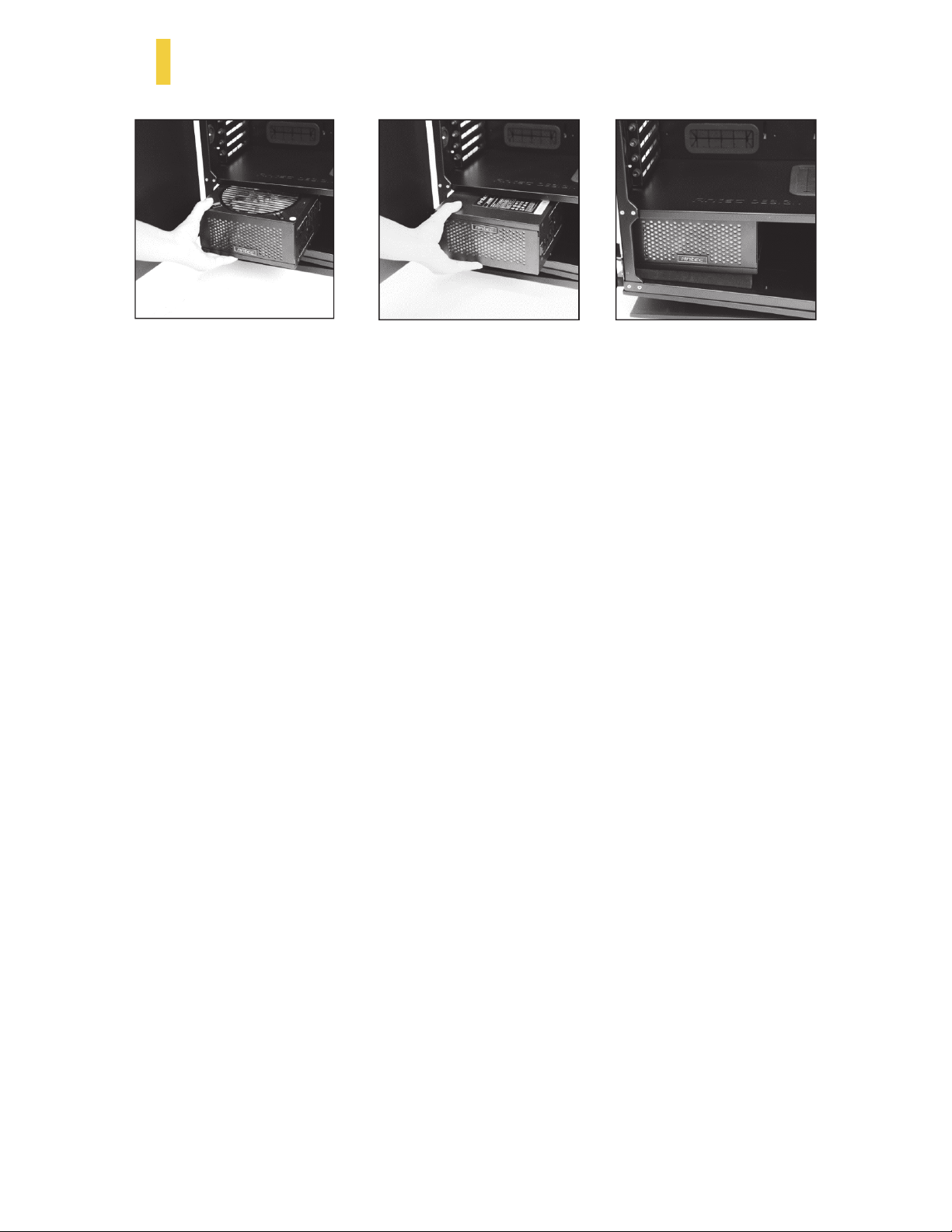
2.4 Einbau des Netzteils
Bild 9Bild 8
Die Netz
Dadurch kann das Netzteil entweder mit dem Lüfter nach oben, oder auch mit dem Lüfter nach unten zeigend eingebaut
werden, je nachdem welche Art Sie bevorzugen.
Es gibt zwei Möglichkeiten das Netzteil einzusetzen:
teil-Kammer ist mit einem besonderen Zuluftsystem ausgestattet, um kühle Luft direkt in die Kammer zu leiten.
1. Öffnen Sie das linke Seitenpanel wie in Bild 4, Bereich 2.1 gezeigt.
2. Setzen Sie das Netzteil in die Netzteil-Vorrichtung und fixieren Sie es mit den passenden Schrauben
Option 1: Setzen Sie das Netzteil so ein, dass der Lüfter nach unten zeigt. Es wird kalte Luft vom Gehäuseboden
durch den abwaschbaren Staubfilter ansaugen.
Option 2: Setzen Sie das Netzteil so ein, dass der Lüfter nach oben zeigt. Es wird kalte Luft vom vorderen Teil der
Netzteil-Kammer durch den abwaschbaren zentralen Staubfilter ansaugen.
Bild 10
.
rev 1C S10 Benutzer-Handbuch 11
Page 78

2.5 Entfernen/Einsetzen der Luftfilter
Bild 12 Bild 11
Bild 13
Zentraler Zuluftfilter
1. Der Filter befindet sich im Zuluftbereich an der Seite der Mainboard-Kammer.
2. Drehen Sie die linke Gehäuseseite zu sich und ziehen Sie den oberen Teil des unteren
Schnellverschlusses herunter (Bild 11 und 12).
3. Dann werden Sie einen weiteren Schnellverschluss am unteren Ende des Filters erkennen. Ziehen Sie
diesen vorsichtig aus dem zentralen Zuluftbereich heraus (Bild 13).
4. Nachdem Sie den Filter gereinigt und getrocknet haben, schieben Sie Ihn einfach wieder hinein und
schließen Sie den Schnellverschluss.
Netzteil-Zuluftfilter
1. Der Filter befindet sich unter dem Netzteil.
2. Ziehen Sie den Filter vorsichtig nach hinten, um ihn zu entnehmen (Bild 14).
3. Reinigen und trocknen Sie den Filter, bevor Sie ihn wieder hineinschieben.
Laufwerks-Zuluftfilter
1. Drehen Sie die linke Gehäuseseite zu sich, öffnen Sie das Seitenpanel wie im Bild 4, Bereich 2.1.
2. Der Filter befindet sich im Inneren der Laufwerks-Kammer, direkt über den obersten Laufwerksschächten
(Bild 15).
3. Ziehen Sie den Filter zu sich heraus (Bild 15), reinigen und trocknen sie ihn und schieben Sie ihn danach
wieder hinein.
Bild 14
Bild 15
12 S10 Benutzer-Handbuch rev 1C
Page 79

2.6 Einbau des 3.5-Zoll-Laufwerks
Es
sind sechs 3.5-Zoll-Laufwerksschächte in der Laufwerks-Kammer vorhanden. Die Laufwerksschächte sind so
konzipiert, dass Sie vertikal zwei Festplatten pro Reihe einsetzen können, welche duch aufklappbare Halterungen
gesichert sind. Jeder Schacht ist bereits mit einem werkzeuglosen Laufwerkseinschub und ein Paar Silikonführungen
an den oberen und unteren Schienen ausgestattet. Nach dem Einbau sitzt der Festplatteneinschub zwischen den
Antivibrations-Silikonführungen (Bild 16 - 19 unten).
1. Klappen Sie die Tür des Festplattenschachtes auf und ziehen Sie den Laufwerkseinschub aus dem Schacht
(Bild 16 und 17).
2. Umschließen Sie das Laufwerk mit dem Einschub, so dass die seitlichen Befestigungslöcher des Laufwerks in
den Pins des Einschubs einrasten. Das Laufwerk sollte sich komplett im Umfang des Einschubs befin
(Blid 18 und 19).
3. Schieben Sie den kompetten Festplatteneinschub zurück in den Schacht, mit dem Anschlusspanel voran. Die
hintere Seite des Laufwerks sollte nach vorne hin sichtbar sein (Bild 20).
BEMERKUNG: Sie müssen die Festplatte vorsichtig einschieben, da die Silikonführungen sehr eng am
Festplattenschacht anliegen und dieses anfänglich etwas Feingefühl erfordert.
4. Schließen Sie den Festplattenschacht mit der Klapptür, um die Festplatte zu sichern (Bild 21).
5. Wiederholen Sie die obigen Schritte für weitere Laufwerke.
6. Finden Sie einen passenden Anschluss (SATA Power) am Netzteil und schließen diesen an das Laufwerk an.
7. Verbinden Sie das Laufwerk mit dem Mainboard über das Datenkabel (SATA).
den
Bild 16
Bild 19
Bild 17 Bild 18
Bild 20
Bild 21
rev 1C S10 Benutzer-Handbuch 13
Page 80

2.7 Einbau der 2.5-Zoll-SSD (Solid State Drive)
Es gibt insgesamt acht 2.5-Zoll-SSD-Laufwerkschächte im S10. Fünf Schächte befinden sich in der Netzteil-Kammer
und drei SSD-Schächte in der Laufwerks-Kammer, parallel zu den 3.5-Zoll-Festplattenschächten.
SSD-Schächte in der Laufwerks-Kammer
1. Klappen Sie die Laufwerksschachttür auf. Der 2.5-Zoll-SSD-Laufwerksschacht befindet sich rechts von jeder
Reihe der Festplattenschächte (Bild 22).
2. Schieben Sie das 2.5-Zoll-SSD-Laufwerk in den Schacht. Sie benötigen keinen Einschub, um das Laufwerk
zu befestigen (Bild 23).
BEMERKUNG: In den SSD-Laufwerksschächten befinden sich keine Silikonführungen (nicht notwendig).
3. Schließen Sie den Festplattenschacht, um ihr Laufwerk zu sichern (Bild 24).
4. Wiederholen Sie die obigen Schritte für weitere SSD-Laufwerke.
5. Finden Sie einen passenden Anschluss (SATA Power) am Netzteil und schließen diesen an das Laufwerk an.
6. Verbinden Sie das SSD-Laufwerk mit dem Mainboard über das Datenkabel (SATA).
SSD-Schächte in der Netzteil-Kammer
1. Ziehen Sie die SSD-Laufwerksschachttür nach unten und Sie finden fünf 2,5-Zoll-SSD-Laufwerksschächte vor
(Bild 25).
2. Schieben Sie das 2.5-Zoll-SSD-Laufwerk in den Schacht. Sie benötigen keinen Einschub, um das Laufwerk
zu befestigen (Bild 26).
3. Schließen Sie die Tür des SSD-Laufwerksschachtes, um ihr Laufwerk zu sichern (Bild 27).
4. Wiederholen Sie die obigen Schritte für weitere SSD-Laufwerke.
5. Finden Sie einen passenden Anschluss (SATA Power) am Netzteil und schließen diesen an das Laufwerk an.
6. Verbinden Sie das SSD-Laufwerk mit dem Mainboard über das Datenkabel (SATA).
Bild 22
BEMERKUNG: Es gibt keine Silikonführungen in diesen Schächten (nicht notwendig).
Bild 23
Bild 24
Bild 27
Bild 26
Bild 25
14 S10 Benutzer-Handbuch rev 1C
Page 81

Bereich 3
Frontseitige I/OAnschlüsse
rev 1C S10 Benutzer-Handbuch 15
Page 82

3.1 USB 3.0
Verbinden Sie das frontseitige I/O-Panel USB 3.0-Kabel mit einem Standard USB 3.0-Anschluss an Ihrem Mainboard.
Bild 28
3.2 HD Audio-Anschlüsse
An Ihrem frontseitigen I/O-Panel finden Sie einen Intel® 10-Pin-HDA-Anschluss (High Definition Audio).
Die Pinbelegung für diesen Anschluss ist wie folgt:
Bild 29
3.3 Anschaltknopf/Festplatten-LED-Anschlüsse
Über dem oberen Panel des S10 befinden sich die LEDs und Schalter für das
Ein- und Ausschalten sowie die LEDs für die Festplatten-Aktivität. Verbinden
Sie diese mit den dazugehörigen Anschlüssen an Ihrem Mainboard. Schauen
Sie ggf. im Handbuch Ihres Mainboards nach genauen Anweisungen bezüglich
der Pinbelegung nach.
Bei den LEDs sind die farbigen Drähte positiv (+). Weiße und schwarze Drähte
sind negativ. Falls die LEDs nicht aufleuchten, wenn Sie Ihr System starten,
versuchen Sie bitte die Verbindung umzukehren. Für weitere Informationen
bezüglich des Anschließens der LEDs an Ihrem Mainboard nehmen Sie bitte Ihre
Mainboard-Anleitung zu Hilfe.
Bild 30
16 S10 Benutzer-Handbuch rev 1C
Page 83

Bereich 4
Kühlungssystem
rev 1C S10 Benutzer-Handbuch 17
Page 84

Das einzigartige und innovative Drei-Kammer-System des S10 erlaubt es, den Luftstrom in jeder Kammer individuell
einzustellen. Dadurch erreicht es die bestmögliche Balance zwischen Leistung und Quiet Computing™. Es gibt
insgesamt 7 vorinstallierte Lüfter im S10 Gehäuse (und zusätzlich die Halterung für einen weiteren, optional).
4.1 Obere Abluftlüfter/Radiator – Mainboard-Kammer
Es gibt zwei vorinstallierte 140 mm-Lüfter oben in der Mainboard-Kammer, um die vom Mainboard und insbesondere
von CPU & Grafikkarte(n) entstehende Hitze effizient und leise abzuführen.
1. Öffnen Sie das Seitenpanel.
2. Die Lüfterhalterung wird von zwei Rändelschrauben gehalten, welche sich genau unter dem oberen Panel
befinden (Bild 31). Zwei 140 mm-Lüfter sind hier vorinstalliert.
3. Lockern Sie die Rändelschrauben, um die Lüfterhalterung vom oberen Gehäuseteil zu lösen (Bild 32).
BEMERKUNG: Trennen Sie die Steckverbindung des Lüfters bevor Sie die Lüfterhalterung lösen.
4. Sie können die Lüfter nun nach Belieben reinigen (Bild 33).
BEMERKUNG: Diese Halterung ist auch geeignet für 2 x 120 mm-Lüfter.
5. Setzen Sie die Lüfterhalterung wieder in ihre Position. Achten Sie darauf, dass die drei herausstehenden
Clips der Lüfterhalterung (Bild 33) in den für sie vorgesehenen Löchern stecken, bevor Sie die Schrauben
wieder einsetzen und festdrehen.
Bemessungsspannung: DC 12V
Betriebsspannung: 7.0 – 13.2 Volt
Geschwindig-
800 RPM 7 V 0.12 A (max) 41.2 CFM
Installation der 280/240 mm Radiatoren:
Diese Vorrichtung ist geeignet für Wasserkühlungen der Größe 280 mm oder 240 mm. Folgen Sie den
genauen Anweisungen Ihres Wasserkühlungssystems, um den Radiator in der Vorrichtung zu befestigen.
Bild 31 Bild 32 Bild 33
keit
Start-
spannung
Eingangs-
strom
Luftstrom Statischer Druck Lautheit
0.28 mm H
(0.011 inch H
O
2
O)
2
Eingangs-
leistung
14 dBA 1.4 W (max)
18 S10 Benutzer-Handbuch rev 1C
Page 85

4.2 Frontseitige Ansauglüfter/Radiator – Mainboard-Kammer
Es gi
bt drei vorinstallierte 120 mm-Lüfter am vorderen Ende der Mainboard-Kammer. Diese Lüfter sind senkrecht zu
den Grafikkarten installiert und strömen konstant und leise kühle Luft aus dem zentralen Zuluftsystem auf Ihre Karten.
1. Öffnen Sie das Seitenpanel. Die Lüfterhalterung wird von zwei Rändelschrauben gehalten, welche sich am
vorderen Teil der Kammer befinden (Bild 34).
2. Lockern Sie die Rändelschrauben, um die Lüfterhalterung vom oberen Gehäuseteil zu lösen (Bild 35).
BEMERKUNG: Trennen Sie die Steckverbindung des Lüfters bevor Sie die Lüfterhalterung lösen.
3. Sie können die Lüfter nun nach Belieben reinigen.
BEMERKUNG: Diese Halterung ist auch geeignet für 3 x 140 mm-Lüfter.
4. Setzen Sie die Lüfterhalterung wieder in ihre Position. Achten Sie darauf, dass die drei herausstehenden Clips
der Lüfterhalterung (Bild 36) in den für sie vorgesehenen Löchern stecken, bevor Sie die Schrauben wieder
einsetzen und festdrehen.
Installation von 360/280/240 mm Radiatoren:
e Ha
Dies
Sie den genauen Anweisungen Ihres Wasserkühlungssystems, um den Radiator in der Vorrichtung zu
befestigen.
lterung ist geeignet für Wasserkühlungs-Radiatoren der Größe 360 mm, 280 mm oder 240 mm. Folgen
Bild 34 Bild 35 Bild 36
Geschwindig-
keit
900 RPM 7 V 0.12 A (max) 39.5 CFM
Startspannung
Eingangs-
strom
Luftstrom Statischer Druck Lautheit
0.54 mm H
(0.021 inch H
O
2
O)
2
14.7 dBA 1.44 W (max)
4.3 Rückseitiger Abluftlüfter/Radiator – Mainboard-Kammer
Der mitg
Ihre CPU besonders leise und effizient. Die Lüfterhalterung ist auch geeignet
für 120 mm Radiatoren.
120 mm Lüftermerkmale
Bemessungsspannung: DC 12 V
Betriebsspannung: 7.0 – 13.2 V
Bild 37
Geschwindig-
keit
900 RPM 7 V 0,12A (max) 39,5 CFM
Startspannung
Eingangs-
elieferte 120 mm-Lüfter im hinteren Teil der Mainboard-Kammer kühlt
strom
Luftstrom Statischer Druck Lautheit
0,54 mm H
(0,021 inch-H
O
2
O)
2
14,7 dBA 1,44 W (max)
Eingangs-
leistung
Eingangs-
leistung
rev 1C S10 Benutzer-Handbuch 19
Page 86

4.4 Frontseitiger Ansauglüfter – Netzteil-Kammer (optional)
Es gibt eine Lüfterhalterung für einen 120 mm-Lüfter (dieser ist nicht im Lieferumfang enthalten) am vorderen Ende der
Netzteil-Kammer. Sie können hier einen 120 mm-Lüfter installieren, um das Netzteil und die fünf 2.5-Zoll-SSDLaufwerke in der Netzteil-Kammer zu kühlen.
BEMERKUNG: Von Zeit zu Zeit sollten Sie die installierten Filter reinigen. Verstaubte Lüfter können zu
höheren Systemtemperaturen und Stabilitätsproblemen führen. Wir empfehlen, dass
Sie die Staubfilter wenigstens einmal monatlich überprüfen und ggf. reinigen. Die
Häufigkeit hängt natürlich von der Nutzungsintensität Ihres Systems (Nutzer, deren
System 24 Std. am Tag läuft, werden evtl. häufiger reinigen müssen, als andere, die
ihr System unregelmäßig nutzen) und von der Umgebung ab.
Zugang zur Lüfterhalterung:
1. Öffnen Sie die rechte Seitenblende wie in Bild 4, Bereich 2.1 beschrieben.
2. Die Lüfterhalterung befindet sich im vorderen Teil der Kammer und ist mit Rändelschrauben befestigt
(Bild 38).
3. Lockern Sie die Schrauben und ziehen Sie die Lüfterhalterung heraus (Bild 39).
4. Sie können nun Ihren Lüfter befestigen und die Halterung wieder hineinschieben und festschrauben.
BEMERKUNG: Installieren Sie den Lüfter so herum, dass er die Luft ansaugt.
Bild 38
Bild 39 Bild 40
20 S10 Benutzer-Handbuch rev 1C
Page 87

4.5 Unterer Abluftlüfter – Laufwerks-Kammer
Ein vo
rinstallierter 120 mm-Lüfter am unteren Teil der Laufwerks-Kammer befördert die Hitze, welche von den
Laufwerken produziert wird, heraus. Der Lüfter hat eine feste Geschwindigkeit von 1200 rpm, um einen konstanten
Luftstrom von oben nach unten zu erzeugen und somit eine effiziente Kühlung Ihrer Komponenten bei geringster
Geräuschentwicklung zu gewährleisten.
Bild 41 Bild 42
Zugang zur Lüfterhalterung:
1. Öffnen Sie das rechte Seitenpanel wie in Bild 4, Bereich 2.1.
2. Die Lüfterhalterung befindet sich am unteren Ende der Laufwerks-Kammer (Bild 41
3. Drücken Sie den Schnellverschluss an der Seite der Halterung um den Lüfter zu lösen und anzuheben
(Bild 42).
4. Sie können den Lüfter nun reinigen.
5. Setzen Sie den Lüfter wieder zurück an die vorgesehene Stelle und drücken Sie ihn vorsichtig hinein, bis
Sie ein Klicken hören.
).
BEMERKUNG: Installieren Sie den Lüfter so, dass er die Luft ansaugt.
Geschwindig-
keit
1,200 RPM 7 V 0.25 A (max) 45.6 CFM
Startspannung
Eingangs-
strom
4.6 Öffnen der Oberblende
In seltene
n Fällen kann es vorkommen, dass Sie die Oberblende öffnen müssen.
1. Öffnen Sie die Seitenblende.
2. Entnehmen Sie die obere Lüfterhalterung wie in Bereich 4.1, Bild 31 beschrieben.
3. Die Oberblende wird durch sechs Clips, drei auf jeder Seite, fixiert.
4. Während Sie mit den Fingern den Clip zur Seite des Gehäuses drücken, nutzen Sie Ihre andere Hand,
um das Panel vorsichtig ein wenig anzuheben und den Clip zu löse
5. Wiederholen Sie diesen Vorgang bei den restlichen Clips.
6. Heben Sie nun die Oberblende vorsichtig an.
7. Zum Wiedereinsetzen der Oberblende, stellen Sie sicher dass die Clips und das I/O-Panel mit dem
vorderen Teils des Gehäuses bündig sind, bevor Sie die Oberblende vorsichtig einrasten.
Luftstrom Statischer Druck Lautheit
10.1 mm H
(0.043 inch H
O
2
O)
2
21.7 dBA 3 W (max)
n.
Eingangs-
leistung
rev 1C S10 Benutzer-Handbuch 21
Page 88

Antec, Inc.
North America (Corporate)
47900 Fremont Blvd.
Fremont, CA 94538
Tel.: +1 510-770-1200
Fax: +1 510-770-1288
www.antec.com
Antec Europe B.V.
Stuttgartstraat 12
3047 AS Rotterdam
The Netherlands
Tel.: +31 (0) 10 462-2060
Fax: +31 (0) 10 437-1752
Technischer Support
US &Canada
1-800-22ANTEC
support@antec.com
Europa
+31 (0) 10 208-8919
europe.rma@antec.com
Asien
+886 (0) 800-060-696
apsupport@antec.com
© Copyright 2015 Antec, Inc. Alle Rechte vorbehalten.
Alle Markenzeichen sind Eigentum ihrer jeweiligen Besitzer.
Die Spezifikationen sind ohne vorherige Ankündigung oder Verpflichtung veränderlich. Die Abbildungen in
diesem Handbuch unterscheiden sich möglicherweise vom tatsächlichen Aussehen des Produkts. Irrtum
und Druckfehler vorbehalten. Das Produkt kann in den einzelnen Ländern unter Umständen unterschiedlich
sein. Vervielfältigung im Ganzen oder in Teilen ohne schriftliche Genehmigung ist verboten.
Page 89

Manuale d’uso
Page 90

Introduzione
Il design a tre scomparti
Il case full tower S10 è il prodotto di punta della serie Signature di Antec, una nuova famiglia
di chassis caratterizzati da un esclusivo brevetto depositato per l’architettura interna che
mette a disposizione un innovativo sistema di aspirazione d'aria centrale, dal design
completamente originale, a tre scoparti. l’S10 è costituito da tre camere: quella della scheda
madre, quella degli hard disk e quella dell’alimentatore. Separare il case in tre zone termiche
ti dà la libertà di affrontare i problemi di calore e di rumore senza compromettere le
prestazioni. Il flusso d'aria di ogni singola camera può ora essere personalizzato e messo a
punto per raggiungere la configurazione ideale, senza le solite limitazioni dei case ATX
convenzionali.
La Camera della scheda madre è la struttura principale dove alloggiare la scheda madre, la
scheda grafica GPU e la CPU. Il brevetto depositato Central Air Intake System separa lo
scomparto della scheda madre da quello per l’alimentatore e quello per gli hard disk ,
fornendo aria fredda e filtrata direttamente alle schede CPU e GPU che generano la maggior
parte del calore in un moderno sistema informatico.
L'esclusivo sistema di aspirazione d'aria centrale fornisce aria fredda e filtrata alla camera
di alimentazione mentre la sezione hard disk incamera aria fredda e filtrata dalla parte
superiore del case. Isolando ogni zona termica è possibile ottimizzare gli elementi di
raffreddamento regolandoli separatamente per soddisfare le vostre esigenze Massimizzando le prestazioni e minimizzando il rumore del sistema.
Il sistema di raffreddamento avanzato del S10 comprende sette ventole (7) strategicamente
posizionate (più uno spazio opzionale) e il supporto per più radiatori che consente di creare
soluzioni di raffreddamento a liquido altamente personalizzabili. I dieci slot (10) PCI-rendono
S10 Quad-SLI ready, in grado di supportare fino a quattro schede grafiche da 12.5" PCI-E.
La S10 viene venduto senza alimentatore. Assicurati di scegliere un alimentatore compatibile
con i componenti del computer. Ti consigliamo la nostre serie High Current Pro Platinum e
EDGE conformi alle nuove specifiche ATX Ampia compatibilità e notevole risparmio
energetico.
Abbiamo continuamente perfezionato e migliorato i nostri prodotti per offrire sempre la
massima qualità. Come tale, il nuovo chassis potrebbe differire leggermente dalla descrizione
in questo manuale a causa di miglioramenti dell’ultima ora richiesti per garantire la migliore
esperienza di assemblaggio possibile. A partire dal 1 aprile 2015, tutte le funzioni, le
descrizioni e illustrazioni di questo manuale sono corrette.
Nota: Anche se il prodotto è stato espressamente progettato per resistere al normale uso
quotidiano, non è consigliabile che gli utenti si ci siedano su o appoggino oggetti pesanti su
di esso. Si consiglia vivamente di mantenere i vostri animali domestici o bambini lontani dal
telaio e da qualsiasi apparato elettronico.
Nota bene
Questo manuale è inteso solo come una guida per il case Antec S10. Per istruzioni più
complete sull'installazione di scheda madre e periferiche, consultare i manuali forniti con
tali componenti
2 S10 Manuale d’uso rev 1C
.
Page 91

Sommario
Sezione 1: In
1.1 Conoscere il telaio ........................................................................................................ 6
1.2 Specifiche .................................................................................................................... 7
1.3 Prima di iniziare ............................................................................................................ 8
1.4 Come spostare l’S10 ..................................................................................................... 9
Sezione 2: Installazione hardware
2.1 Apertura pannelli laterali ............................................................................................... 11
2.2 Installazione scheda madre .......................................................................................... 11
2.3 Gestione cavi ................................................................................................................ 11
2.4 Installazione alimentatore ............................................................................................. 12
2.5 Sostituzione e rimozione filtri aria ................................................................................. 13
2.6 Installazione HDD da 3.5” ............................................................................................. 14
2.7 Installazione SSD/HDD da 2.5” ..................................................................................... 15
Sezione 3: Panello I/O frontale
3.1 Porte USB 3.0 ............................................................................................................... 17
3.2 Porte Audio HD ............................................................................................................. 17
3.3 LED Alimentazione / Hard Disk .................................................................................... 17
Sezione 4: Sistema di raffreddamento
4.1 Ventole Radiatore / di scarico parte superiore .............................................................. 19
4.2 Ventole/Radiatore di aspirazione centrali ..................................................................... 20
4.3 Ventole Radiatore / di scarico posteriore ...................................................................... 20
4.4 Ventola di aspirazione centrale opzionale (camera alimentazione) .............................. 21
4.5 Ventola di scarico parte inferiore .................................................................................. 22
4.6 Apertura panello superiore ............................................................................................ 22
troduzione
rev 1C S10 Manuale d’uso 3
Page 92

Sezione 1
Introduzione
4 S10 Manuale d’uso rev 1C
Page 93

1.1
Conoscere il telaio
12
13
14
8
16
15
18
11
6
7
17
10
20
4
1
1
1
2
5
19
Scomparto HDD
1. 6 x alloggiamenti da 3.5” Tool-less a sgancio rapido
2. 3 x alloggiamenti da 2.5” Tool-less a sgancio rapido
3. 1 x ventola di scarico da 120 mm
4. Filtro aria per HDD -lavabili
5. Pannello laterale – chiusura/apertura scomparto
Scomparto scheda madre
6. Aspirazione aria centrale
7. Linguetta di sgancio rapido
8. Pannello laterale – Scomparto M/B e PSU
9. Pulsante rilascio per filtro aria centrale
. Filtro aria – Lavabil
10
11. 3x ventole da 120 mm d’aspirazione spazio per
installare un radiatore da 240/280/360 mm
12. 2x ventole da 140 mm di scarico e spazio per
installare un radiatore da 240/280 mm
e
3
9
Scomparto scheda madre (cont.)
13. Una ventola di scarico posteriore da 120mm
Spazio per L’installazione di un radiatore da
120 mm
Scasso CPU
14.
15. Passacavi
16. 10 x slot PCI-E
Scomparto alimentazione
17. 1 x ventola d’aspirazione da 120 mm (Opz.)
18. 5 x alloggiamenti da 2.5”
19. Filtro dell ‘aria alimentatore - Lavabile
Pannello I/O superiore
20. 4 x USB 3.0, Audio I/O, interruttore on/off
rev 1C S10 Manuale d’uso 5
Page 94

1.2 Specifiche
Tipo Case Full tower
Colore Nero con frontale in allumino spazzolato
Dimensioni 602 mm (A) x 230 mm (L) x 590 mm (P)
Peso 17.71 kg
Scomparto scheda madre
2x ventole da 140 mm di scarico e spazio per installare un
radiatore da 240/280 mm per raffreddamento a liquido
3x ventole da 120 mm d’aspirazione spazio per installare un
radiatore da 240/280/360 mm per raffreddamento a liquido
1x ventola di scarico posteriore da 120 mm compatibile con
radiatori da 120 mm per raffreddamento a liquido
Pulsanti di rilascio veloce filtro aria lavabile
Raffreddamento
Altezza massima supportata per CPU cooler: 165 mm
Scomparto alimentatore
1 x ventola da 120 mm d’aspirazione (opzionale)
Filtro aria removibile e lavabile
Scomparto HDD
1 x Ventola da 120 mm di scarico
Filtro aria removibile e lavabile
Alloggiamenti
Schede madri supportate Mini ITX / Micro ATX / Standard ATX / XL-ATX/E-ATX (fino a 12” x 13”)
Schede grafiche massime supportate 317.5mm
Pannello I/O superiore
6 x 3.5" alloggiamenti (HDD) a sgancio rapido
8 x 2.5” alloggiamenti (SSD) a sgancio rapido
4 x USB 3.0
HD Audio
Interruttore ON/OFF
6 S10 Manuale d’uso rev 1C
Page 95

1.3 Prima di iniziare
Al fine di garantire che la vostra esperienza d’assemblaggio con la S10 sarà positiva, si prega di
prendere nota di quanto segue:
Mentre si lavora all'interno del vostro S10, mantenere il telaio su una superficie piana e
stabile. Assicurati che il tuo ambiente di assemblaggio sia pulito, ben illuminato, e senza
polvere.
I chassis Antec dispongono di 'bordi arrotondati che riducono al minimo il verificarsi di lesioni
alle mani. Tuttavia, è bene prestare attenzione massima e controllare quando si maneggiano
le parti interne del telaio. Si consiglia vivamente di prendersi tutto il tempo necessario e usare
la massima attenzione quando si lavora all'interno del telaio evitando movimenti bruschi
in
curanti.
Maneggiare i componenti e le schede con cura. Non toccare i componenti non schermati oi
contatti su una scheda. Tenere una scheda dai bordi. Tenere un componente, ad esempio
un processore, dai bordi, non dai piedini.
Per evitare scariche elettrostatiche, scaricare a terra periodicamente toccando una superficie
metallica non verniciata o utilizzando un braccialetto antistatico.
e
Prima di collegare un cavo, accertarsi che entrambi i connettori siano correttamente allineati
e orientati. Pin piegati possono essere difficili da collegare e possono richiedere la
sostituzione di tutto il connettore.
Questo manuale non è progettato per l’installazione di CPU, RAM o schede di espansione.
Si prega di consultare il manuale della scheda madre per le istruzioni specifiche di montaggio
e risoluzione dei problemi. Prima di procedere, controllare il manuale della ventola del CPU
per scoprire se ci sono operazioni da effettuare prima di installare la scheda madre.
Non sedersi sul telaio. Anche se è costruito in acciaio resistente e rinforzato internamente,
non è progettato per sostenere il peso di un adulto e si può curvare.
Ricordati di usare gli strumenti giusti per ogni attività. Non usare cacciaviti improvvisati come
monete, chiodi o lame di coltello in quanto potrebbero causare danni alle teste delle viti o
addirittura lesioni. Non usare le unghie per separare margini o sollevare i lati del telaio al fine
di evitare possibili lesioni.
rev 1C S10 Manuale d’uso 7
Page 96

1.4 Come trasportare l’S10
S10 viene montato su una base di plastica. La base è progettata per supportare il telaio su una superficie piana.
Figura 1
Afferrare entrambi i lati del telaio metallico come mostrato (figura 1) per sollevarlo.
Si prega di prestare attenzione in quanto il case è molto pesante, anche senza alcun componente installato.
Figura 2
Attenzione:
Non trasportare la S10 per la base in plastica (figura 2), in quanto non è stato progettata
per questo scopo.
8 S10 Manuale d’uso rev 1C
Page 97

Sezione 2
Installazione Hardware
rev 1C S10 Manuale d’uso 9
Page 98

2.1 Apertura panello laterale
Ci sono due linguette su ciascun lato del case. La linguetta superiore è progettata per aprire i pannelli laterali. Premere
la parte inferiore (figura 4) per sbloccare la porta dal telaio metallico. La linguetta inferiore (figura 11) serve per sbloccare
il filtro dalla presa d'aria centrale durante la manutenzione.
Figura 4
Figura 5 Figura 3
2.2 Installazione scheda madre
Prima di procedere: Controllare il manuale del dispositivo di raffreddamento della CPU per operazioni di
pre-installazione prima di installare la scheda madre.
1. Allineare la scheda madre ai fori dei distanziatori sul vassoio della scheda madre. Determinare quali fori in fila
e ricordare dove sono. Non tutte le schede madre si allineano a tutti i fori delle viti fornite, e questo non è
necessario per la corretta funzionalità. Alcuni distanziatori sono preinstallati per comodità.
2. Sollevare e rimuovere la scheda madre. Avvitare i distanziatori in ottone nei fori filettati allineati con la scheda
madre.
3. Posizionare la scheda madre sui distanziatori in ottone. Avvitare la scheda madre ai distanziatori utilizzando
le viti con testa a croce in dotazione.
2.3 Gestione cavi
Passacavi dotati di guarnizioni in gomma sono situati in posizioni strategiche all'interno del case. Si consiglia di
nascondere i cavi in eccesso dietro il vassoio della scheda madre per un aspetto ordinato. Per passare i cavi dallo
scomparto HDD, utilizzare l'apertura tra le camere di HDD e PSU nella parte inferiore del case. Il case S10 è dotato di
quattro cavi SATA di estesa lunghezza, nella cassetta degli attrezzi, per collegare le unità disposte nella fila superiore
e media dello scomparto HDD al fine di poter raggiungere adeguatamente la scheda madre.
NOTE: Percorso cavi attraverso queste aperture accessibili sul lato destro del telaio (figura 6, figura 7), dal
canale di flusso d'aria principale, tra la Camera HDD e la camera PSU.
Figura 6 Figura 7
10 S10 Manuale d’uso rev 1C
Page 99

2.4 Installazione alimentatore
Figure 9Figure 8
amera di alimentazione è dotato di una presa d'aria dedicata che permette all'aria fresca di fluire direttamente
La C
nello scomparto. Questo permette all'alimentatore di essere montato sia con la ventola rivolta verso l'alto o verso il
basso, a seconda delle preferenze.
1. Aprire il pannello laterale sinistro come dimostrato nella sezione 2.1, figura 4.
2. Montare l'alimentatore nella piastra di montaggio di alimentazione con le viti in dotazi
Ci sono due modi di orientare l'alimentatore:
Opzione1: Montare l'alimentatore con la ventola rivolta verso il basso. L’aria fredda arriverà dal fondo del case
attraverso il filtro lavabile dell'aria di aspirazione.
Opzione 2: Montare l'alimentatore con la ventola rivolta verso l'alto. Essa aspirerà aria fredda dalla parte
anteriore della camera attraverso il filtro lavabile d’aspirazione centrale.
Figure 10
one.
rev 1C S10 Manuale d’uso 11
Page 100

2.5 Rimozione/Sostituzione filtri aria
Figura 12 Figura 11
Filtro centrale d’aspirazione
1. Il filtro si trova nella presa d'aria sul lato della Camera madre.
2. Rivolti verso il lato sinistro del case, tirare la linguetta in basso afferrando la parte superiore come
mostrato in figura 11 e figura 12.
3. Vedrete un'altra linguetta nella parte inferiore del filtro. Tirarla e far scorrere il filtro della presa d'aria
centrale (figura 13).
4. Dopo la pulizia e l'asciugatura del filtro, far scorrere il filtro in posizione e chiudere la linguetta.
Filtri aspirazione alimentatore
1. Il filtro è situato sul fondo dello scomparto.
2. Scorrere il filtro verso il retro del telaio per rimuovere (figura 14).
3. Pulire e asciugare il filtro, quindi far scorrere il filtro in posizione.
Filtri aspirazione HDD
1. Rivolti verso il lato sinistro del case, aprire il pannello laterale, come indicato nella sezione 2.1, figura 4
2. Il filtro si trova all'interno dello scomparto HDD appena sopra le slitte dell’ultimo alloggiamento nella parte
superiore (figura 15).
3. Estrarre il filtro, come indicato. Pulire e asciugare i, quindi far riscorrere il filtro al suo posto.
Figura 14
Figura 15
Figura 13
.
12 S10 Manuale d’uso rev 1C
